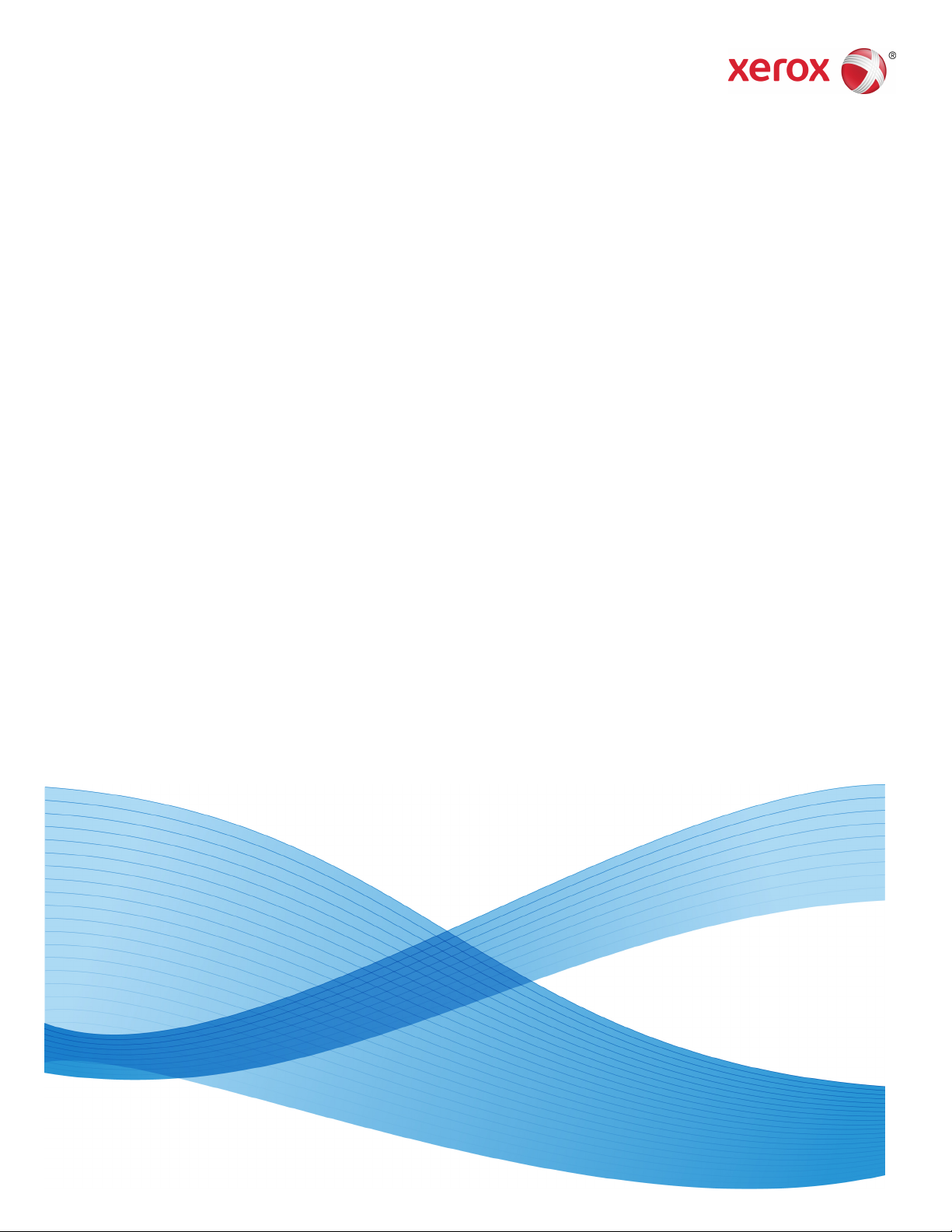
Verze 1.00
květen 2013
702P01528
Barevná tiskárna Xerox
550/560/570
Uživatelská příručka
®
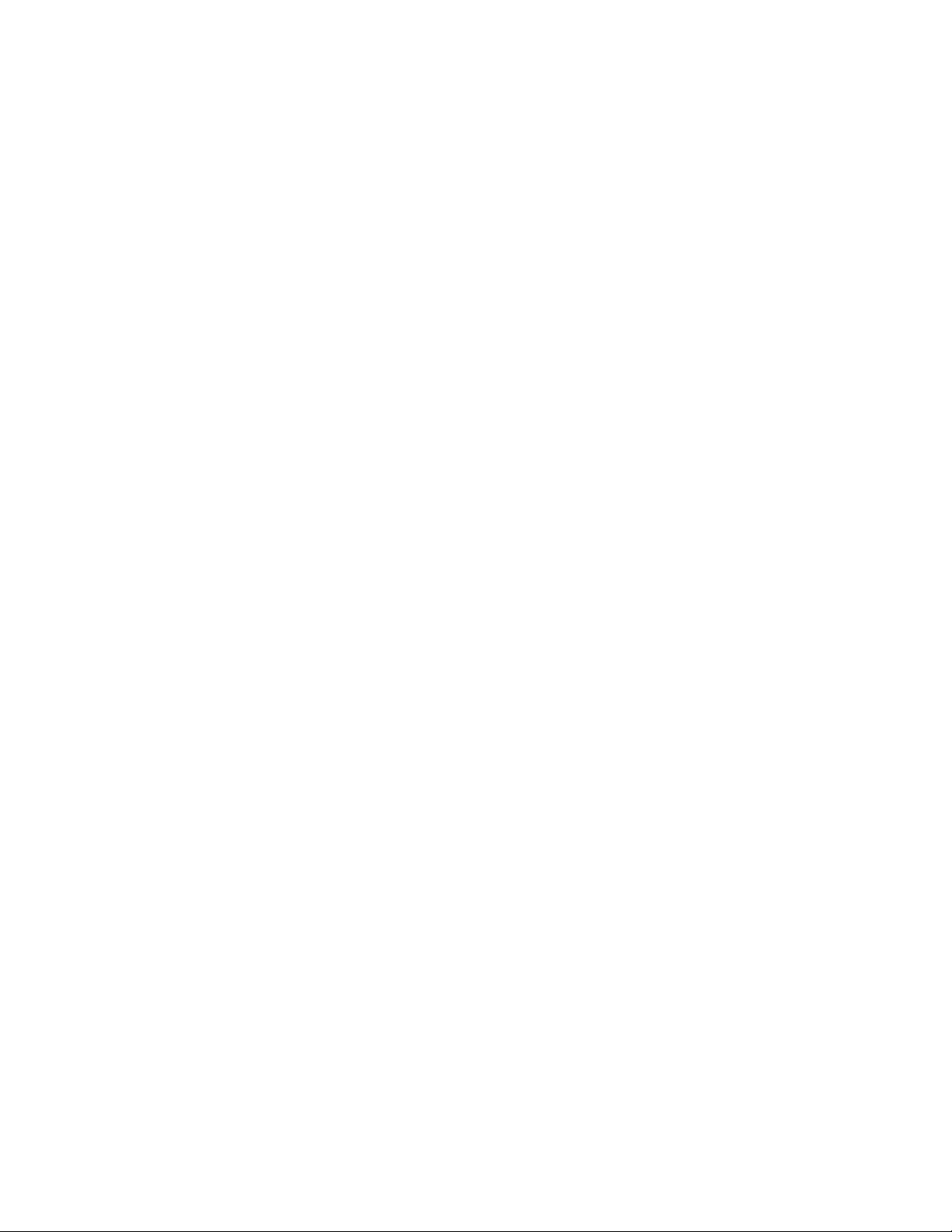
©2013 Xerox Corporation. Všechna práva vyhrazena. Xerox®, Xerox a obrazová značka
jsou ochrannými známkami společnosti Xerox Corporation ve Spojených státech
amerických anebo v jiných zemích.
FreeFlow®, SquareFold®, Xerox prInteract™, MeterAssistant®, SuppliesAssistant®,
CentreWare®, Scan to PC Desktop® a Xerox Extensible Interface Platform® jsou ochranné
známky společnosti Xerox Corporation ve Spojených státech anebo jiných zemích. Stav
výrobku, stav sestavení nebo specifikace se mohou změnit bez předchozího upozornění.
Microsoft®, Windows®, Windows XP®, Windows Vista®, Internet Explorer a Word jsou
zaregistrované ochranné známky společnosti Microsoft Corporation ve Spojených státech
amerických anebo jiných zemích.
Adobe, logo Adobe, Acrobat, logo Acrobat, Acrobat Reader, Distiller a logo Adobe PDF
jsou registrované ochranné známky společnosti Adobe Systems, Inc. PostScript je
registrovaná ochranná známka společnosti Adobe používaná se softwarem Adobe
PostScript Interpreter, jazykem pro popis stránek Adobe a dalšími produkty Adobe.
Apple®, Macintosh®, Mac OS® a EtherTalk™ jsou ochranné známky společnosti Apple
Computer Inc. registrované ve Spojených státech amerických a v dalších zemích. Části
technické uživatelské dokumentace společnosti Apple jsou použity se svolením společnosti
Apple Computer, Inc.
®
GBC® a AdvancedPunch™ jsou ochranné známky nebo registrované ochranné známky
společnosti General Binding Corporation. GBC® a e/Binder 200™ jsou ochranné známky
nebo registrované ochranné známky společnosti General Binding Corporation.
HP, HPGL, HPGL/2, PCL a HP-UX jsou registrované ochranné známky společnosti
Hewlett-Packard Corporation ve Spojených státech amerických a dalších zemích.
Kerberos je ochranná známka institutu Massachusetts Institute of Technology.
Linux® je registrovaná ochranná známka Linuse Torvaldse.
Netscape® je registrovaná ochranná známka společnosti Netscape Communications.
Netware® je registrovaná ochranná známka společnosti Novell, Incorporated.
PANTONE® je registrovaná ochranná známka společnosti Pantone, Inc.
ScanFlowStore® je registrovaná ochranná známka společnosti Nuance Communications,
Inc
UNIX® je registrovaná ochranná známka společnosti Open Group.
BR6488
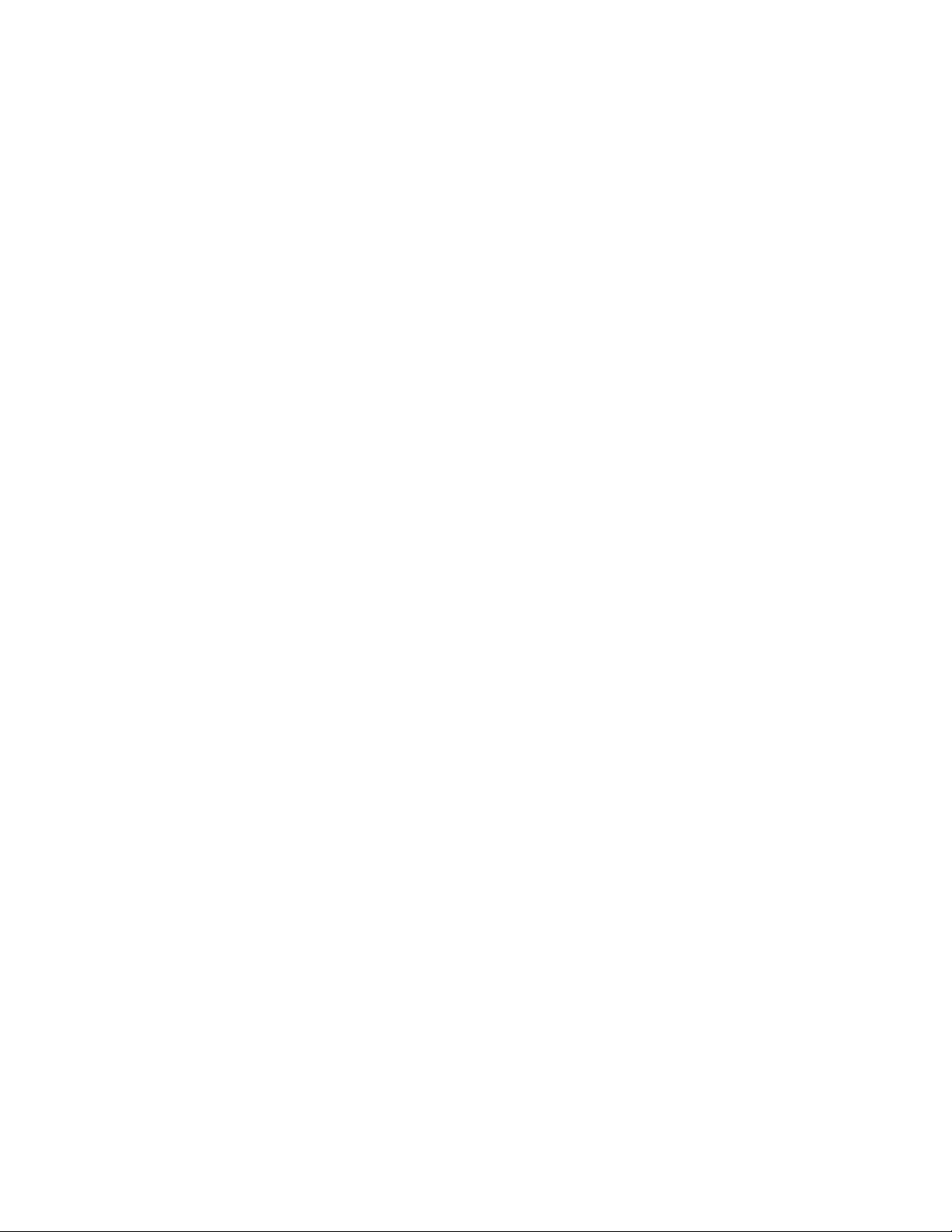
Obsah
1 bezpečnost...................................................................................................1-1
Upozornění a bezpečnost.................................................................................................1-1
Bezpečnost elektrických obvodů....................................................................................1-2
Elektrické napájení.................................................................................................1-2
Napájecí kabel.........................................................................................................1-3
Nouzové vypnutí.....................................................................................................1-3
Telefonní kabel.........................................................................................................1-4
Bezpečnost laseru................................................................................................................1-4
Bezpečnost provozu............................................................................................................1-4
Umístění tiskárny....................................................................................................1-4
Provozní pokyny.......................................................................................................1-5
Spotřební materiál k tiskárně.............................................................................1-5
Uvolňování ozónu...................................................................................................1-6
Bezpečnost při údržbě........................................................................................................1-6
Symboly tiskárny..................................................................................................................1-6
Certifikát bezpečnosti výrobku.......................................................................................1-7
Kontakty týkající se ochrany životního prostředí, zdraví a
bezpečnosti......................................................................................................................1-7
2 Přehled produktu.......................................................................................2-1
Úvod..........................................................................................................................................2-1
Ovládací panel......................................................................................................................2-2
Zásobníky papíru..................................................................................................................2-3
Spotřební položky................................................................................................................2-4
Volitelné příslušenství.........................................................................................................2-5
3 Funkce............................................................................................................3-1
Před použitím tiskárny........................................................................................................3-1
Uvítací centrum Xerox..........................................................................................3-1
Standardní funkce................................................................................................................3-2
Konfigurace tiskárny...........................................................................................................3-3
Součásti tiskárny...................................................................................................................3-3
Pohled zepředu zprava..........................................................................................3-4
Vypínače.....................................................................................................................3-5
Pohled zprava zezadu............................................................................................3-6
Volitelné připojení telefonu a faxu..................................................................3-7
Podavač předloh......................................................................................................3-7
Vnitřní součásti........................................................................................................3-8
Uživatelská příručka
iBarevná tiskárna Xerox® 550/560/570
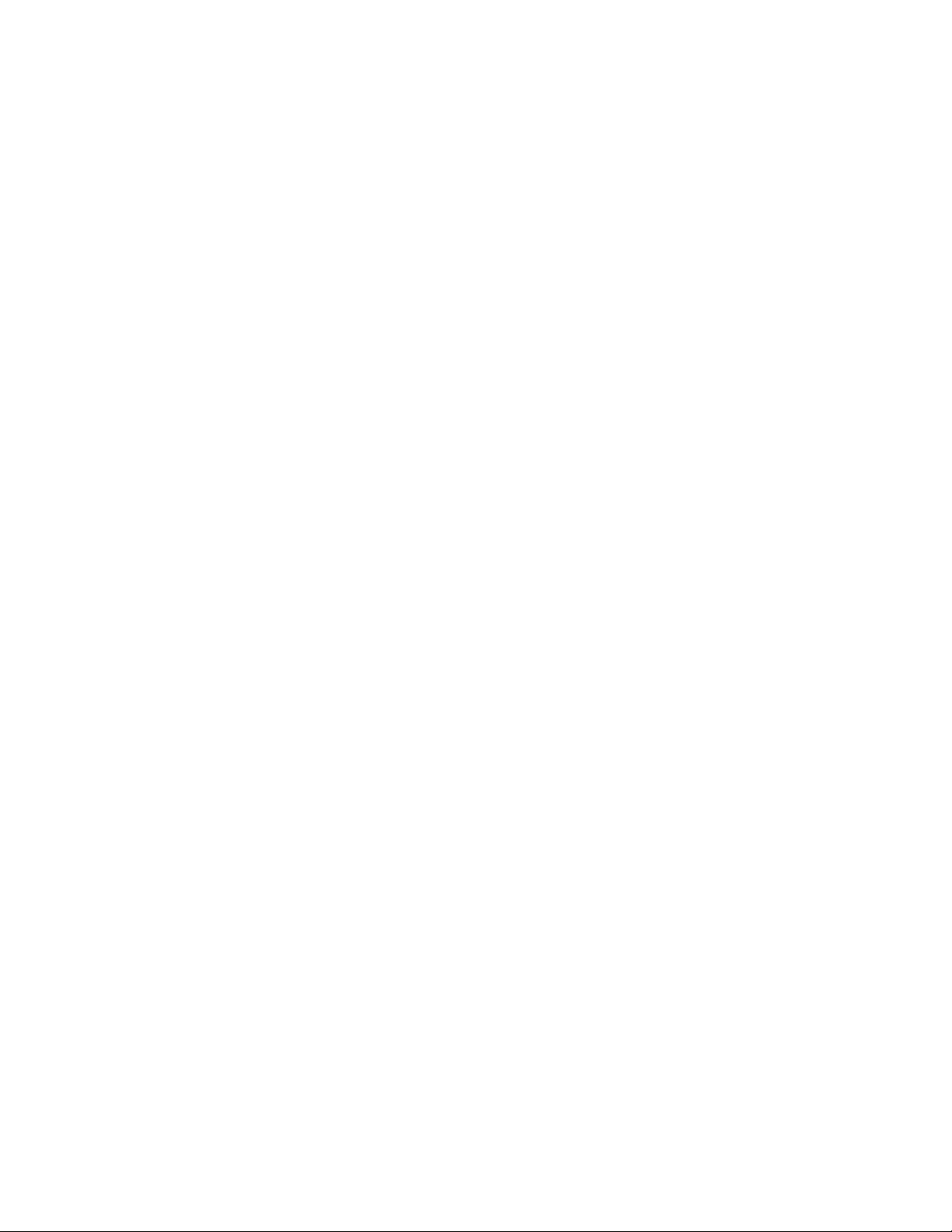
Obsah
Režim úspory energie............................................................................................3-9
Volitelné doplňky tiskárny.................................................................................................3-9
Vysokokapacitní zásobník pro velké formáty ...........................................3-10
GBC® AdvancedPunch™.......................................................................................3-11
Rozšířený finišer....................................................................................................3-12
Profesionální finišer.............................................................................................3-13
Standardní finišer................................................................................................3-14
Finišer s vazačem brožur...................................................................................3-15
Ořezávač SquareFold..........................................................................................3-16
Informace o tiskárně........................................................................................................3-16
Stav úlohy................................................................................................................3-17
Sestavy.....................................................................................................................3-17
Účtování..................................................................................................................3-17
Další informace..................................................................................................................3-18
4 Instalace a nastavení...............................................................................4-1
Přehled instalace a nastavení.........................................................................................4-1
Fyzické připojení......................................................................................................4-1
Zapnutí tiskárny......................................................................................................4-2
Zapnutí hlavního napájení....................................................................4-3
Vypnutí tiskárny......................................................................................................4-4
Vypnutí hlavního vypínače....................................................................4-5
Přiřazení síťové adresy..........................................................................................4-6
Instalace softwaru...............................................................................................................4-6
Požadavky na operační systém.........................................................................4-7
Instalace ovladačů a nástrojů pro systém Windows................................4-7
Instalace síťové tiskárny.........................................................................4-7
Instalace ovladačů a nástrojů pro systém Macintosh.............................4-8
Instalace ovladačů tiskárny a snímání.............................................4-8
Přidání tiskárny v systému OS X verze 10.5....................................4-9
Ovladače pro systémy UNIX a Linux.................................................4-9
Další ovladače..........................................................................................4-10
Použití služeb CentreWare Internet Services..........................................................4-10
Zjištění IP adresy tiskárny.................................................................................4-11
Přístup ke službám CentreWare Internet Services..................................4-11
5 Vkládání médií............................................................................................5-1
Typy a gramáže papíru použitelné v zásobnících....................................................5-1
Možnosti zásobníků.............................................................................................................5-3
Vložení papíru do zásobníků 1–4...................................................................................5-3
Vkládání papíru do zásobníku 5 (ručního podavače)............................................5-5
Barevná tiskárna Xerox® 550/560/570ii
Uživatelská příručka
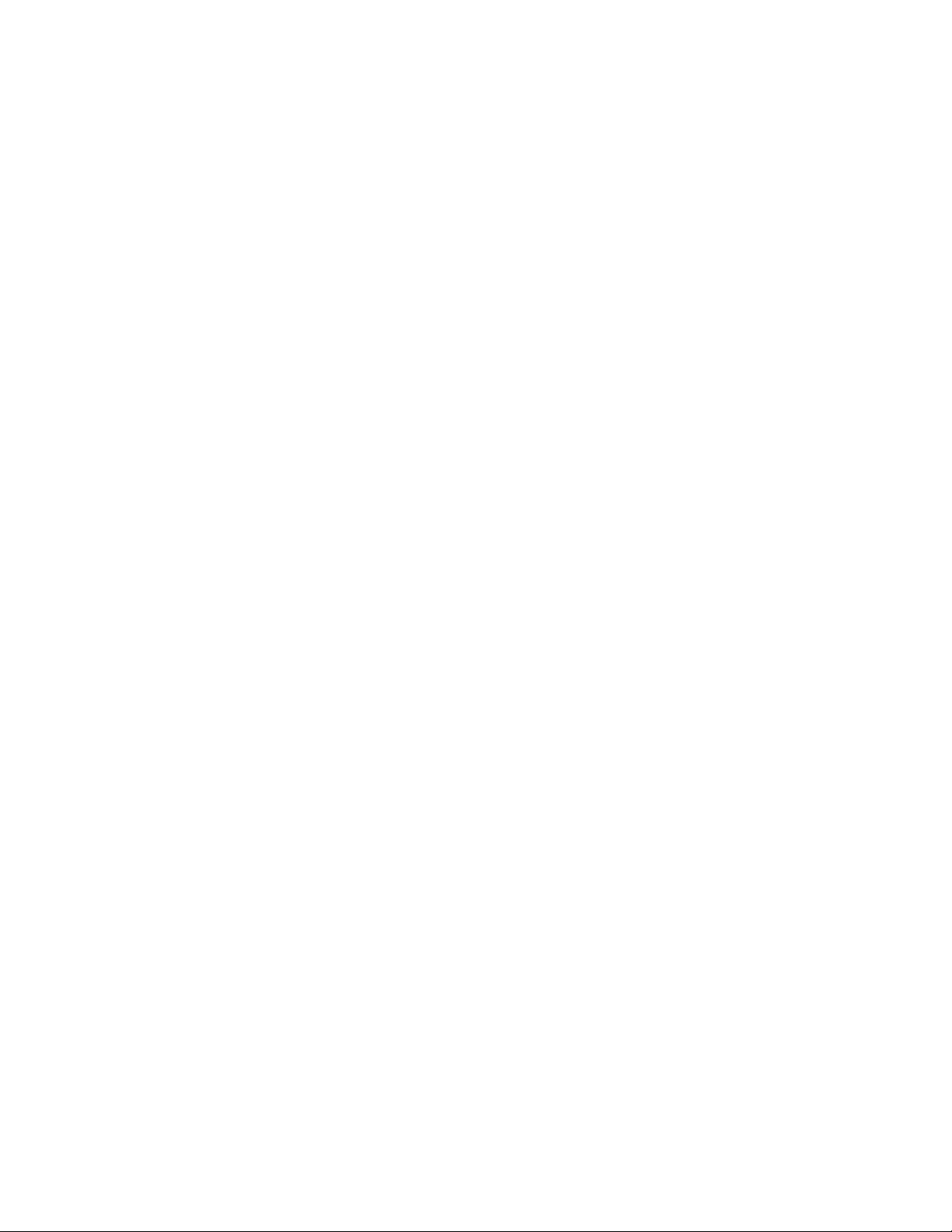
Obsah
Vkládání obálek do zásobníku 5 (ruční podavač)...................................................5-6
Pokyny.........................................................................................................................5-6
Vkládání papíru do vysokokapacitního zásobníku..................................................5-7
Vkládání papíru do vysokokapacitního zásobníku pro velké formáty.............5-8
Vkládání papíru do vkladače pro dodatečné vkládání do dokumentu...........5-9
6 Tisk..................................................................................................................6-1
Základní informace o tisku...............................................................................................6-1
Použitelná média..................................................................................................................6-2
Doporučené typy médií........................................................................................6-2
Obecné pokyny pro vkládání médií.................................................................6-2
Média, která mohou poškodit tiskárnu..........................................................6-3
Pokyny k uskladnění papíru................................................................................6-3
Tisk/kopírování na štítky....................................................................................................6-4
Pokyny.........................................................................................................................6-4
Postup..........................................................................................................................6-4
Tisk/kopírování na lesklý papír........................................................................................6-4
Pokyny.........................................................................................................................6-5
Postup..........................................................................................................................6-5
Výběr voleb tisku..................................................................................................................6-5
Volby tisku v systému Windows........................................................................6-5
Nastavení výchozích voleb tisku v systému Windows..............................6-6
Výběr voleb tisku pro jednotlivé úlohy v systému Windows..................6-7
Uložení sady běžně používaných voleb tisku v systému
Windows..............................................................................................................6-7
Výběr voleb dokončení v systému Windows................................................6-7
Volby tisku v systému Macintosh.....................................................................6-8
Výběr voleb tisku pro jednotlivé úlohy v systému Macintosh...............6-9
Uložení sady běžně používaných voleb tisku v systému
Macintosh............................................................................................................6-9
Výběr voleb dokončení v systému Macintosh.............................................6-9
Tisk na obě strany papíru...............................................................................................6-10
Typy médií pro automatický 2stranný tisk................................................6-10
Tisk 2stranného dokumentu............................................................................6-10
Windows.....................................................................................................6-10
Macintosh..................................................................................................6-11
Volby rozvržení strany při 2stranném tisku................................................6-11
Windows.....................................................................................................6-11
Macintosh..................................................................................................6-11
Výběr papíru........................................................................................................................6-12
Windows..................................................................................................................6-12
Uživatelská příručka
iiiBarevná tiskárna Xerox® 550/560/570
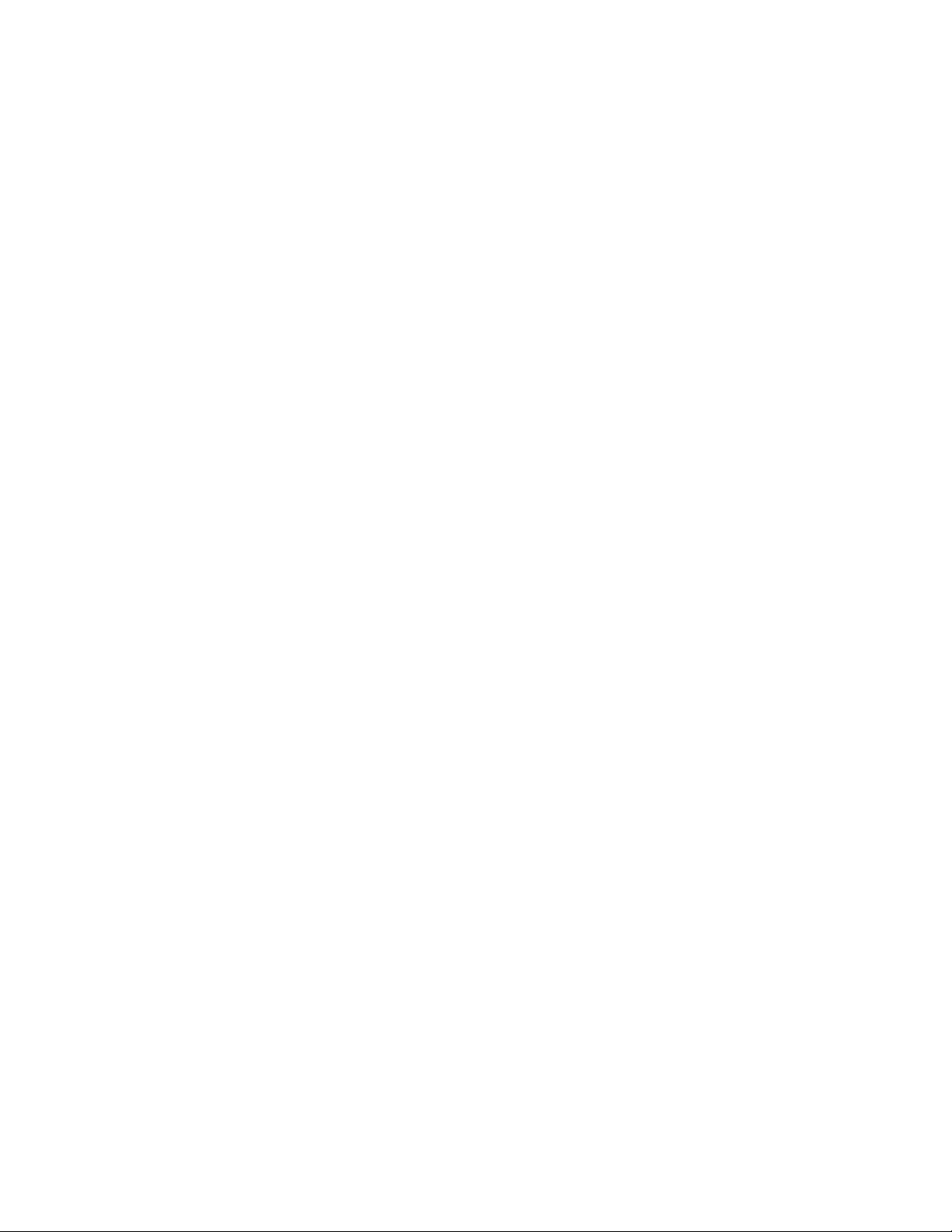
Obsah
Macintosh...............................................................................................................6-12
Tisk více stránek na jeden list (N na 1).....................................................................6-12
Windows..................................................................................................................6-12
Macintosh...............................................................................................................6-13
Tisk brožur............................................................................................................................6-13
Výběr tisku brožury s využitím vazače brožur...........................................6-14
Windows.....................................................................................................6-14
Macintosh..................................................................................................6-14
Výběr tisku brožury bez využití vazače brožur..........................................6-15
Windows.....................................................................................................6-15
Macintosh..................................................................................................6-15
Použití korekcí barev.........................................................................................................6-15
Korekce barev .......................................................................................................6-16
Výběr korekce barev............................................................................................6-16
Windows.....................................................................................................6-16
Macintosh..................................................................................................6-17
Černobílý tisk.......................................................................................................................6-17
Windows..................................................................................................................6-17
Macintosh...............................................................................................................6-17
Tisk stránek obalu.............................................................................................................6-17
Windows..................................................................................................................6-18
Macintosh...............................................................................................................6-18
Tisk prokládacích listů......................................................................................................6-18
Windows..................................................................................................................6-19
Macintosh...............................................................................................................6-19
Tisk stran výjimek..............................................................................................................6-19
Windows..................................................................................................................6-20
Macintosh...............................................................................................................6-20
Změna měřítka...................................................................................................................6-20
Windows..................................................................................................................6-21
Macintosh...............................................................................................................6-21
Tisk vodoznaků...................................................................................................................6-21
Windows..................................................................................................................6-22
Macintosh...............................................................................................................6-22
Tisk zrcadlových obrazů v systému Windows.........................................................6-22
Vytváření a ukládání uživatelských formátů..........................................................6-23
Windows..................................................................................................................6-23
Macintosh...............................................................................................................6-23
Upozornění na dokončení úlohy v systému Windows........................................6-24
Tisk z jednotky USB Flash a čtečky karet médií.....................................................6-24
Barevná tiskárna Xerox® 550/560/570iv
Uživatelská příručka
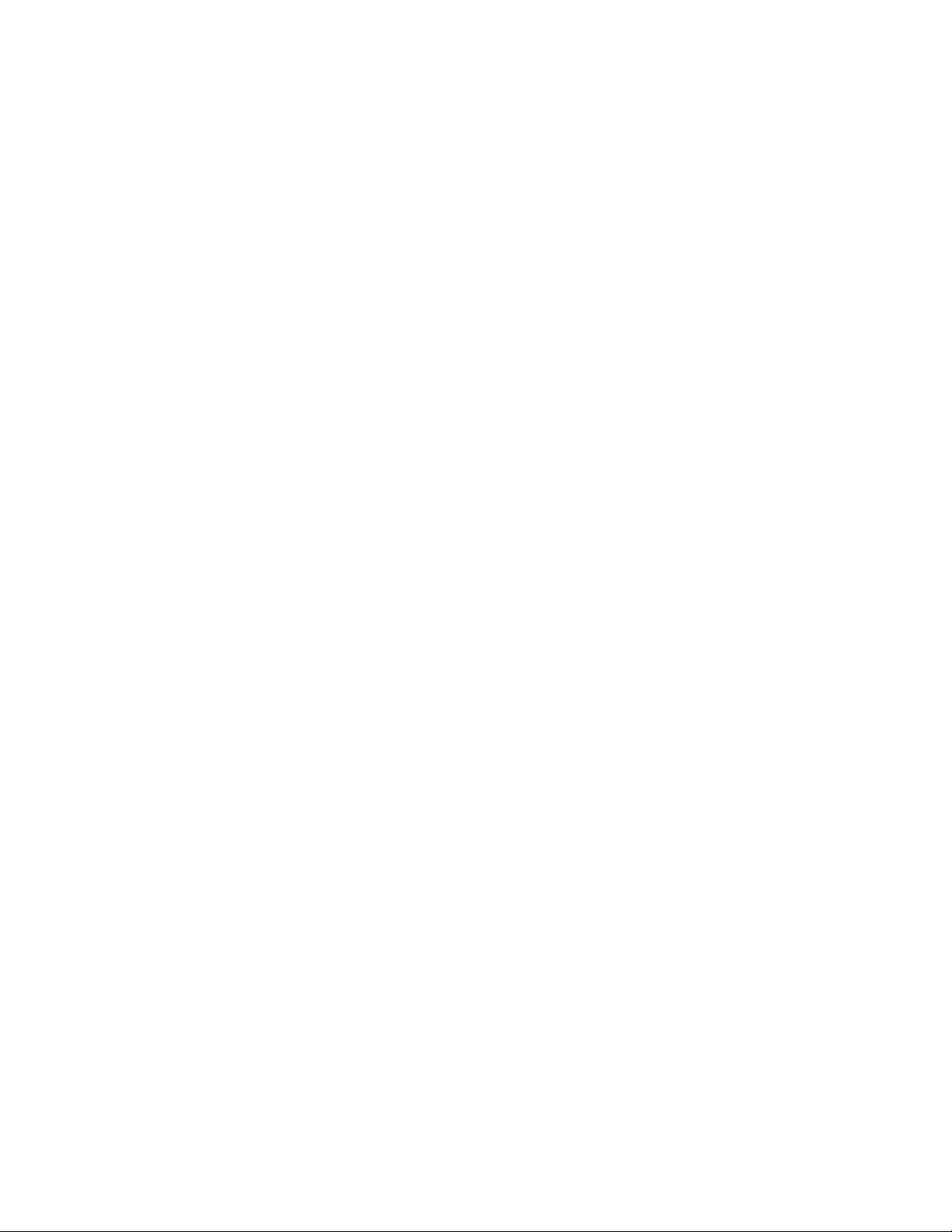
Obsah
Tisk z jednotky USB Flash.................................................................................6-24
Tisk ze čtečky karet médií.................................................................................6-25
Tisk a mazání úloh zabezpečeného tisku...................................................6-25
Windows.....................................................................................................6-25
Macintosh..................................................................................................6-26
Tisk nebo mazání úloh zabezpečeného tisku na tiskárně....................6-26
Tisk ukázkové sady...............................................................................................6-26
Windows.....................................................................................................6-26
Macintosh..................................................................................................6-26
Tisk a mazání úloh na tiskárně.......................................................................6-27
Zpožděný tisk.........................................................................................................6-27
Windows.....................................................................................................6-27
Macintosh..................................................................................................6-27
Placený tisk.............................................................................................................6-27
Uložení tiskové úlohy do tiskárny..................................................................6-28
Windows.....................................................................................................6-28
Macintosh..................................................................................................6-29
Tisk a mazání úloh na tiskárně.......................................................................6-29
Skládání.................................................................................................................................6-29
Typy přehybů.........................................................................................................6-29
Přístup k volbám plochého hřbetu..............................................................................6-30
Přístup k volbám oříznutí................................................................................................6-30
7 Kopírování....................................................................................................7-1
Základní kopírování.............................................................................................................7-1
Sklo pro předlohy....................................................................................................7-1
Podavač předloh......................................................................................................7-2
Základní nastavení.................................................................................................7-3
Výběr barevných nebo černobílých kopií.........................................7-3
Zmenšení nebo zvětšení obrazu..........................................................7-4
Výběr zásobníku, který má být použit pro kopírování.................7-4
Volba 2stranných předloh nebo kopií...............................................7-5
Tříděné kopie...............................................................................................7-5
Netříděné kopie..........................................................................................7-6
Sešívání kopií...............................................................................................7-6
Děrování kopií.............................................................................................7-7
Vytváření brožur........................................................................................7-7
Nastavení kvality obrazu........................................................................7-7
stanovení typu předlohy.........................................................................7-8
Úprava tmavosti, ostrosti a sytosti.....................................................7-8
Automatické potlačení odchylek pozadí..........................................7-8
Uživatelská příručka
vBarevná tiskárna Xerox® 550/560/570
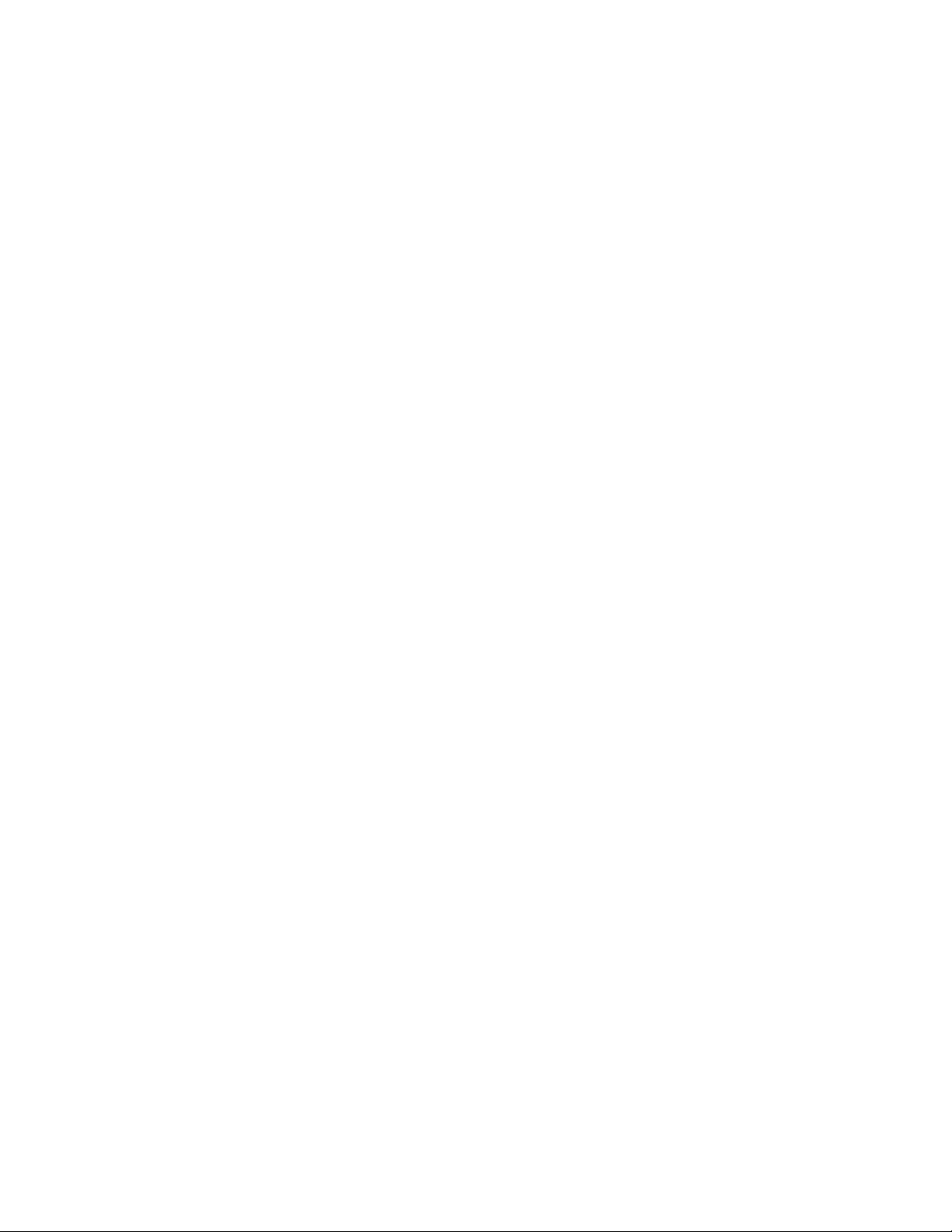
Obsah
Úprava kontrastu.......................................................................................7-9
Výběr barevných efektů..........................................................................7-9
Úprava vyvážení barev............................................................................7-9
Úprava posunu barev............................................................................7-10
Úprava rozvržení.....................................................................................7-10
Úpravy výstupního formátu...............................................................7-14
Rozšířené kopírování.........................................................................................................7-20
Vytváření úlohy.....................................................................................................7-21
Tisk ukázkové kopie.............................................................................................7-22
Spojení sad předloh.............................................................................................7-23
Vymazat vně/vymazat uvnitř..........................................................................7-23
Uložení nastavení pro kopírování..................................................................7-24
Skládání...................................................................................................................7-25
8 Snímání.........................................................................................................8-1
Základní informace o snímání........................................................................................8-1
Vkládání předloh..................................................................................................................8-2
Sklo pro předlohy....................................................................................................8-2
Podavač předloh......................................................................................................8-3
Uložení nasnímaného souboru do složky...................................................................8-3
Snímání do složky...................................................................................................8-3
Tisk souborů uložených na tiskárně.................................................................8-4
Další možnosti odeslání ze složky.....................................................................8-4
Používání schémat úloh.......................................................................................8-5
Tisk uložených souborů pomocí služeb CentreWare Internet
Services.................................................................................................................8-5
Načítání nasnímaných souborů do počítače pomocí služeb
CentreWare Internet Services.....................................................................8-6
Vytvoření složky.......................................................................................................8-7
Vymazání složky......................................................................................................8-8
Snímání do úložiště souborů v síti.................................................................................8-9
Snímání na e-mailovou adresu....................................................................................8-10
Nastavení voleb e-mailu....................................................................................8-10
Snímání do počítače........................................................................................................8-11
Snímání do domovského adresáře.............................................................................8-12
Ukládání na jednotku USB Flash................................................................................8-12
Nastavení voleb snímání................................................................................................8-13
Nastavení snímání...............................................................................................8-13
Další volby snímání..............................................................................................8-14
Rozšířená nastavení............................................................................................8-14
Úprava rozvržení...................................................................................................8-14
Barevná tiskárna Xerox® 550/560/570vi
Uživatelská příručka
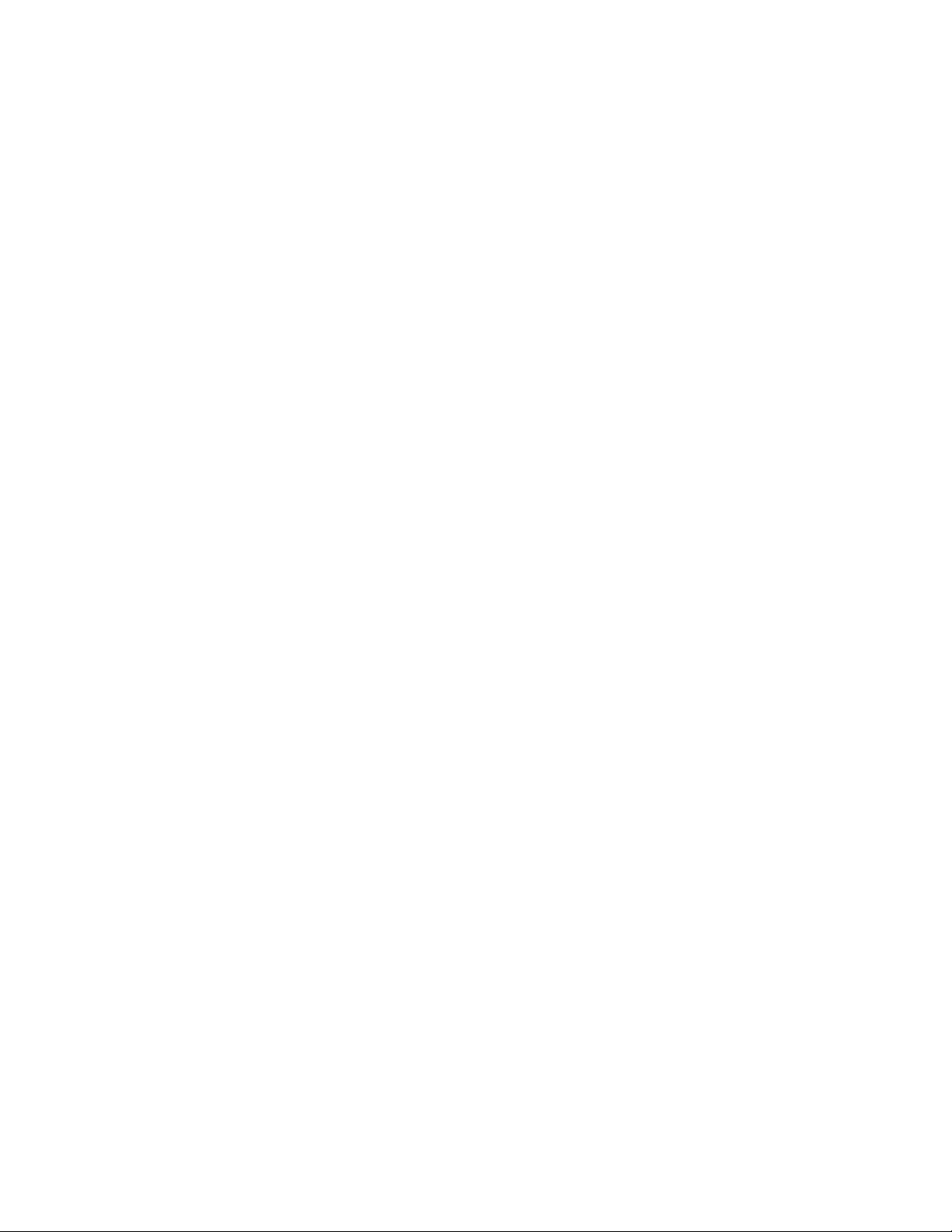
Obsah
Volby ukládání souborů.....................................................................................8-15
Použití Nástroje pro snímání Xerox®..........................................................................8-16
Základní informace.............................................................................................8-16
Vytvoření šablony snímání...............................................................................8-16
Snímání do šablony.............................................................................................8-17
Import nasnímaných souborů do aplikace................................................8-18
Importování nasnímaných obrazů do aplikace systému
Windows (TWAIN)...........................................................................8-18
Použití programu WIA Image Manager (Správce obrázků
WIA) v aplikaci systému Windows............................................8-19
Použití nástroje Xerox Scan Utility (Nástroj pro snímání
Xerox) v aplikaci systému Macintosh OS X
(TWAIN)...............................................................................................8-19
9 Faxování........................................................................................................9-1
Přehled faxování...................................................................................................................9-1
Vkládání předloh..................................................................................................................9-2
Sklo pro předlohy....................................................................................................9-2
Podavač předloh......................................................................................................9-2
Odesílání faxu........................................................................................................................9-3
Fax na serveru........................................................................................................................9-4
Odeslání serverového faxu..................................................................................9-4
Odeslání internetového faxu...........................................................................................9-5
Faxování z počítače.............................................................................................................9-6
Příjem faxů..............................................................................................................................9-7
Výběr voleb faxu...................................................................................................................9-7
Nastavení 2stranného faxování........................................................................9-7
Výběr typu předlohy..............................................................................................9-7
Nastavení rozlišení faxu.......................................................................................9-7
Nastavování kvality obrazu.................................................................................9-8
Světlejší/tmavší..........................................................................................9-8
Vylepšení obrazu – automatické potlačení.....................................9-8
Úprava rozvržení.....................................................................................................9-8
Úprava formátu předlohy......................................................................9-8
Faxování knihy............................................................................................9-8
Zmenšení/zvětšení....................................................................................9-9
Rozšířené volby faxu..............................................................................................9-9
Další volby faxu.....................................................................................................9-10
Volby internetového faxu..................................................................................9-10
Přidávání položek adresáře...........................................................................................9-11
Přidání adresy jednotlivce................................................................................9-11
Vymazání adresy jednotlivce..........................................................................9-11
Uživatelská příručka
viiBarevná tiskárna Xerox® 550/560/570
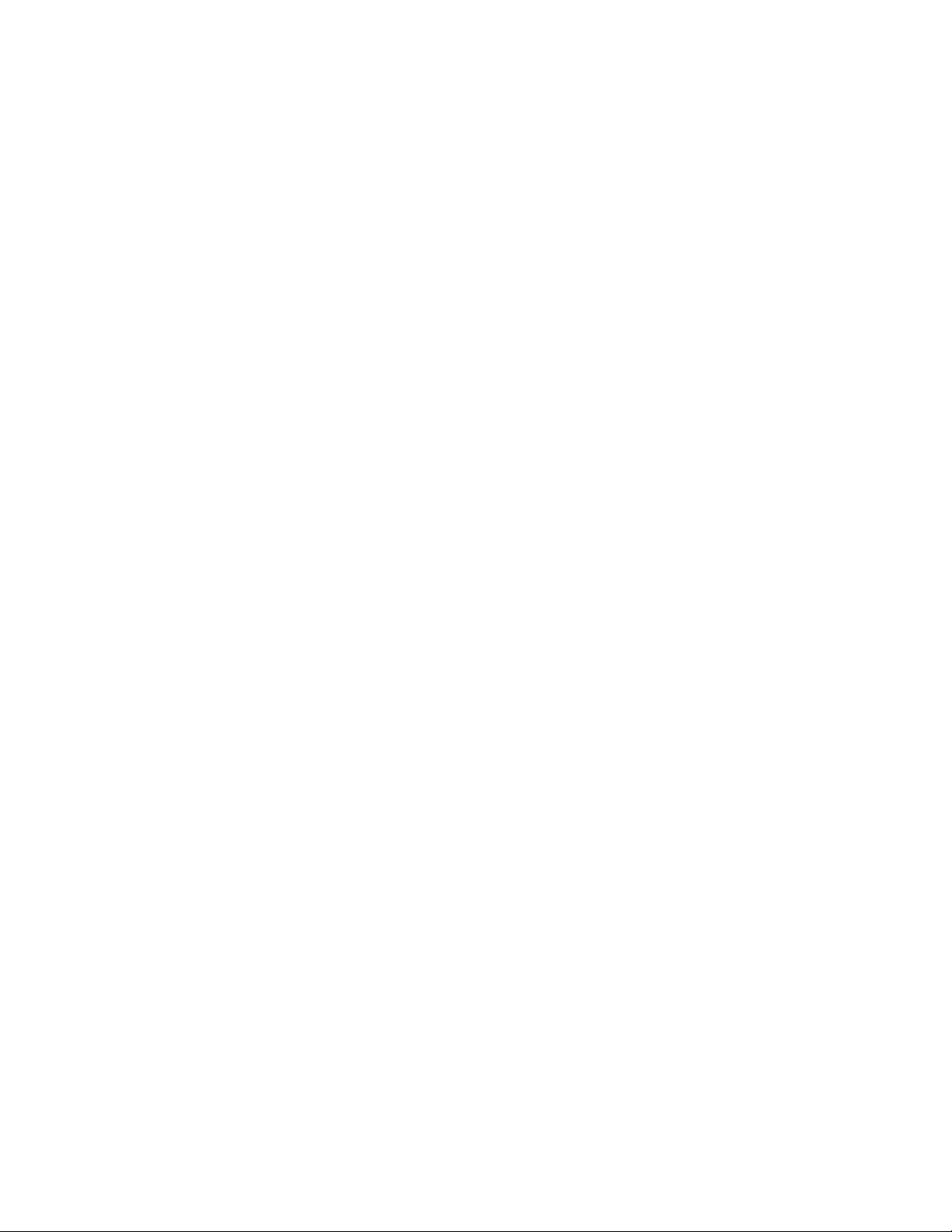
Obsah
Přidání skupiny......................................................................................................9-12
Vymazání skupiny................................................................................................9-12
Použití řetězeného vytáčení.............................................................................9-12
Vytváření poznámek faxu..............................................................................................9-13
10 Údržba......................................................................................................10-1
Obecná bezpečnostní opatření....................................................................................10-1
Zjištění výrobního čísla....................................................................................................10-2
Informace o účtování a využití....................................................................................10-2
Čistění tiskárny...................................................................................................................10-3
Čištění skla pro předlohy a krytu předloh...................................................10-3
Čistění vnějšího povrchu...................................................................................10-4
Objednání spotřebního materiálu..............................................................................10-4
Spotřební položky................................................................................................10-4
Kdy je třeba objednat spotřební materiál..................................................10-5
Položky běžné údržby.......................................................................................................10-5
Výměna kazety s tonerem................................................................................10-6
Výměna fixační jednotky..................................................................................10-7
Výměna odpadní nádobky toneru................................................................10-9
Výměna tiskové jednotky...............................................................................10-11
Výměna nabíjecího korotronu.....................................................................10-14
Výměna svorek – rozšířený nebo profesionální finišer.......................10-14
Výměna svorek v hlavní sešívačce ve standardním finišeru nebo
ve finišeru s vazačem brožur...................................................................10-15
Výměna svorek ve finišeru s vazačem brožur.........................................10-18
Recyklace spotřebního materiálu.............................................................................10-19
11 Řešení problémů...................................................................................11-1
Hlášení na ovládacím panelu.......................................................................................11-1
Řešení obecných problémů...........................................................................................11-2
Tiskárnu nelze zapnout......................................................................................11-2
Tisk trvá příliš dlouho..........................................................................................11-2
Tiskárna se často resetuje nebo vypíná......................................................11-3
Problémy s 2stranným tiskem.........................................................................11-3
Chyba skeneru.......................................................................................................11-3
Řešení problémů se zaseknutým papírem...............................................................11-3
Tiskárna vtahuje více listů najednou............................................................11-3
Na displeji zůstává hlášení o zaseknutém papíru...................................11-4
Chybné podávání médií....................................................................................11-4
Odstranění zaseknutého papíru..................................................................................11-5
Odstranění zaseknutého papíru ze zásobníku 1, zásobníku 2,
zásobníku 3 nebo zásobníku 4.................................................................11-5
Barevná tiskárna Xerox® 550/560/570viii
Uživatelská příručka
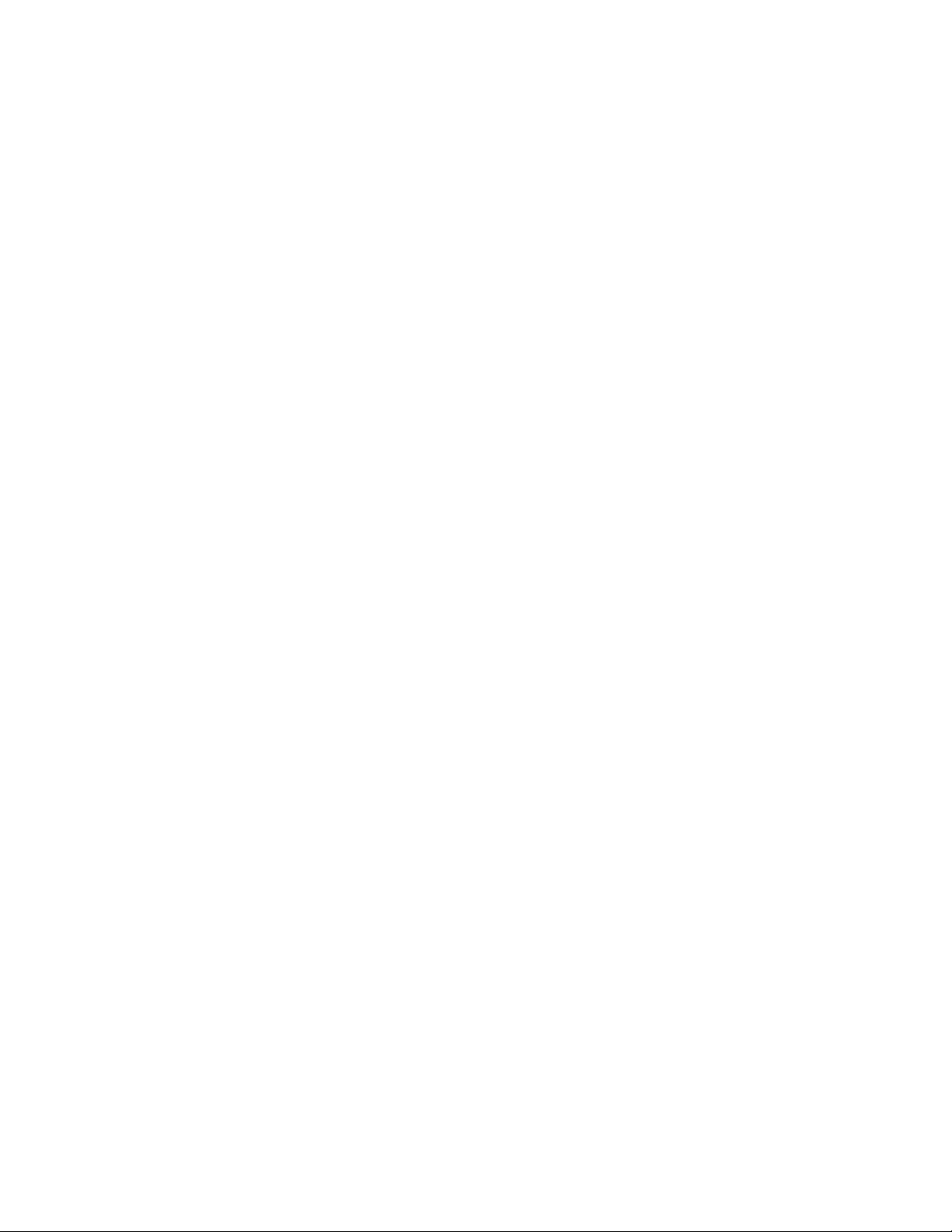
Obsah
Odstranění zaseknutého papíru ze zásobníku 5 (ručního
podavače).........................................................................................................11-6
Odstranění zaseknutého papíru z podavače předloh............................11-7
Odstranění zaseknutého papíru z vysokokapacitního
zásobníku..........................................................................................................11-7
Odstranění zaseknutého papíru z vysokokapacitního zásobníku
pro velké formáty...........................................................................................11-7
Odstranění zaseknutého papíru z fixační jednotky................................11-7
Odstranění zaseknutého papíru z profesionálního finišeru.................11-8
Zaseknutý papír pod horním krytem..............................................11-8
Odstranění zaseknutého papíru z výstupního zásobníku.....................11-9
Odstranění zaseknutého papíru z invertoru..............................................11-9
Odstranění zaseknutého papíru z děrovačky.........................................11-10
Odstranění zaseknutí svorek.......................................................................................11-10
Odstranění zaseknutých svorek z rozšířeného nebo
profesionálního finišeru............................................................................11-10
Odstranění zaseknutých svorek ze standardního finišeru.................11-11
Odstranění zaseknutých svorek z finišeru s vazačem brožur............11-12
Problémy s kvalitou tisku.............................................................................................11-14
Problémy s kopírováním a snímáním......................................................................11-15
Problémy s faxováním...................................................................................................11-15
Problémy s odesíláním faxů..........................................................................11-15
Problémy s příjmem faxů................................................................................11-16
Jak požádat o pomoc....................................................................................................11-17
Hlášení na ovládacím panelu.......................................................................11-17
Varování................................................................................................................11-17
Internetové zdroje.............................................................................................11-18
12 Technické údaje k tiskárně................................................................12-1
Fyzické specifikace............................................................................................................12-1
Základní jednotka................................................................................................12-1
Základní jednotka s vysokokapacitním zásobníkem
a standardním finišerem............................................................................12-1
Požadavky na okolní prostředí......................................................................................12-2
Teplota a relativní vlhkost.................................................................................12-2
Elektrické specifikace.......................................................................................................12-2
Specifikace výkonu............................................................................................................12-2
Rozlišení...................................................................................................................12-2
Rychlost tisku.........................................................................................................12-2
Specifikace řadiče..............................................................................................................12-3
Procesor....................................................................................................................12-3
Uživatelská příručka
ixBarevná tiskárna Xerox® 550/560/570
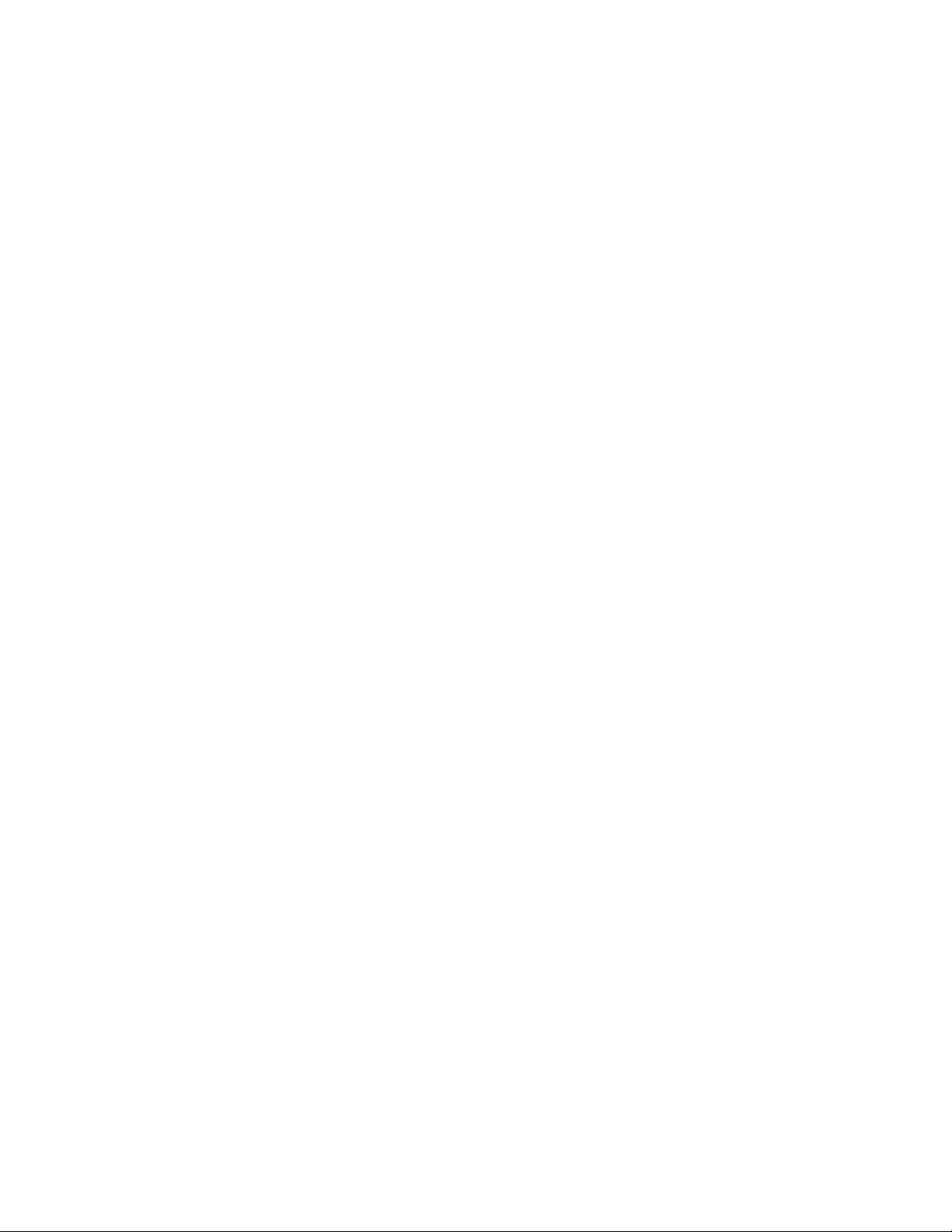
Obsah
13 Standardní finišer nebo finišer s vazačem brožur...................13-1
Součásti standardního finišeru nebo finišeru s vazačem brožur....................13-2
Funkce ručního vyrovnání ve finišeru...........................................................13-4
Funkce skládání.....................................................................................................13-6
Typy přehybů.........................................................................................................13-6
Vložení papíru nebo záložek do zásobníku 8 (vkládač pro následné
zpracování)....................................................................................................................13-7
Údržba...................................................................................................................................13-9
Spotřební položky standardního finišeru nebo finišeru s vazačem
brožur..................................................................................................................13-9
Výměna standardního zásobníku svorek....................................................13-9
Výměna zásobníku svorek pro brožury.....................................................13-11
Výměna nádoby na použité svorky ve finišeru......................................13-13
Vyprázdnění nádoby na odpad po děrování..........................................13-15
Odstraňování problémů s finišerem........................................................................13-16
Zaseknutí papíru v zásobníku 8 (vkládač pro následné
zpracování)....................................................................................................13-17
Zaseknutí papíru v oblasti páčky 1a a knoflíku 1c...............................13-18
Zaseknutí papíru v oblasti páčky 1d..........................................................13-19
Zaseknutí papíru v oblasti páčky 1b..........................................................13-20
Zaseknutí papíru v oblasti páček 3b a 3d................................................13-21
Zaseknutí papíru v oblasti páčky 3e a knoflíku 3c...............................13-22
Zaseknutí papíru v oblasti páčky 3g a knoflíku 3f...............................13-23
Zaseknutí papíru v oblasti páčky 4b a knoflíku 3a..............................13-24
Zaseknutí papíru v oblasti páčky 2a a knoflíku 3a..............................13-26
Zaseknutí papíru v oblasti páčky 2b a knoflíku 2c...............................13-27
Zaseknutí papíru v oblasti 2c, 2e, 2f nebo 2d........................................13-28
Zaseknutí papíru v oblasti 2d a oblasti páčky 2g.................................13-29
Zaseknutí papíru v oblasti jednotky 4 a knoflíku 4a...........................13-30
Zaseknutý papír v horní přihrádce finišeru.............................................13-32
Zaseknutý papír v přihrádce stohovače finišeru...................................13-33
Zaseknutí papíru ve volitelné přihrádce vazače brožur......................13-34
Chyby sešívačky.................................................................................................13-35
Zaseknutí svorek ve standardním zásobníku svorek............................13-35
Zaseknutí svorek v zásobníku vazače brožur..........................................13-37
Opětovné vložení standardního zásobníku svorek...............................13-39
Kódy chyb.............................................................................................................13-41
Specifikace.........................................................................................................................13-44
Standardní finišer nebo finišer s vazačem brožur................................13-44
Volitelný skladač do tvaru C/Z.....................................................................13-45
Barevná tiskárna Xerox® 550/560/570x
Uživatelská příručka
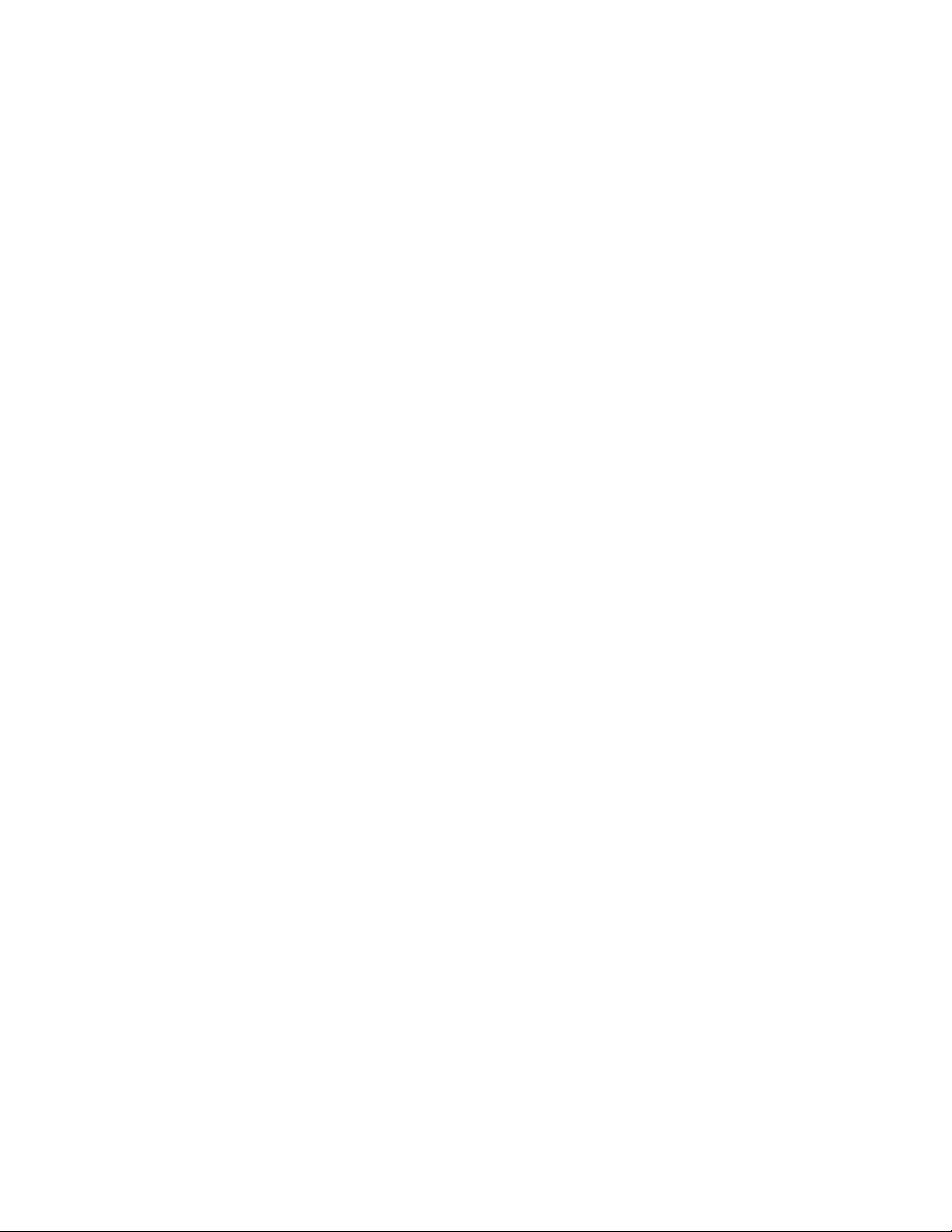
Obsah
14 Ořezávací modul SquareFold...........................................................14-1
Základní informace...........................................................................................................14-1
Identifikace součástí........................................................................................................14-2
Hlavní součásti......................................................................................................14-2
Dráha papíru..........................................................................................................14-3
Ovládací panel......................................................................................................14-4
Funkce vytváření plochého hřbetu.............................................................................14-5
Volby plochého hřbetu.......................................................................................14-5
Funkce ořezávání...............................................................................................................14-6
Volby oříznutí.........................................................................................................14-7
Pokyny k ořezávání..............................................................................................14-8
Rady a návody....................................................................................................................14-9
Tisk celostránkových obrazů v brožurách...................................................14-9
Řiďte se následujícími radami......................................................................14-10
Odstraňování problémů...............................................................................................14-10
Odstranění zaseknutého papíru .................................................................14-10
Odstranění zaseknutého papíru.....................................................14-11
Odstranění zaseknutého papíru E1/E2........................................14-11
Odstranění zaseknutého papíru E3...............................................14-13
Kódy chyb.............................................................................................................14-14
Technické údaje...............................................................................................................14-16
Specifikace...........................................................................................................14-16
15 Informace o právních předpisech..................................................15-1
Základní předpisy..............................................................................................................15-1
Spojené státy americké – předpisy FCC......................................................15-1
Kanada (nařízení)................................................................................................15-2
Informace o vysokofrekvenčním rušení pro Evropskou unii................15-2
Informace o vlivu na životní prostředí......................................................................15-3
Uvolňování ozónu................................................................................................15-3
ENERGY STAR .......................................................................................................15-3
EPEAT® USA............................................................................................................15-4
Program Environmental Choice......................................................................15-4
Jiné předpisy........................................................................................................................15-4
Turecko – předpis RoHS.....................................................................................15-4
Rusko (soulad s požadavky GOST)................................................................15-5
Předpisy týkající se kopírování.....................................................................................15-5
Spojené státy americké.....................................................................................15-5
Kanada.....................................................................................................................15-7
Ostatní země..........................................................................................................15-8
Uživatelská příručka
xiBarevná tiskárna Xerox® 550/560/570

Obsah
Předpisy týkající se faxování.........................................................................................15-8
Spojené státy americké.....................................................................................15-8
Požadavky na odesílané záhlaví faxu.............................................15-8
Informace o propojovací jednotce..................................................15-8
Kanada..................................................................................................................15-10
Evropská unie......................................................................................................15-11
Směrnice o rádiových zařízeních a telekomunikačních
koncových zařízeních....................................................................15-11
Jižní Afrika............................................................................................................15-11
Bezpečnostní specifikace materiálu........................................................................15-11
16 Recyklace a likvidace..........................................................................16-1
Pokyny a informace..........................................................................................................16-1
Všechny země........................................................................................................16-1
Severní Amerika....................................................................................................16-1
Evropská unie.........................................................................................................16-1
Směrnice OEEZ 2002/96/ES...............................................................16-1
Domácí prostředí....................................................................................16-2
Profesionální prostředí ve firmách...................................................16-2
Informace pro podniky v Evropské unii..........................................16-2
Sběr a likvidace vybavení a baterií.............................................................................16-3
Poznámka k symbolu baterie..........................................................................16-3
Likvidace mimo Evropskou unii....................................................................................16-3
Vyjmutí baterie.....................................................................................................16-4
Ostatní země..........................................................................................................16-4
Barevná tiskárna Xerox® 550/560/570xii
Uživatelská příručka
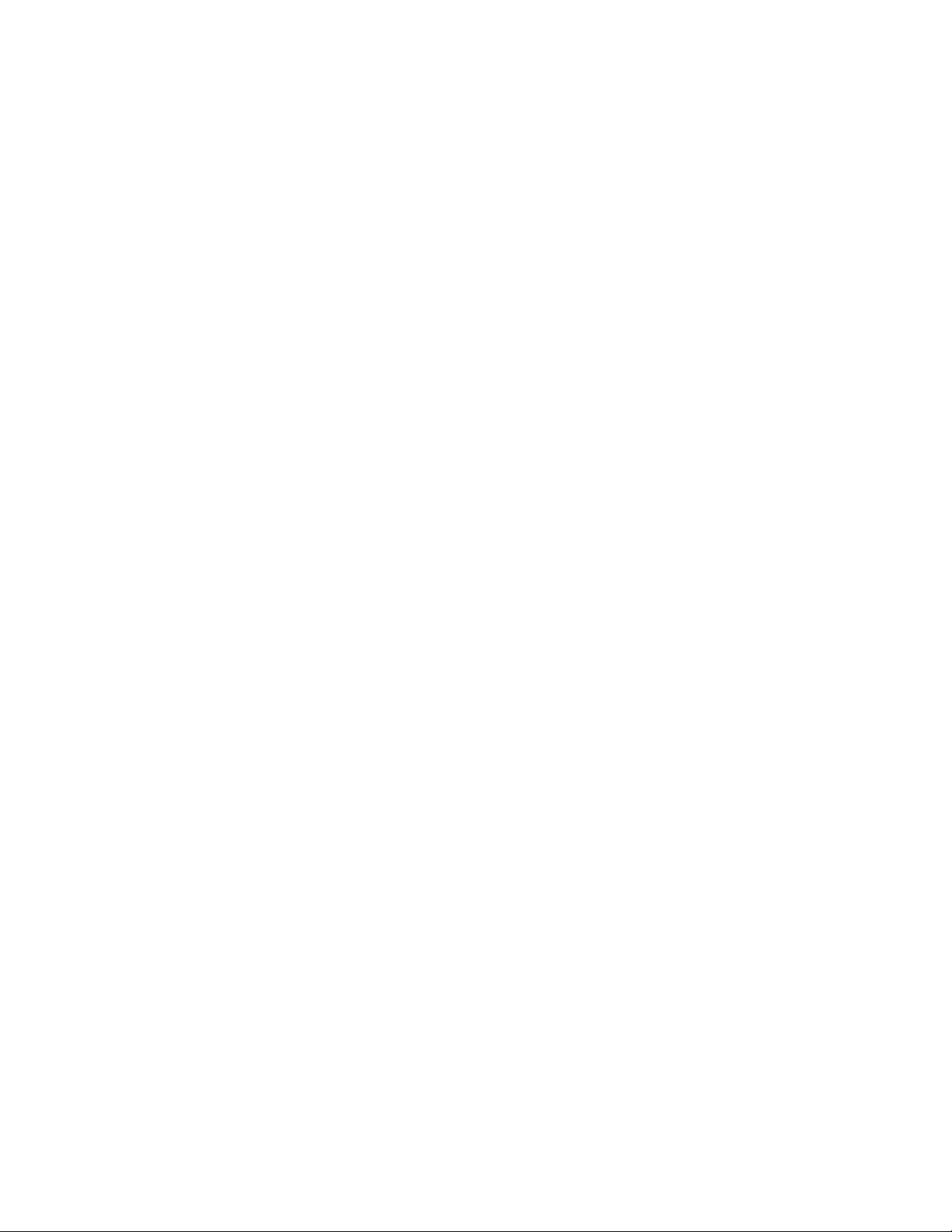
1
bezpečnost
Tato tiskárna a doporučený spotřební materiál byly navrženy a otestovány tak, aby
splňovaly přísné bezpečnostní požadavky. Při dodržování následujících pokynů bude
zajištěn nepřetržitý bezpečný provoz tiskárny Xerox®.
Tato kapitola obsahuje následující části:
• Bezpečnost elektrických obvodů
• bezpečnost provozu
• Bezpečnost při údržbě
• Symboly tiskárny
• Kontaktní informace pro otázky životního prostředí, zdraví a bezpečnosti
Upozornění a bezpečnost
Než začnete tiskárnu používat, pečlivě si pročtěte následující pokyny. Při dodržování
těchto pokynů bude zajištěn nepřetržitý bezpečný provoz tiskárny.
Tato tiskárna Xerox® a spotřební materiál byly navrženy a otestovány tak, aby splňovaly
přísné bezpečnostní požadavky. Byly posouzeny a schváleny příslušnými bezpečnostními
úřady a odpovídají předpisům o elektromagnetickém vyzařování a ochraně životního
prostředí.
Bezpečnostní zkoušky a provoz tohoto výrobku byly ověřeny pouze za použití materiálů
společnosti Xerox.
POZNÁMKA
Neoprávněné úpravy včetně případného doplnění nových funkcí nebo připojení externích
zařízení mohou mít vliv na platnost osvědčení výrobku. Další informace obdržíte od
zástupce společnosti Xerox.
Uživatelská příručka
1-1Barevná tiskárna Xerox® 550/560/570
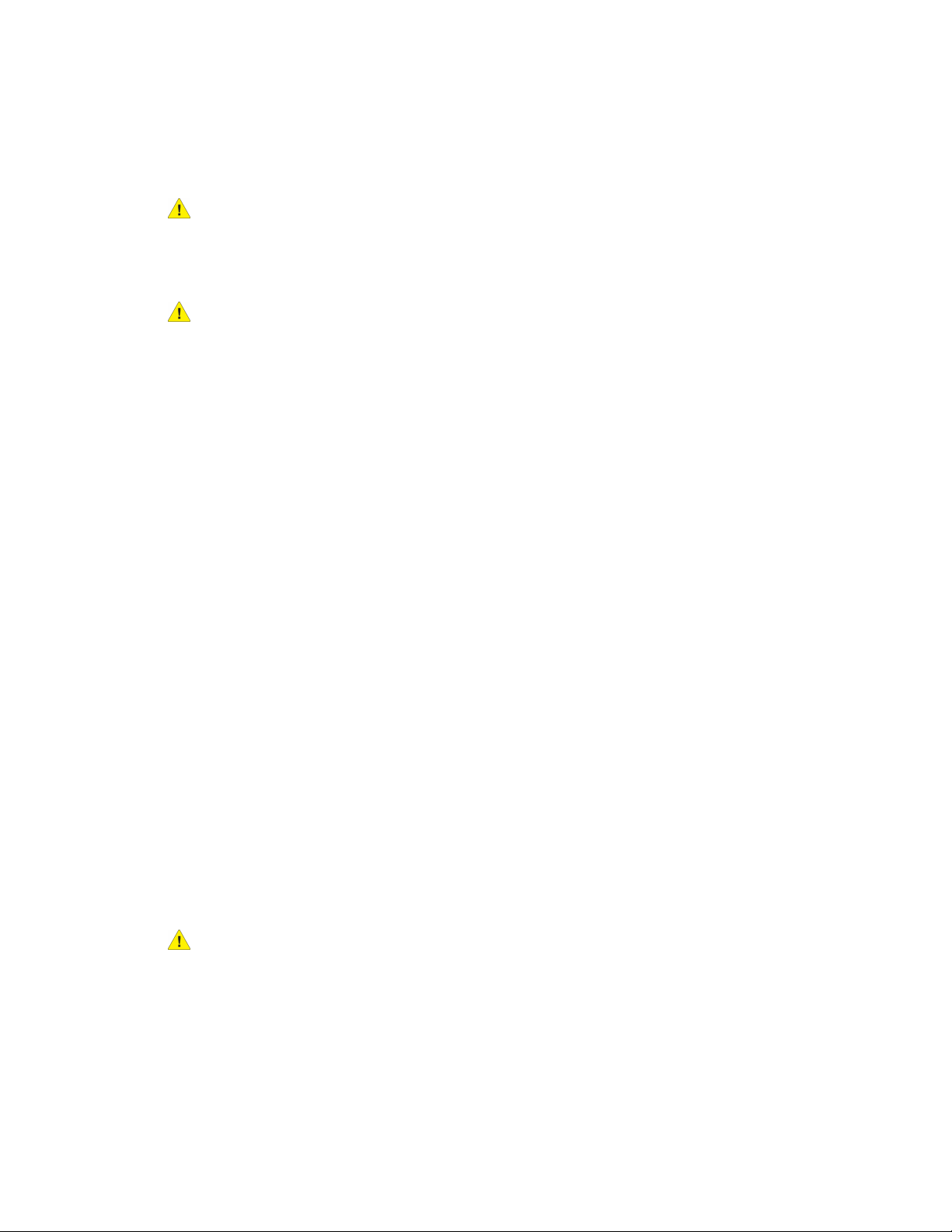
bezpečnost
Bezpečnost elektrických obvodů
VAROVÁNÍ
Nestrkejte nic do štěrbin ani otvorů v tiskárně, včetně kancelářských sponek a svorek ze
sešívačky. Kontakt s místem pod napětím nebo zkratování některé součásti může mít za
následek požár nebo zásah elektrickým proudem.
VAROVÁNÍ
Neodstraňujte kryty ani zábrany, které jsou připevněny šrouby, pokud neinstalujete
volitelné příslušenství a v návodu je k tomu konkrétní pokyn. Při provádění takovéto
instalace musí být vypnuté napájení. Jestliže musíte při instalaci volitelného příslušenství
odstranit kryty a zábrany, odpojte napájecí kabel. Kromě volitelných doplňků, jejichž
instalaci může provést sám uživatel, nejsou za těmito kryty žádné součásti, u nichž byste
mohli provádět údržbu nebo opravy.
Toto jsou bezpečnostní rizika:
• Je poškozený nebo rozedřený napájecí kabel.
• Do tiskárny se vylila tekutina.
• Tiskárna byla vystavena vodě.
• Z tiskárny se kouří nebo je nezvykle horký její povrch.
• Tiskárna vydává nezvyklé zvuky nebo pachy.
• Tiskárna způsobila výpadek jističe v nástěnném elektrickém panelu, pojistky nebo
jiného bezpečnostního zařízení.
Jestliže nastane některá z těchto okolností, proveďte následující:
1. Okamžitě vypněte tiskárnu.
2. Odpojte napájecí kabel z elektrické zásuvky.
3. Zavolejte autorizovaného servisního technika.
Elektrické napájení
Tiskárnu je třeba napájet z takového typu zdroje energie, který je uveden na datovém
štítku. Pokud si nejste jisti, jestli váš zdroj energie tyto požadavky splňuje, obraťte se na
elektrikáře s osvědčením.
VAROVÁNÍ
Tato tiskárna musí být připojena k ochrannému zemnicímu okruhu. Tato tiskárna se
napájí pomocí zástrčky, která má ochranný zemnicí kolík. Tuto zástrčku lze zapojit pouze
do uzemněné elektrické zásuvky. Jde o bezpečnostní funkci. Pokud zástrčku nemůžete
zapojit do zásuvky, požádejte kvalifikovaného elektrotechnika o výměnu zásuvky.
Barevná tiskárna Xerox® 550/560/5701-2
Uživatelská příručka
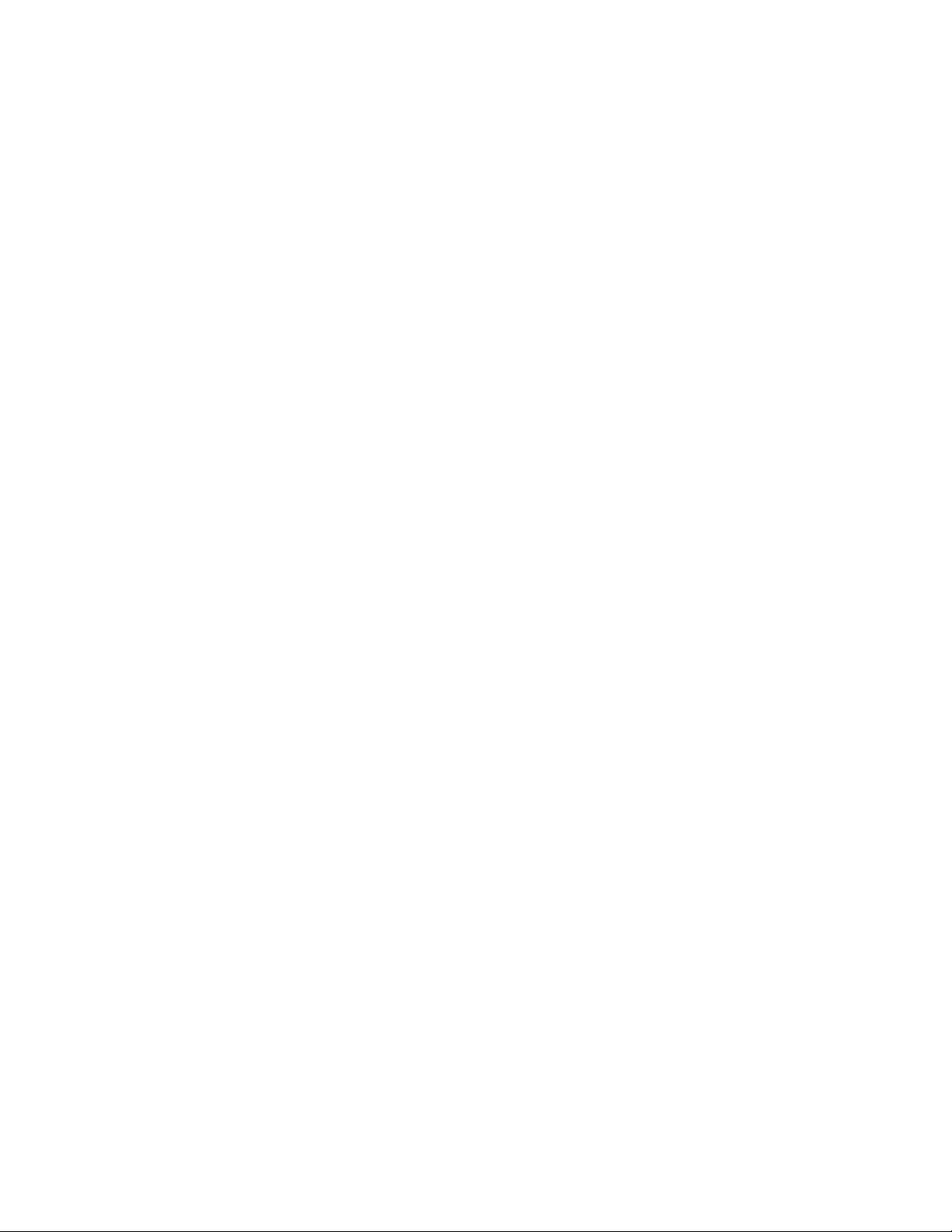
bezpečnost
Napájecí kabel
Zajistěte řádné uzemnění tiskárny, abyste předešli možnému zasažení elektrickým
proudem. Elektrické výrobky mohou být při nesprávném používání nebezpečné.
• Používejte napájecí kabel dodaný s tiskárnou.
• Napájecí kabel zapojte přímo do řádně uzemněné elektrické zásuvky. Přesvědčte se,
že jsou oba konce kabelu bezpečně zapojeny. Pokud nevíte, zda je zásuvka uzemněna,
nechejte ji zkontrolovat kvalifikovaným elektrotechnikem.
• Nepřipojujte tiskárnu k elektrické zásuvce, která není vybavena zemnicím kolíkem,
prostřednictvím uzemňovací rozbočovací zásuvky.
• Přesvědčte se, že je tiskárna zapojena do zásuvky, která poskytuje správné napětí a
výkon. Je-li třeba, požádejte elektrikáře, aby posoudil elektrické parametry tiskárny.
• Napájecí kabel neodpojujte ani nepřipojujte, když je tiskárna zapnutá.
• Abyste předešli zasažení elektrickým proudem a poškození napájecího kabelu, uchopte
jej při odpojování za zástrčku.
• Elektrická zásuvka se musí nacházet v blízkosti tiskárny a musí být snadno přístupná.
• Nepoužívejte prodlužovací kabel ani rozbočovací zásuvku.
• Nepřipojujte tiskárnu k elektrické zásuvce, která není vybavena zemnicím kolíkem,
prostřednictvím uzemňovací rozbočovací zásuvky.
• Neinstalujte tiskárnu na místo, kde by mohli lidé šlapat po napájecím kabelu.
• Na napájecí kabel nic nepokládejte.
• Vyměňte napájecí kabel, pokud je poškozený nebo rozedřený.
Tiskárnu je potřeba před vytažením napájecího kabelu vypnout. Pokyny k vypnutí tiskárny
najdete v části Vypnutí tiskárny.
Napájecí kabel je připojen k tiskárně prostřednictvím zásuvky umístěné na její zadní
straně. Jestliže bude potřeba úplně odpojit tiskárnu od elektrického proudu, odpojte
napájecí kabel z elektrické zásuvky.
Nouzové vypnutí
Pokud dojde k některé z následujících situací, okamžitě vypněte tiskárnu a odpojte
napájecí kabel od elektrické zásuvky. O vyřešení problému požádejte zástupce
autorizovaného servisu společnosti Xerox.
• Tiskárna vydává neobvyklý zápach nebo dělá neobvyklé zvuky.
• Je poškozený napájecí kabel.
• Došlo k výpadku jističe v nástěnném elektrickém panelu, pojistky nebo jiného
bezpečnostního zařízení.
• Do tiskárny se vylila tekutina.
• Tiskárna byla vystavena vodě.
• Libovolná část tiskárny je poškozena.
Uživatelská příručka
1-3Barevná tiskárna Xerox® 550/560/570
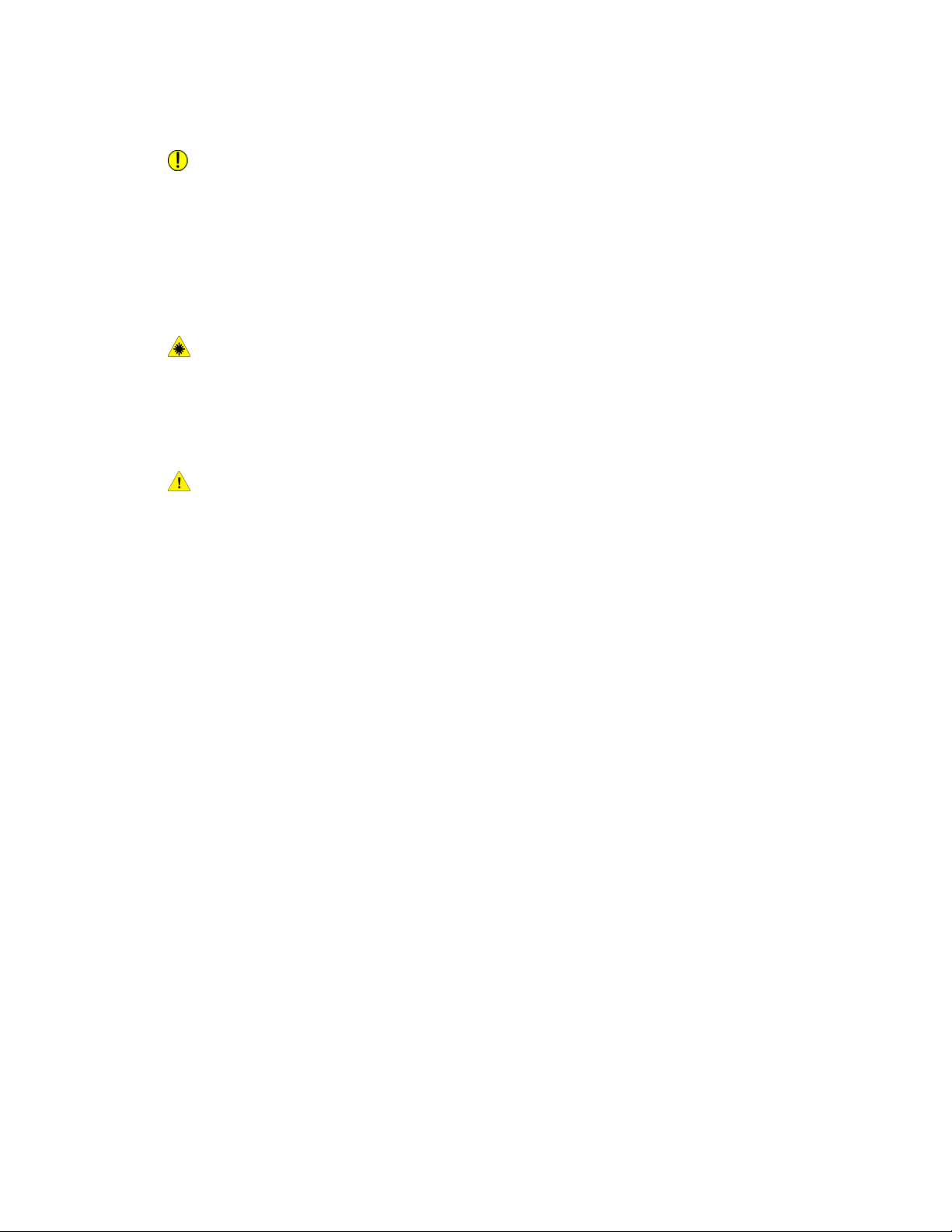
bezpečnost
Telefonní kabel
VÝSTRAHA
Aby se omezilo nebezpečí vzniku požáru, používejte pouze linkový telekomunikační kabel
o minimálním průměru 0,4 mm (AWG č. 26).
Bezpečnost laseru
VAROVÁNÍ – LASER
Tato tiskárna splňuje provozní normy pro laserové tiskárny vydané vládními, státními a
mezinárodními orgány a je opatřena certifikátem Class 1 Laser Product. Tiskárna
nevyzařuje škodlivé záření, protože laserové paprsky jsou v průběhu všech fází používání
a údržby přístroje zcela uzavřeny v zařízení.
VAROVÁNÍ
Použití ovládacích prvků, nastavení nebo postupů, které nejsou popsány v této příručce,
může mít za následek únik nebezpečnému záření.
Bezpečnost provozu
Tato tiskárna a spotřební materiál byly navrženy a otestovány tak, aby splňovaly přísné
bezpečnostní požadavky. Byly posouzeny a schváleny příslušnými bezpečnostními úřady
a odpovídají předpisům o ochraně životního prostředí.
Dodržování následujících bezpečnostních pokynů přispěje k zajištění nepřetržitého a
bezpečného provozu tiskárny.
Umístění tiskárny
• Tiskárnu umístěte na rovnou nevibrující plochu, dostatečně pevnou, aby unesla
hmotnost tiskárny. Základní hmotnost tiskárny bez obalu je přibližně 265 kg.
• Neucpávejte ani nezakrývejte štěrbiny a otvory v tiskárně. Tyto otvory jsou určeny k
větrání a brání přehřívání tiskárny.
• Nainstalujte tiskárnu na místo s dostatečným prostorem pro obsluhu a údržbu.
• Nainstalujte tiskárnu do bezprašného prostředí.
• Tiskárnu neskladujte ani nepoužívejte v extrémně horkém, chladném nebo vlhkém
prostředí. Požadavky na optimální okolní prostředí naleznete v části Požadavky na
okolní prostředí.
• Tiskárnu neumísťujte v blízkosti tepelného zdroje.
Barevná tiskárna Xerox® 550/560/5701-4
Uživatelská příručka
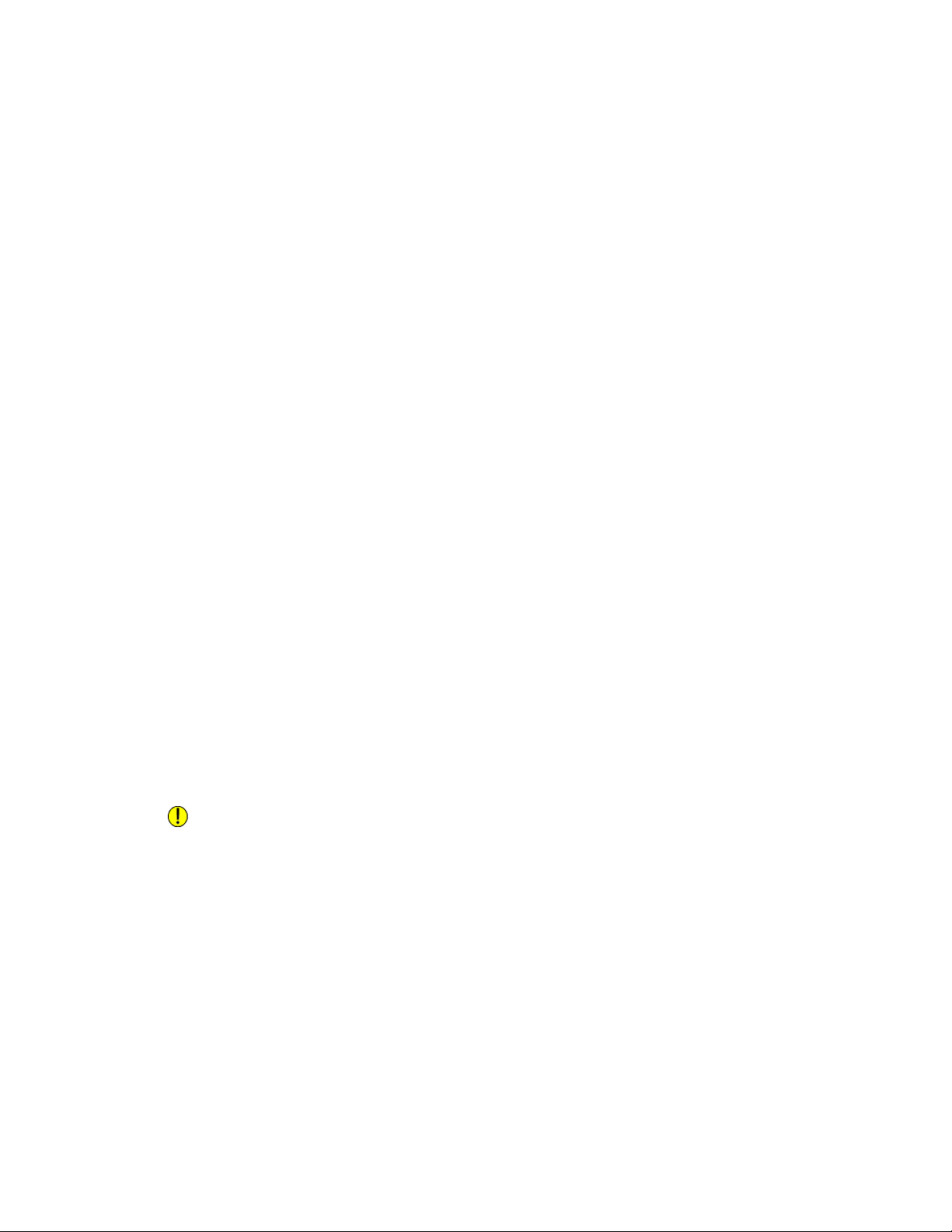
bezpečnost
• Tiskárnu neumísťujte na přímé sluneční světlo, aby nedošlo k osvícení součástí citlivých
na světlo.
• Neinstalujte tiskárnu na místo, kde by byla přímo vystavena proudu studeného
vzduchu z klimatizace.
• Tiskárnu neumísťujte na místo, které je náchylné k vibracím.
Provozní pokyny
Když tiskárna tiskne:
• Nevyjímejte zásobník papíru, který jste vybrali pomocí ovladače tiskárny nebo na
ovládacím panelu.
• Neotvírejte dvířka.
• Nehýbejte s tiskárnou.
• Nedotýkejte se výstupních a podávacích válečků a dávejte pozor, aby se do kontaktu
s nimi nedostaly vlasy, kravaty apod.
• Kryty, které je nutné odstraňovat za pomocí nářadí, ochraňují nebezpečné oblasti
tiskárny. Ochranné kryty neodstraňujte.
Spotřební materiál k tiskárně
• Používejte spotřební materiál, který je speciálně určen pro tuto tiskárnu. Při použití
nevhodných materiálů může dojít ke snížení výkonu a vzniku možného bezpečnostního
rizika.
• Dbejte všech varování a pokynů, které jsou uvedeny na tiskárně, volitelných doplňcích
a spotřebním materiálu nebo jsou součástí jejich dodávky.
• Veškerý spotřební materiál skladujte v souladu s pokyny na obalu.
• Veškerý spotřební materiál skladujte mimo dosah dětí.
• Spotřební materiál nikdy nepalte.
• Při manipulaci se spotřebním materiálem zabraňte kontaktu s pokožkou nebo očima.
Při kontaktu s očima může dojít k podráždění a zánětu. Nepokoušejte se spotřební
materiál rozebírat, protože se tím zvyšuje nebezpečí kontaktu s pokožkou nebo očima.
VÝSTRAHA
Použití neoriginálního spotřebního materiálu není doporučeno. Záruka, servisní smlouvy
ani Total Satisfaction Guarantee (Záruka celkové spokojenosti), které poskytuje společnost
Xerox, se nevztahují na škody, závady nebo snížení výkonu způsobené použitím
neoriginálního spotřebního materiálu, nebo použitím spotřebního materiálu společnosti
Xerox, který není určen pro tuto tiskárnu. Záruka Total Satisfaction Guarantee (Záruka
celkové spokojenosti) je poskytována ve Spojených státech a Kanadě. Rozsah záruky
mimo tyto oblasti se může lišit. Bližší informace vám poskytne místní zástupce společnosti
Xerox.
Uživatelská příručka
1-5Barevná tiskárna Xerox® 550/560/570
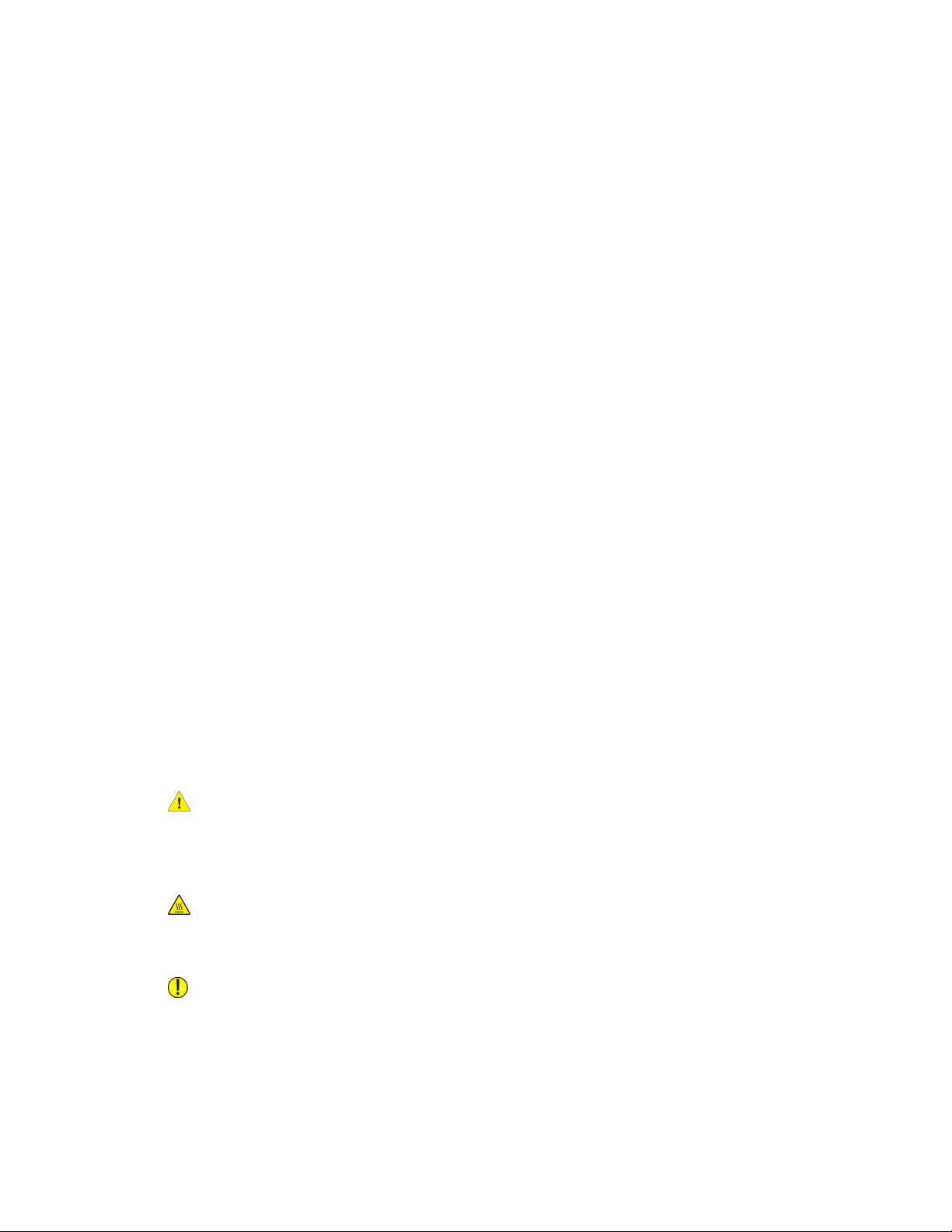
bezpečnost
Uvolňování ozónu
Během tisku tato tiskárna uvolňuje malé množství ozónu. Množství uvolněného ozónu
není natolik velké, aby někomu ublížilo. Tiskárnu však nainstalujte do dobře větrané
místnosti. V místnosti, kde je výrobek používán, musíte zajistit dostatečné větrání, zejména
když tisknete velký objem materiálů nebo pokud je výrobek používán nepřetržitě po
dlouhou dobu.
Chcete-li získat další informace o ozónu, stáhněte si publikaci společnosti Xerox Facts
About Ozone (Fakta o ozónu) na adrese
http://www.xerox.com/downloads/usa/en/e/ehs_ozone_2005.pdf.
Další informace týkající se Spojených států amerických a Kanady najdete na webové
stránce www.xerox.com/environment. V jiných oblastech se obraťte na místního zástupce
společnosti Xerox nebo využijte webové stránky na adrese
www.xerox.com/environment_europe.
Bezpečnost při údržbě
• Nepokoušejte se provádět údržbu, která není výslovně popsána v dokumentaci dodané
s tiskárnou.
• Nepoužívejte aerosolové čisticí prostředky. K čištění používejte pouze suchý hadřík,
který nepouští vlákna.
• Nespalujte spotřební materiál ani položky běžné údržby. Informace o programech
recyklace spotřebního materiálu Xerox najdete na adrese www.xerox.com/gwa.
Symboly tiskárny
VAROVÁNÍ
Tento symbol upozorňuje uživatele na části výrobku, kde může dojít k úrazu. Varování
označuje, že pokud nebude přísně dodržován postup, metoda nebo podmínka provozu
či údržby, může dojít ke zranění nebo úmrtí.
VAROVÁNÍ – HORKÝ POVRCH
Tento symbol upozorňuje uživatele na části výrobku s horkým povrchem, jichž se nesmí
dotýkat.
VÝSTRAHA
Tento symbol upozorňuje uživatele na části zařízení, které vyžadují zvláštní pozornost,
aby nemohlo dojít k úrazu nebo poškození zařízení. Upozornění označuje, že pokud
nebude přísně dodržován postup, metoda nebo podmínka provozu či údržby, může dojít
k poškození nebo zničení hardwaru, softwaru nebo vašich dat.
Barevná tiskárna Xerox® 550/560/5701-6
Uživatelská příručka
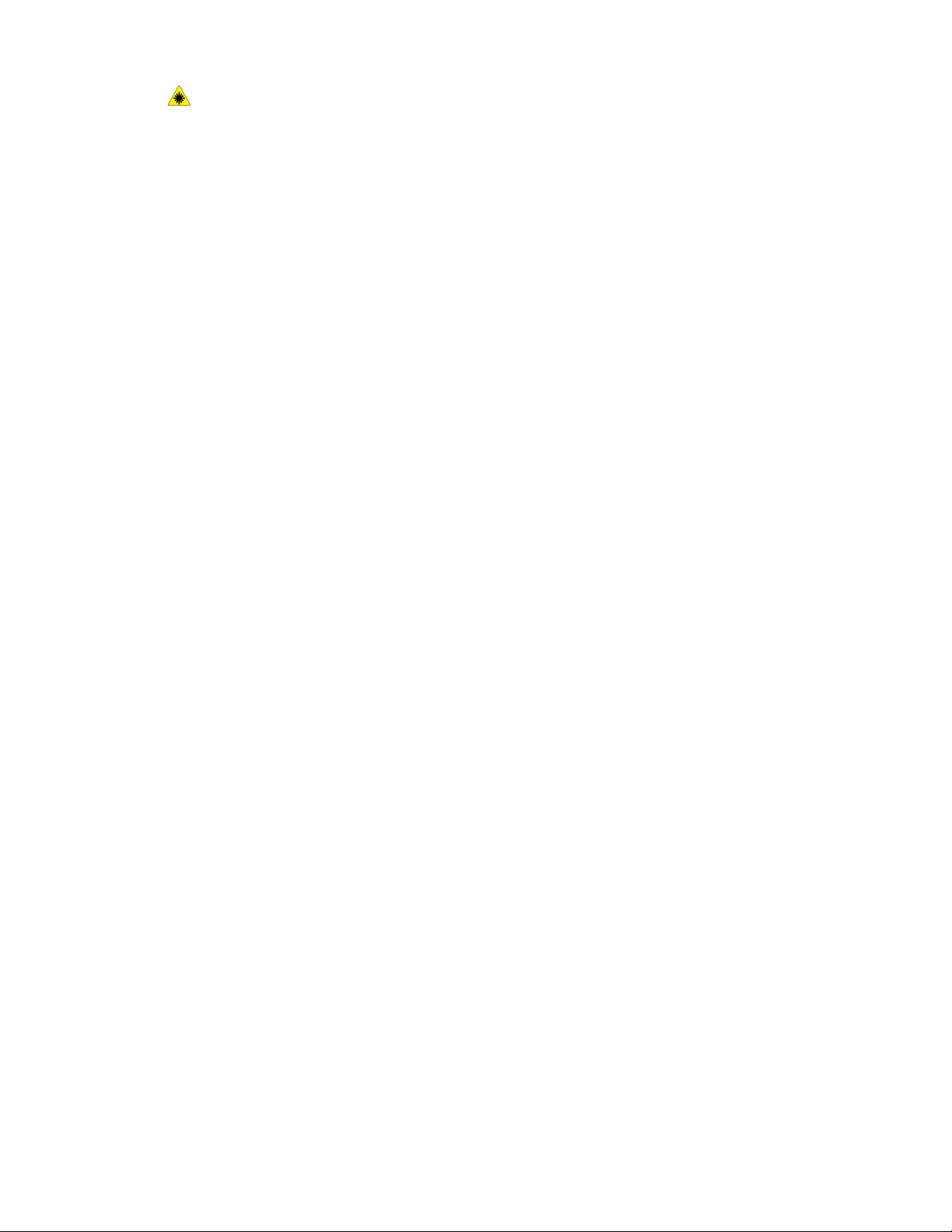
bezpečnost
VAROVÁNÍ – LASER
Tento symbol označuje, že v zařízení se používá laser, a upozorňuje uživatele, aby si
přečetl příslušné informace o bezpečnosti.
Certifikát bezpečnosti výrobku
Tento výrobek je opatřen certifikátem různých laboratoří NRTL/NCB v souladu s
následujícími bezpečnostními normami:
• UL60950-1/CSA22.2, č. 60950-1 (USA/Kanada), druhé vydání
• IEC60950-1:2005 (druhé vydání) +A1:2009 a/nebo EN60950-1:2006 +A11:2009
+A1:2010 +A12:2011 (schéma CB)
Kontakty týkající se ochrany životního prostředí, zdraví a bezpečnosti
Další informace o životním prostředí, zdraví a bezpečnosti v souvislosti s tímto výrobkem
a spotřebním materiálem společnosti Xerox získáte na následujících linkách podpory
zákazníků:
Spojené státy americké: 1-800 828-6571
Kanada: 1-800 828-6571
Evropa: +44 1707 353 434
Informace o bezpečnosti výrobků týkající se Spojených států amerických najdete na
adrese www.xerox.com/environment.
Informace o bezpečnosti výrobků týkající se Evropy najdete na adrese
www.xerox.com/environment_europe.
Uživatelská příručka
1-7Barevná tiskárna Xerox® 550/560/570
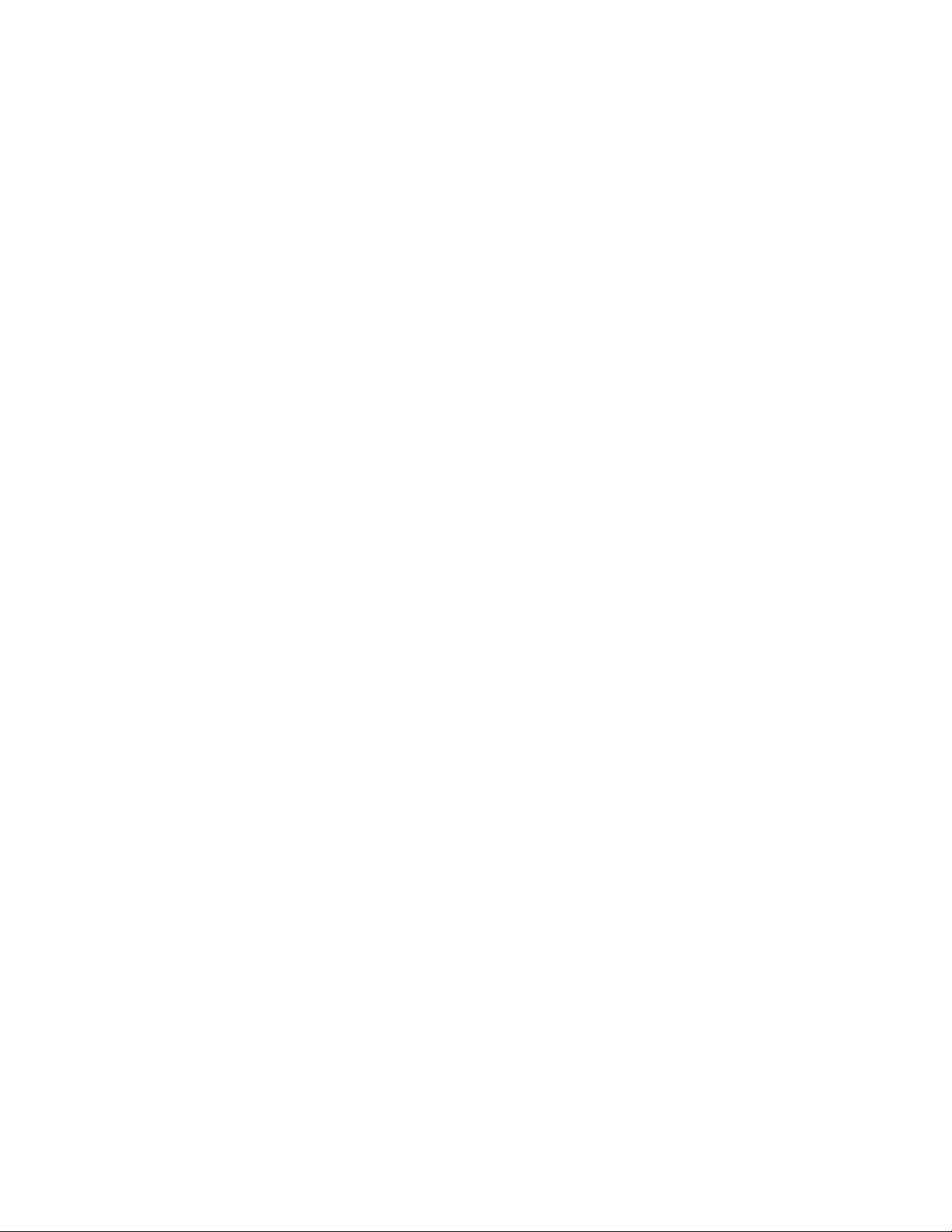
bezpečnost
Barevná tiskárna Xerox® 550/560/5701-8
Uživatelská příručka

Přehled produktu
Tato kapitola obsahuje následující části:
• Úvod
• Ovládací panel
• Zásobníky papíru
• Spotřební položky
• Volitelné příslušenství
Úvod
2
Tento přístroj není pouze běžná kopírka. Je to digitální malonákladová produkční tiskárna
umožňující barevné i černobílé kopírování, snímání, faxování a tisk dokumentů.
2-1Barevná tiskárna Xerox® 550/560/570
Uživatelská příručka

Přehled produktu
V závislosti na modelu přístroj tiskne nebo kopíruje rychlostí až 50/60/70 barevných
výtisků za minutu.
Uživatelské rozhraní ovládacího panelu na tiskárně je snadno použitelná dotyková
obrazovka umožňující úpravu nastavení a provádění úloh.
Ovládací panel
Ovládací panel je rozdělen do čtyř oblastí: dotyková obrazovka, tlačítka pro cesty
k nástrojům, klávesnice a tlačítka pro funkce.
Barevná tiskárna Xerox® 550/560/5702-2
Uživatelská příručka
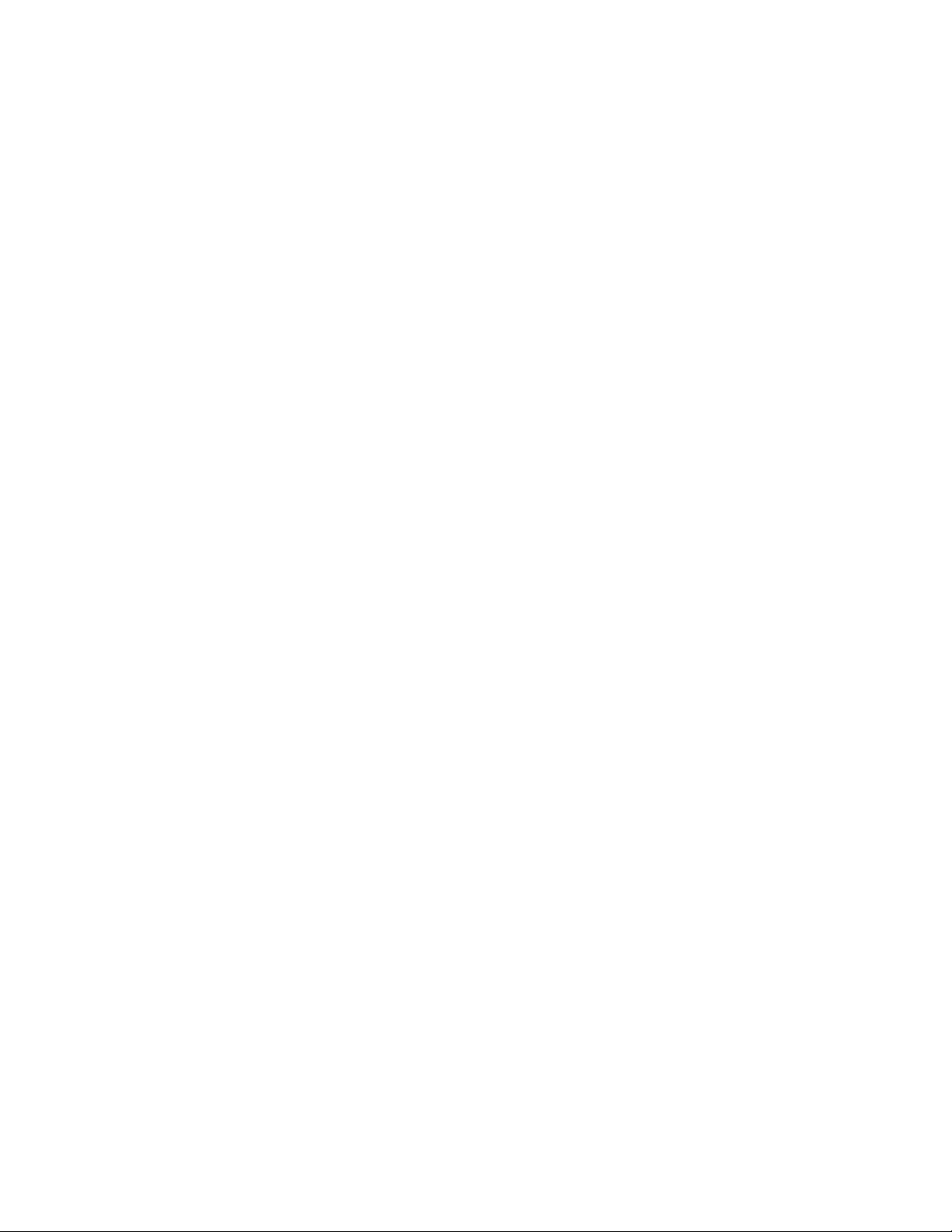
Přehled produktu
Dotyková obrazovka. Dotyková obrazovka umožňuje vybrat všechny
1.
programovatelné funkce, které jsou k dispozici. Zobrazují se na ní také postupy pro
řešení chyb a všeobecné informace o přístroji.
Úvodní obrazovka Služby. Umožňuje přístup k obrazovce Všechny služby, kde lze
2.
zobrazit a programovat všechny funkce (kopírování, fax a další), které jsou
nainstalovány v přístroji.
Služby. Stisknutím tlačítka Služby přejdete na obrazovku služby, ke které jste
3.
přistupovali naposledy.
Stav úlohy. Zobrazuje na dotykové obrazovce informace o postupu zpracování
4.
úlohy.
Stav přístroje. Zobrazuje na dotykové obrazovce aktuální stav přístroje.5.
Přihlášení/odhlášení. Umožňuje heslem chráněný přístup k nabídce Správa systému,
6.
jejichž pomocí lze měnit výchozí nastavení přístroje.
Tlačítko Úspora energie. Pokud vyberete možnost Úsporný režim, přístroj ihned
7.
přejde do režimu nízké spotřeby energie. Jsou-li ve frontě nějaké úlohy, zobrazí se
druhá obrazovka.
Vymazat vše. Při jednom stisku obnoví výchozí hodnoty nastavení a vyvolá první
8.
obrazovku pro aktuální cestu. Pokud ho stisknete dvakrát, obnoví pro všechny
funkce výchozí nastavení podle výrobce.
Stop. Dočasně zastaví aktuální úlohu. Úlohu můžete zrušit nebo v ní můžete
9.
pokračovat podle zobrazeného hlášení.
Start. Zahájí zpracování úlohy.10.
Přerušit. Dočasně zastaví aktuální úlohu a umožní provedení prioritní úlohy.11.
Tlačítka klávesnice. Umožňují psaní písmen a číslic při zadávání hodnot nebo
12.
hesla.
Jazyk. Stisknutím tohoto tlačítka změníte jazyk dotykové obrazovky a nastavení
13.
klávesnice.
Nápověda. Poskytuje přístup k systému nápovědy online.14.
Zásobníky papíru
• Zásobníky papíru 1 a 2
Zásobníky 1 a 2 jsou totožné. Každý má kapacitu 500 listů papíru gramáže 75 g/m².
Uživatel tyto zásobníky při vkládání materiálu vysune. Do těchto zásobníků je možné
vkládat papír gramáže 64 až 300 g/m² a jsou volně nastavitelné pro všechny formáty
materiálu v rozmezí 182 x 140 mm až 330 x 488 mm. Lze použít všechny typy
materiálu (naformátovaný papír, hlavičkový papír) kromě obálek. Materiál lze podávat
dlouhou nebo krátkou stranou (na výšku nebo na šířku).
Uživatelská příručka
2-3Barevná tiskárna Xerox® 550/560/570
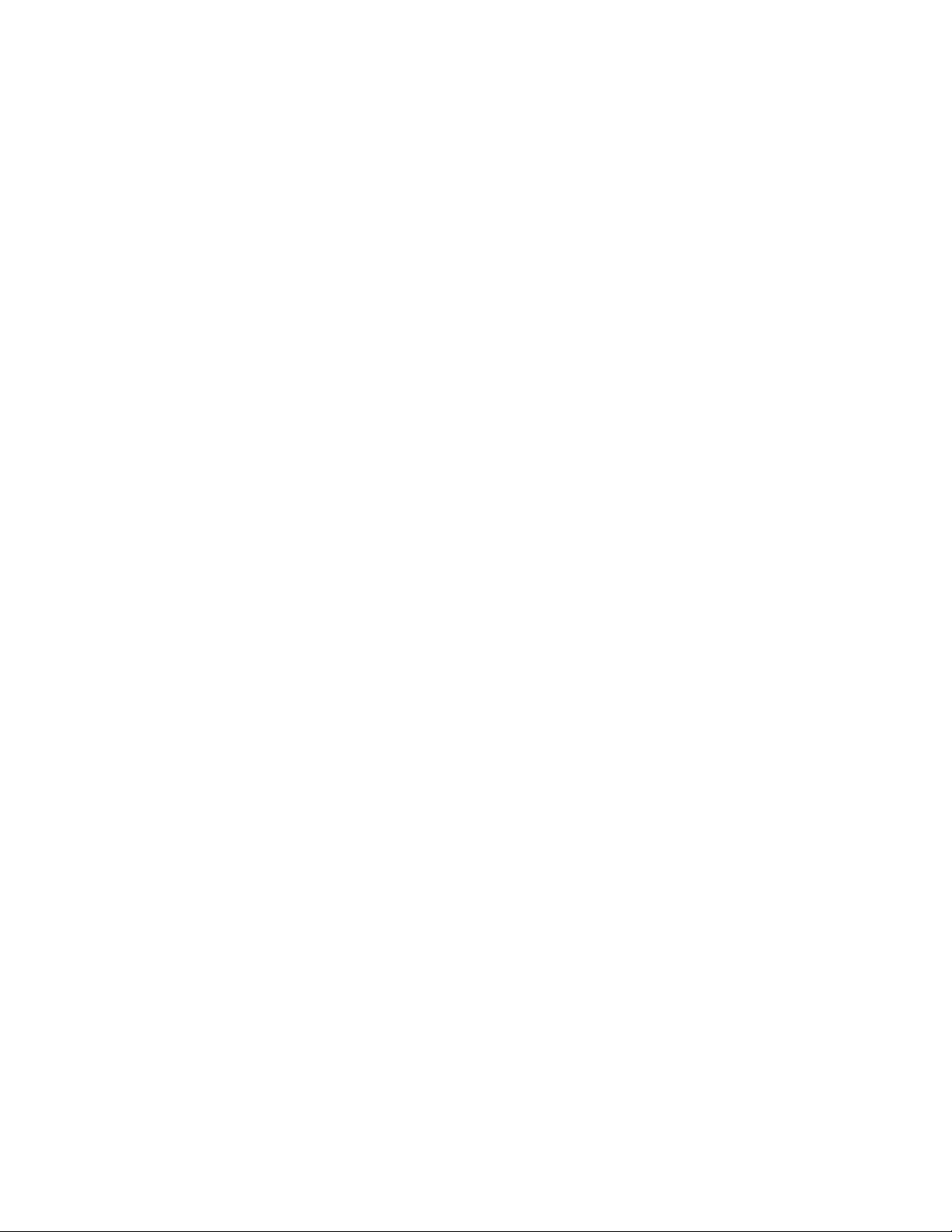
Přehled produktu
• Zásobníky 3 a 4
Zásobník 3 pojme až 870 listů papíru formátu 8,5 x 11"/A4.
Zásobník 4 pojme až 1140 listů papíru formátu 8,5 x 11"/A4.
• Ruční podavač (zásobník 5)
Ruční podavač je zásobník papíru na levé straně přístroje. Pokud ho nepoužíváte,
můžete ho přiklopit k přístroji. Lze do něj vkládat všechny typy materiálu o formátu
mezi 182 x 140 mm a 330 x 488 mm a má kapacitu přibližně 250 listů papíru gramáže
75 g/m² nebo maximální výšku stohu materiálu 10,16 mm.
• Přihrádka pro odsazení
Přihrádka pro odsazení pojme až 500 listů papíru a umožňuje odsazení každé sady
od předchozí sady, aby je bylo možné snadněji oddělit.
Přihrádka pro odsazení je vybavena chladicími ventilátory, které zabraňují slepování
vytištěného nebo zkopírovaného výstupu. Ventilátor přihrádky pro odsazení lze nastavit
pro různé gramáže papíru.
Informace o dalších možnostech podávání najdete v části Volitelné příslušenství pro
dokončování.
Spotřební položky
S přístrojem je dodáváno několik spotřebních položek. Přístroj vás upozorní, až bude
nutné objednat nový modul a kdy ho instalovat.
• Tiskové jednotky
Tiskové jednotky vystačí přibližně na 30 000 obrazů. Nové jednotky úspěšně
nainstalujete podle pokynů na obrazovce přístroje a v této dokumentaci – proto není
nutné volat odborný servis.
• Tonerové kazety
Kazety s tonerem lze vkládat za provozu přístroje. Společně s kazetou s tonerem je
dodávána odpadní nádobka toneru.
• Fixační jednotka
Fixační jednotka vystačí přibližně na 200 000 výtisků nebo kopií.
• Nabíjecí korotron
Nový nabíjecí korotron úspěšně nainstalujete podle pokynů na obrazovce přístroje a
v této dokumentaci – proto není nutné volat odborný servis.
• Odpadní nádobka toneru
Barevná tiskárna Xerox® 550/560/5702-4
Uživatelská příručka
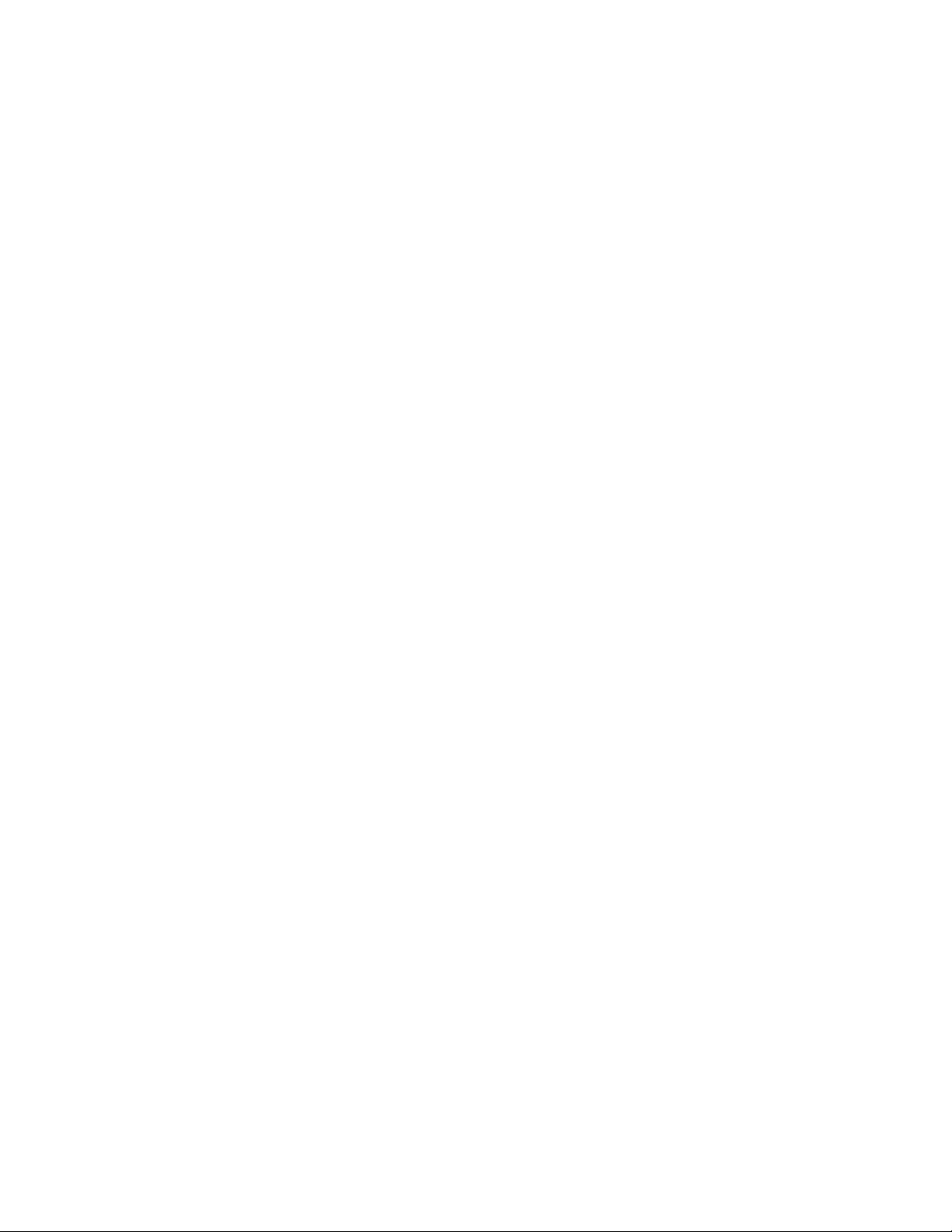
Přehled produktu
Odpadní nádobku toneru je třeba měnit přibližně po 30 000 výtiscích či kopiích při
průměrném pokrytí plochy 6 %.
Volitelné příslušenství
Dokončovací zařízení
• Rozšířený finišer
Pravá horní přihrádka se používá pro stohovaný výstup a pojme až 500 listů papíru.
Stohovač se používá pro odsazený či sešívaný výstup a pojme až 3000 listů papíru.
• Profesionální finišer s vazačem brožur
Pravá horní přihrádka se používá pro stohovaný výstup a pojme až 500 listů papíru.
Pravá střední přihrádka se používá pro odsazený či sešívaný výstup a pojme až 1500
listů papíru. Obě přihrádky lze použít pro děrovaný výstup (volitelné). Dolní přihrádka
finišeru se používá pro příjem brožur s vazbou na stříšku.
• Standardní finišer
Tento finišer poskytuje celou škálu možností pro dokončování a skládání dokumentů:
Požadovaný modul rozhraní funguje jako komunikační zařízení a dráha papíru mezi
tiskárnou a nízkoprodukčním finišerem C.
Zásobník 8 (vkládač pro následné zpracování) je standardní výbavou tohoto zařízení
a vkládá se do něj papír, který slouží jako prokládací listy a obaly. Zásobník 8 pojme
až 200 listů.
Horní přihrádka se používá pro stohovaný výstup a pojme až 500 listů papíru gramáže
80 g/m².
Přihrádka stohovače se používá pro odsazený či sešívaný výstup a pojme až 3000
listů papíru gramáže 80 g/m².
Dolní přihrádka je volitelná přihrádka vazače brožur a používá se pro příjem brožur
s vazbou na stříšku.
Volitelný skladač se používá ke skládání formátu 8,5 x 11"/A4 až 11 x 17"/A3 do tvaru
C a Z.
• Finišer s vazačem brožur
Obsahuje všechny funkce standardního finišeru a umožňuje také vytváření brožur až
z 25 listů formátu 8,5 x 11"/A4 nebo 12 x 18"/SRA3.
POZNÁMKA
Pro standardní finišer a finišer s vazačem brožur je vyžadován modul rozhraní.
• Ořezávací modul Xerox SquareFold
Uživatelská příručka
2-5Barevná tiskárna Xerox® 550/560/570
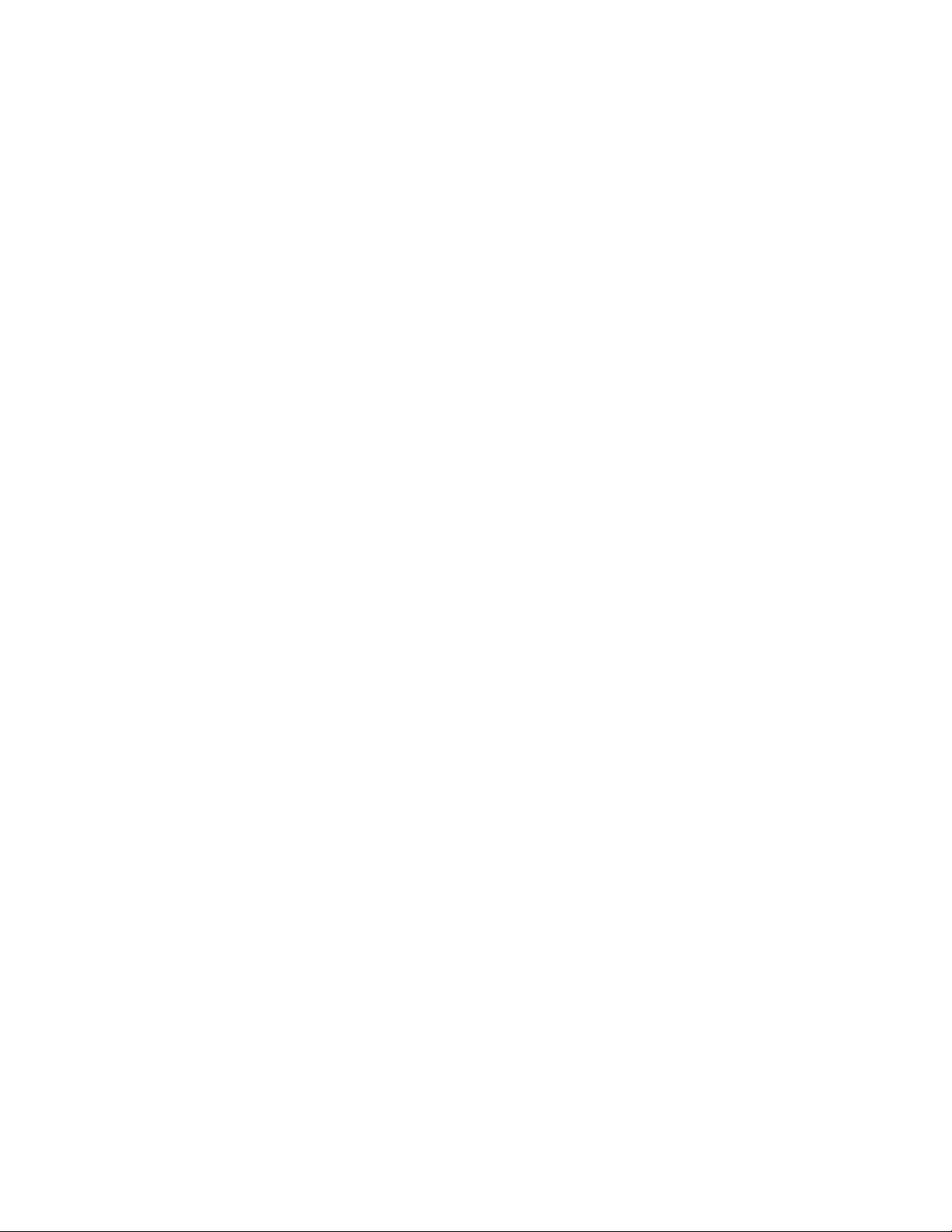
Přehled produktu
Toto volitelné dokončovací zařízení se používá společně s finišerem obsahujícím vazač
brožur. Brožura je sestavena a sešita v oblasti vazače brožur ve finišeru a vstupuje do
ořezávacího modulu již sestavená.
Tento modul vyrovná hřbet brožury, čímž zmenší její tloušťku a dá jí vzhled dokonale
svázané knihy.
Ořízne vnější okraj brožury a vytvoří tak úhledně dokončený okraj.
• GBC® AdvancedPunch
™
Toto zařízení nabízí rozšířené možnosti dokončení, protože umožňuje děrovat
dokumenty formátu 8,5 x 11"/A4, které jsou vhodné pro celou řadu stylů vázání. Na
médiích formátu 8,5 x 11" lze děrovat 19 až 32 otvorů. Média formátu A4 podporují
děrování 21 až 47 otvorů.
Podávací vstupní zařízení
• Vysokokapacitní podavač (HCF)
Vysokokapacitní podavač s jedním zásobníkem poskytuje zdroj papíru, který pojme
až 2000 listů formátu A4 (zásobník 6).
• Nadměrný vysokokapacitní podavač s jedním nebo dvěma zásobníky (OHCF)
Podavač OHCF představuje alternativu k podavači HCF a podává papír nadměrného
formátu až 13 x 19" (330 x 488 mm). Každá zásuvka pojme 2000 listů.
Barevná tiskárna Xerox® 550/560/5702-6
Uživatelská příručka
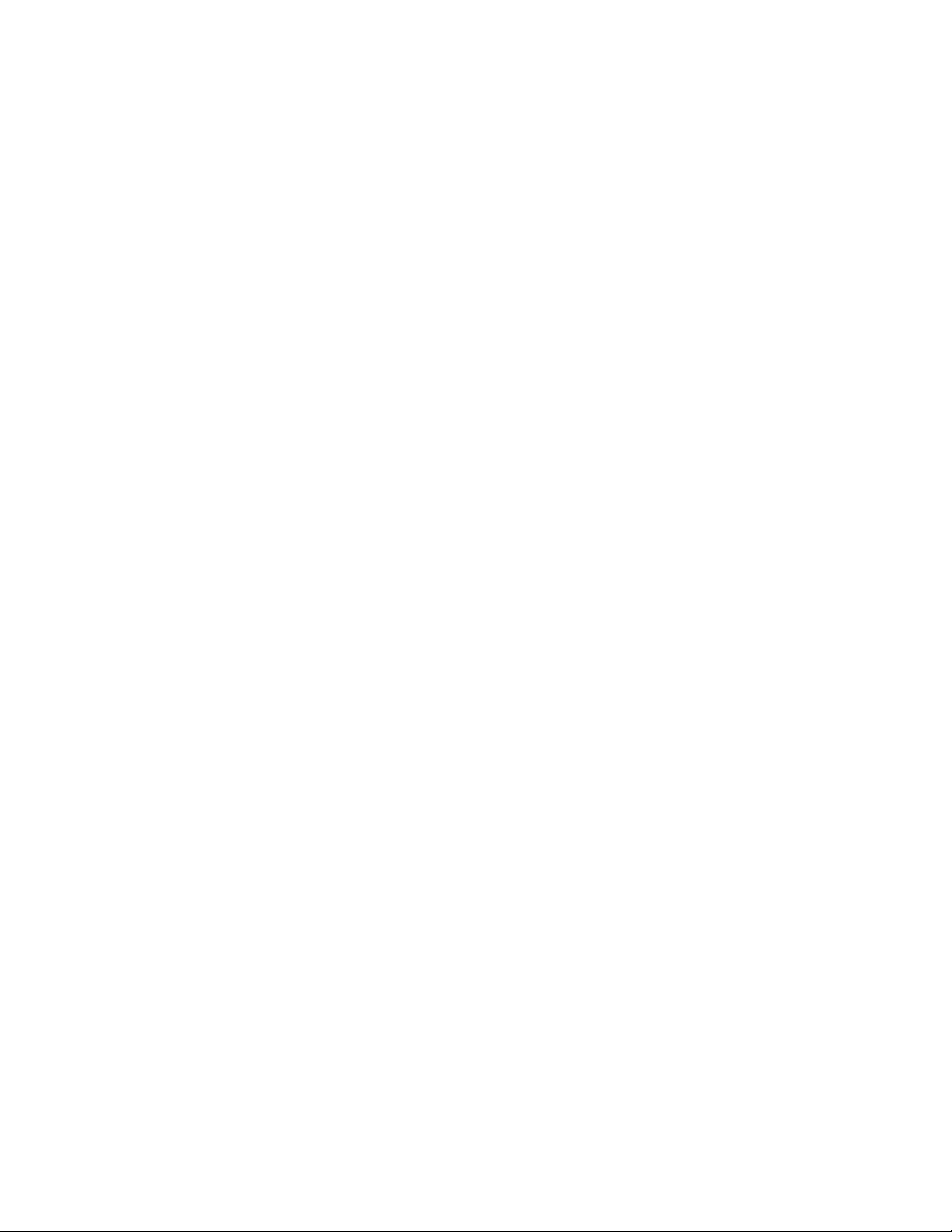
Funkce
Tato kapitola obsahuje následující části:
• Před použitím tiskárny
• Standardní funkce
• Konfigurace tiskárny
• Součásti tiskárny
• Informace o tiskárně
• Další informace
Před použitím tiskárny
3
Uvítací centrum Xerox
Pokud potřebujete pomoc při instalaci produktu nebo po ní, navštivte webovou stránku
společnosti Xerox, kde najdete řešení online a podporu:
www.xerox.com/office/worldcontacts
Pokud potřebujete další pomoc, obraťte se na naše odborníky v Uvítacím centru Xerox:
• Uvítací centrum společnosti Xerox pro Spojené státy: 1-800-821-2797
• Uvítací centrum společnosti Xerox pro Kanadu: 1-800-93-XEROX (1-800-939-3769)
POZNÁMKA
Při instalaci produktu jste mohli obdržet telefonní číslo na místního obchodního zástupce.
Z praktických důvodů a pro budoucí referenci si telefonní číslo poznamenejte.
Při kontaktování společnosti Xerox bude Uvítací centrum potřebovat tyto informace:
• povahu problému,
• výrobní číslo tiskárny,
• kód chyby (pokud existuje),
Uživatelská příručka
3-1Barevná tiskárna Xerox® 550/560/570
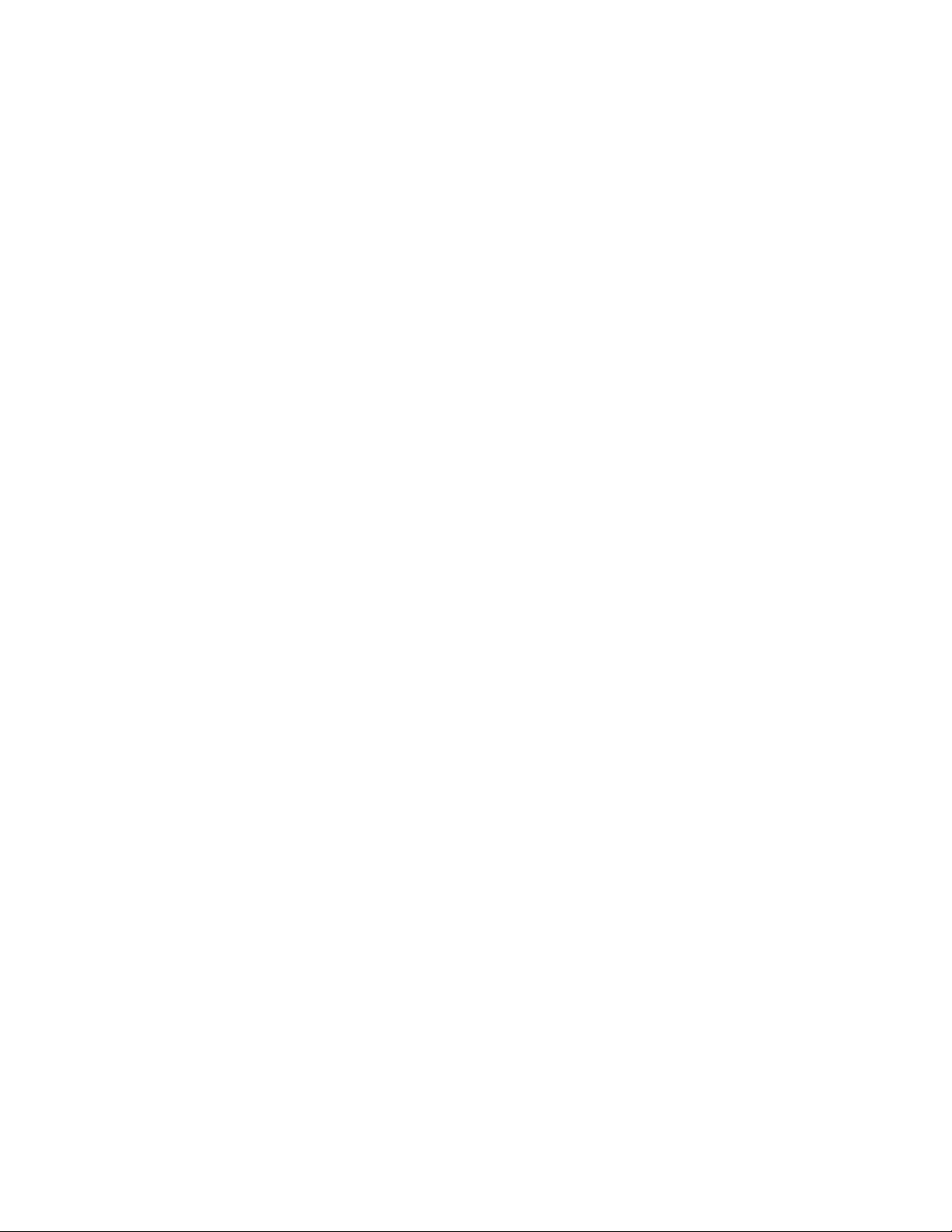
Funkce
• název a sídlo vaší společnosti.
Chcete-li zjistit výrobní číslo tiskárny, postupujte takto:
1. Na ovládacím panelu stiskněte tlačítko Stav přístroje.
2. Objeví se karta Informace o přístroji. Výrobní číslo je zobrazeno na levé straně
dotykové obrazovky.
POZNÁMKA
Pokud výrobní číslo na dotykové obrazovce tiskárny nemůžete přečíst, najdete ho
také na vnitřní straně levého dolního krytu na rámu tiskárny.
Pokud potřebujete další pomoc týkající se použití tiskárny:
• Nahlédněte do této uživatelské příručky.
• Obraťte se na hlavního operátora.
• Navštivte naše stránky pro zákazníky na adrese www.support.xerox.com/support. Do
pole Search or Choose (Vyhledat nebo zvolit) zadejte text Xerox 550/560/570 Printer
> zvolte dokumentaci pro konkrétní typ tiskárny, kterou používáte. Můžete se také
obrátit na Uvítací centrum Xerox.
Standardní funkce
• Kopírování, tisk, faxování, snímání do počítače, zařízení USB nebo e-mailu a mobilní
tisk
• Maximální rychlost kopírování a tisku: až 50/60/70 str./min. barevně, až 55/65/75
str./min. černobíle
• Rozlišení 2400 x 2400 dpi
• Automatický 2stranný tisk
• Automatický duplexní podavač předloh
• Integrovaný skener
• Standardní kapacita zásobníků (4 zásobníky a ruční podavač): 3 260 listů
• Barevná dotyková obrazovka na integrovaném ovládacím panelu
• Platforma EIP (Extensible Interface Platform) pro připojení k softwaru jiných výrobců
z dotykové obrazovky
• Rozhraní externího zařízení
• Podpora PDL pro jazyky PCL 5 a PCL 6
• Podpora připojení Ethernet 10/100BaseTX
• Podpora potahovaného a nepotahovaného materiálu gramáže až 300 g/m²
Barevná tiskárna Xerox® 550/560/5703-2
Uživatelská příručka

Konfigurace tiskárny
PopisModel/konfigurace tiskárny
Funkce
Xerox Color 550
Xerox Color 560
Xerox Color 570
Tento model tiskárny tiskne rychlostí až 55 str./min černobíle
a 50 str./min barevně.
Tento model tiskárny tiskne rychlostí až 65 str./min černobíle
a 60 str./min barevně.
Tento model tiskárny tiskne rychlostí až 75 str./min černobíle
a 70 str./min barevně.
Součásti tiskárny
Obsahu oddílu:
• Pohled zepředu zleva
• Pohled zprava zezadu
• Volitelné připojení telefonu a faxu
• Vnitřní součásti
• Podavač předloh
• Ovládací panel
• Vypínač pro zapnutí/vypnutí
• Vysokokapacitní zásobník pro velké formáty
• GBC® AdvancedPunch
• Standardní finišer
• Rozšířený finišer
• Profesionální finišer
• Finišer s vazačem brožur
• Ořezávač Xerox SquareFold
™
Uživatelská příručka
3-3Barevná tiskárna Xerox® 550/560/570

Funkce
Pohled zepředu zprava
1. Ovládací panel
2. Zásobník 5 (ruční podavač)
3. Zásobník 1, 2, 3, 4
4. Podavač předloh
5. Vypínač pro zapnutí/vypnutí
6. Přední kryt
POZNÁMKA
Kromě vypínače pro zapnutí/vypnutí (5) na horním panelu se za předním krytem nachází
ještě hlavní vypínač (viz část Vnitřní součásti).
Barevná tiskárna Xerox® 550/560/5703-4
Uživatelská příručka
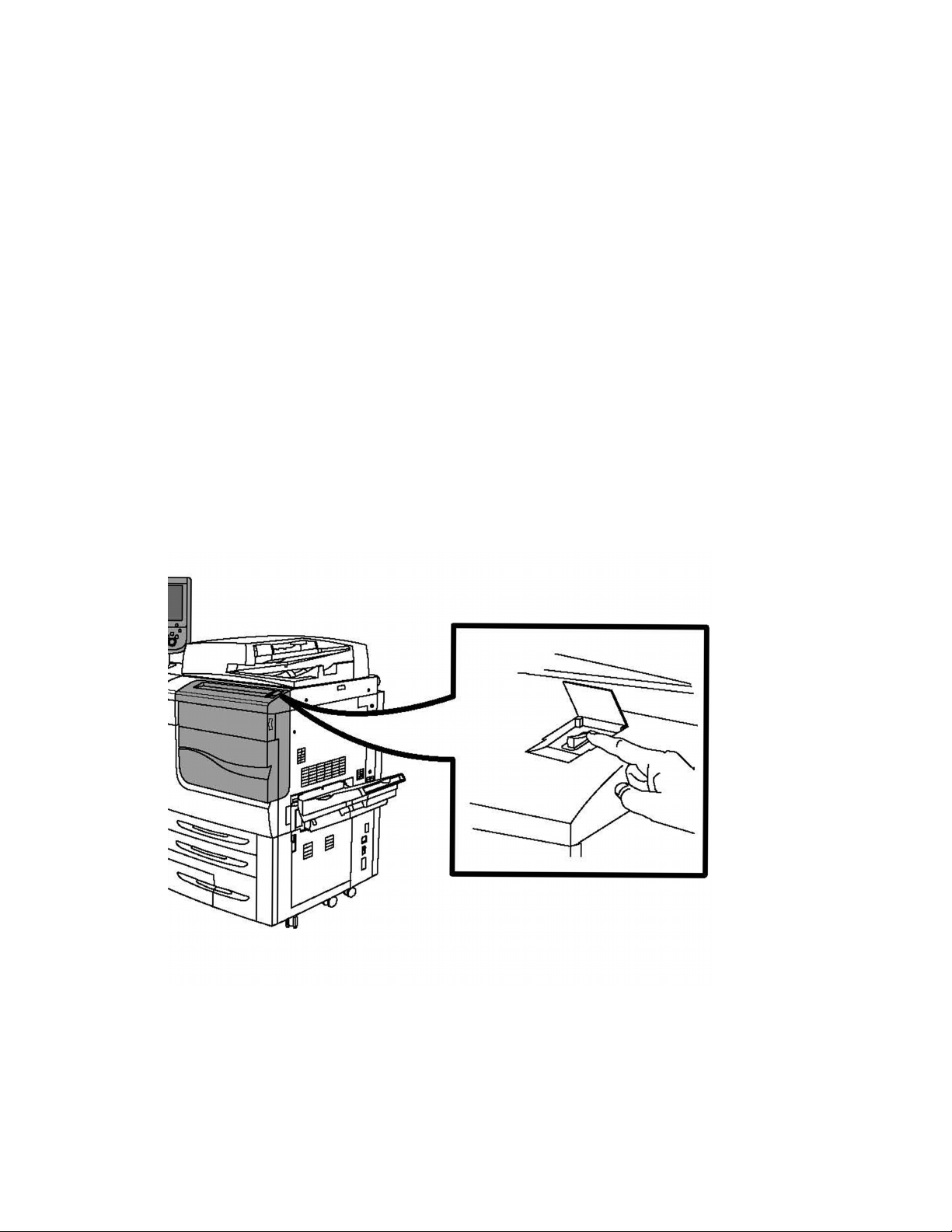
Funkce
Vypínače
Přístroj je vybavený třemi vypínači:
• Proudový chránič, který se nachází v zadní části přístroje. Po dodání přístroje
zkontrolujte, zda je tento vypínač v poloze zapnuto.
• Hlavní vypínač napájení (popsaný v části Instalace a nastavení), který je umístěný
za předním krytem přístroje.
• Vypínač pro zapnutí/vypnutí umístěný na horním panelu přístroje, který představuje
primární způsob zapínání a vypínání tiskárny.
POZNÁMKA
Chcete-li zapnout nebo vypnout hlavní napájení přístroje, postupujte podle pokynů v
části Zapnutí/vypnutí hlavního napájení v části Instalace a nastavení.
Zapnutí tiskárny
Zkontrolujte, zda je hlavní vypínač v poloze zapnuto, a potom přístroj zapněte stisknutím
vypínače pro zapnutí/vypnutí, který se nachází na pravé straně horního panelu. Celý
proces spuštění (vlastní zapnutí přístroje a provedení autotestu) trvá méně než 3 minuty.
Určité funkce přístroje, například kopírování, budou k dispozici dříve než ostatní funkce
(například tisk).
Vypnutí tiskárny
Vypněte přístroj stisknutím vypínače pro zapnutí/vypnutí.
Uživatelská příručka
3-5Barevná tiskárna Xerox® 550/560/570

Funkce
Pokud vyberete možnost Úsporný režim, přístroj ihned přejde do režimu nízké spotřeby
energie. Jsou-li ve frontě nějaké úlohy, zobrazí se druhá obrazovka.
POZNÁMKA
Pokud chcete v tomto režimu přístroj znovu aktivovat, stiskněte některé tlačítko na
dotykové obrazovce nebo tlačítko Úsporný režim.
Pohled zprava zezadu
1. Výstupní přihrádky
2. Napájecí kabel a proudový chránič
Barevná tiskárna Xerox® 550/560/5703-6
Uživatelská příručka

Volitelné připojení telefonu a faxu
Funkce
1. Síťový konektor
2. Fax
Podavač předloh
1. Zásobník pro podávání předloh
Uživatelská příručka
3-7Barevná tiskárna Xerox® 550/560/570

Funkce
2. Vodítka předloh
3. Indikátor potvrzení
4. Horní kryt
POZNÁMKA
Sklo pro předlohy se nachází pod horním krytem a používá se ke snímání, faxování a
kopírování. Sklo pro předlohy použijte pro jednotlivé stránky nebo papír, který nelze
podávat pomocí podavače předloh.
Vnitřní součásti
1. Tonerové kazety
2. Tiskové jednotky
3. Hlavní vypínač
4. Fixační jednotka
5. Odpadní nádobka toneru
Hlavní vypínač je jedním ze tří vypínačů, které je třeba zapnout. Pokyny ke spuštění
přístroje najdete v části Instalace a nastavení.
Barevná tiskárna Xerox® 550/560/5703-8
Uživatelská příručka

Funkce
Režim úspory energie
Režim úspory energie u tiskárny snižuje spotřebu energie v době, kdy je tiskárna neaktivní.
Po uplynutí předem nastaveného času přejde tiskárna do režimu úspory energie. Pokud
po další předem nastavenou dobu nebudou do tiskárny odeslány žádné úlohy, přejde
do úsporného režimu. V obou režimech je dotyková obrazovka tmavá a svítí tlačítko
Úspora energie.
Stisknutím tlačítka Úspora energie vrátíte tiskárnu do normálního provozního stavu.
Režim úspory energie je zrušen také přijetím úlohy nebo získáním přístupu k tiskárně
prostřednictvím služeb CentreWare IS.
Podrobnosti najdete v příručce System Administrator Guide (Příručka správce systému)
na adrese www.xerox.com/support > do pole Search or Choose (Vyhledat nebo zvolit)
zadejte text Xerox 550/560/570 Printer > zvolte dokumentaci pro konkrétní typ tiskárny,
kterou používáte.
Volitelné doplňky tiskárny
Fax
• Fax s jednou linkou s internetovým faxem
• Fax se třemi linkami s internetovým faxem
• Fax na serveru
• Fax VoIP
Snímání
• Snímací sada (Vyhledávatelný PDF, Vysoká komprese PDF/XPS, Náhled miniatur)
• Snímání do/tisk z USB
Podávání
• Vysokokapacitní zásobník
• Nadměrný vysokokapacitní podavač s jedním nebo dvěma zásobníky
Dokončování
• Standardní finišer
• Rozšířený finišer
• Profesionální finišer
• Finišer s vazačem brožur
• Sešívání
• Ořezávací modul Xerox Square Fold
• GBC® AdvancedPunch
™
Uživatelská příručka
3-9Barevná tiskárna Xerox® 550/560/570

Funkce
Zabezpečení
• Sada pro zabezpečení dat
• Systém jednotného ID Xerox Secure Access
• Účtování v síti na bázi úloh
• Ověřování kartou CAC (Common Access Card)
Jiný
• PostScript
• Odkládací stolek
• Zásobník podavače obálek
• Čtečka karet médií
Vysokokapacitní zásobník pro velké formáty
1. Vysokokapacitní zásobník pro velké formáty se dvěma zásobníky (s ručním
podavačem)
2. Vysokokapacitní zásobník pro velké formáty s jedním zásobníkem (s ručním
podavačem nad zásobníkem)
Barevná tiskárna Xerox® 550/560/5703-10
Uživatelská příručka

Funkce
GBC® AdvancedPunch
™
Dokončovací modul GBC® AdvancedPunch™ (zobrazený napravo od modulu rozhraní)
vyžaduje modul rozhraní a finišer pro následné zpracování. Modul rozhraní vyrovnává
papír a poskytuje komunikační rozbočovač tiskovému stroji a řadiči. Finišer pro následné
zpracování, jako například standardní finišer, je potřebný ke shromáždění děrovaného
výstupu.
Modul GBC AdvancedPunch nabízí rozšířené možnosti dokončení výstupu, protože
umožňuje děrovat dokumenty formátu 8,5 x 11"/A4, které jsou vhodné pro celou řadu
stylů vázání. Na médiích formátu 8,5 x 11" lze děrovat 19 až 32 otvorů. Média formátu
A4 podporují děrování 21 až 47 otvorů.
Další informace najdete na stránkách www.xerox.com v uživatelské dokumentaci k
modulu GBC AdvancedPunch.
Uživatelská příručka
3-11Barevná tiskárna Xerox® 550/560/570

Funkce
Rozšířený finišer
1. Horní přihrádka
2. Přihrádka stohovače
Barevná tiskárna Xerox® 550/560/5703-12
Uživatelská příručka

Profesionální finišer
Funkce
1. Horní přihrádka
2. Přihrádka stohovače
3. Zásobník brožur
Uživatelská příručka
3-13Barevná tiskárna Xerox® 550/560/570

Funkce
Standardní finišer
1. Horní přihrádka
2. Přihrádka stohovače
3. Přední kryt
Barevná tiskárna Xerox® 550/560/5703-14
Uživatelská příručka
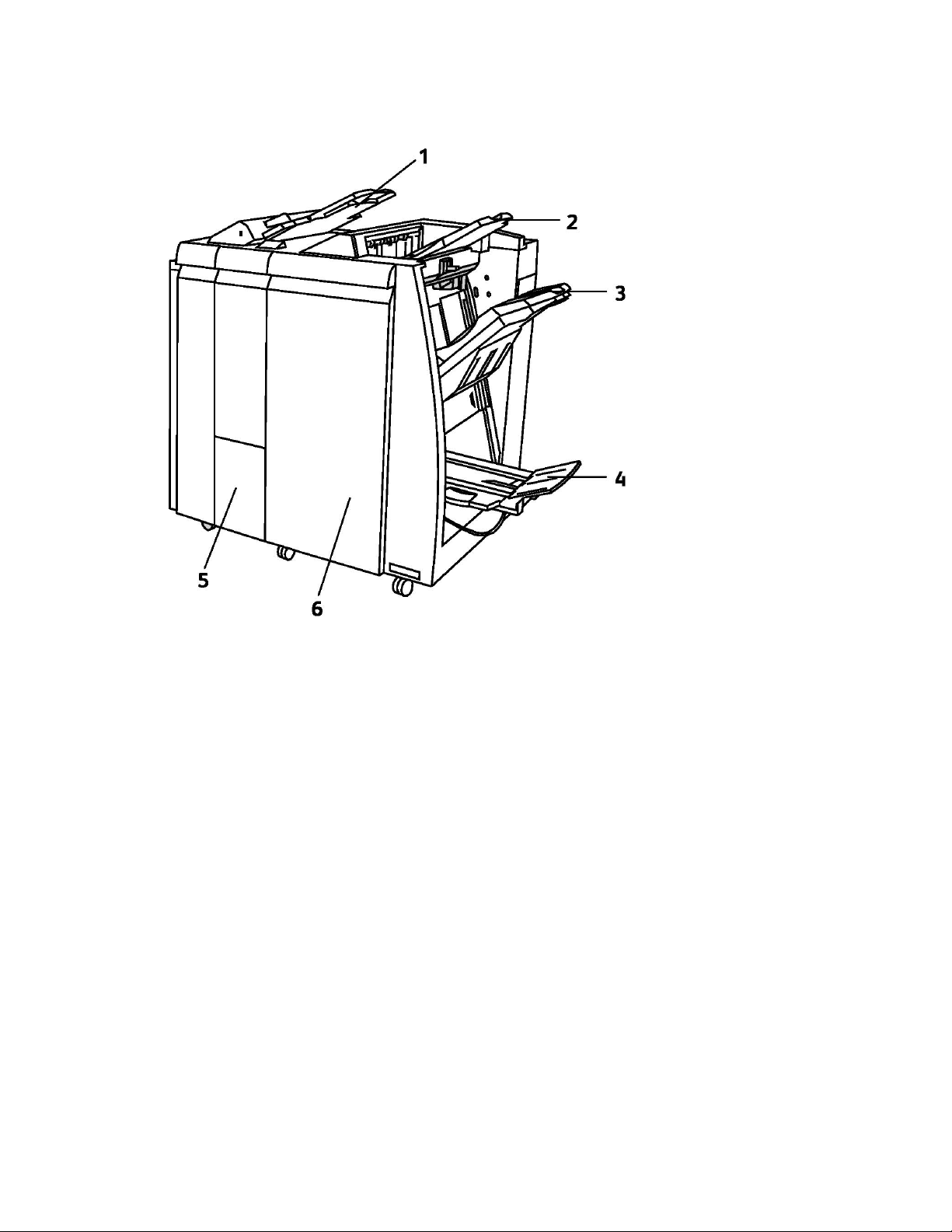
Finišer s vazačem brožur
Funkce
1. Vkládač pro následné zpracování
2. Horní přihrádka
3. Přihrádka stohovače
4. Zásobník brožur
5. Výstupní přihrádka skládací jednotky
6. Přední kryt
Uživatelská příručka
3-15Barevná tiskárna Xerox® 550/560/570

Funkce
Ořezávač SquareFold
1.
Levý horní kryt. Tento kryt otevřete při odstraňování zaseknutého papíru. V této oblasti
se nachází mechanismus skládání plochého hřbetu.
2.
Pravý horní kryt. Tento kryt otevřete při odstraňování zaseknutého papíru. V této oblasti
se nachází ořezávací mechanismus.
3.
Výstupní přihrádka na brožury. Do této přihrádky jsou dopravovány výstupní brožury
s plochým hřbetem z finišeru.
4.
Ovládací panel. Ovládací panel se skládá z popisného displeje, tlačítek a různých
světelných indikátorů.
5.
Nádoba na odpad řezačky. V této nádobě jsou shromažďovány zbytky a odpad z řezačky.
Vytáhněte nádobu a vysypte zbytky do odpadu.
Informace o tiskárně
Tiskárna poskytuje informace o stavu z dotykové obrazovky na ovládacím panelu i v
tištěných sestavách. Informace o použití a účtování jsou dostupné také z dotykové
obrazovky. Podrobnosti najdete v části Informace o účtování a použití přístroje.
Barevná tiskárna Xerox® 550/560/5703-16
Uživatelská příručka

Funkce
Stav úlohy
Kontrolu a správu úloh můžete provádět po zobrazení stavu úloh:
1. Na ovládacím panelu stiskněte tlačítko Stav úlohy.
2. Stiskněte kartu Aktivní úlohy nebo Dokončené úl..
3. Vyberte požadovanou kategorii z rozevíracího seznamu Všechny úlohy.
4. Vyberte v seznamu požadovanou úlohu a zobrazte podrobnosti. Zprávu o úloze lze
vytisknout stisknutím tlačítka Tisk této sest. historie úloh nebo tlačítka Tisk této
zprávy o úloze.
5. U dalších typů úloh stiskněte kartu Úlohy zabezp. tisku a další a poté vyberte
některou z následujících možností:
• Zabezpečený tisk
• Ukázková sada
• Zpožděný tisk
• Placený tisk
• Veřejná složka
Sestavy
Sestavy lze tisknout pomocí ovládacího panelu.
Tisk sestavy:
1. Stiskněte tlačítko Stav přístroje na ovládacím panelu.
2. Stiskněte možnost Tisk sestav a stiskněte požadovanou kategorii.
3. Na další obrazovce stiskněte požadovanou sestavu a poté stiskněte zelené tlačítko
Start.
POZNÁMKA
Sestava konfigurace obsahuje informace o aktuální konfiguraci tiskárny a lze ji využít k
analýze sítě a odstraňování obecných problémů.
Účtování
Funkce Účtování se používá ke sledování účtování a řízení přístupu ke kopírování, snímání,
faxování a tisku u každého uživatele. Pokud je funkce Účtování povolena, každý uživatel
musí při použití kontrolované funkce zadat uživatelské identifikační informace.
Kontrolované funkce jsou označeny symbolem zámku a klíče.
Správce systému musí vytvořit uživatelské účty a potom funkci Účtování nakonfigurovat.
1. Na dotykové obrazovce stiskněte tlačítko požadované funkce.
2. Zobrazí se klávesnice dotykové obrazovky. Zadejte uživatelské identifikační informace,
které vám poskytl správce systému, a poté stiskněte tlačítko Zadat.
3-17Barevná tiskárna Xerox® 550/560/570
Uživatelská příručka

Funkce
3. Odhlásíte se stisknutím tlačítka Přihlášení/odhlášení, možnosti ID uživatele a poté
možnosti Odhlásit.
Podrobnosti najdete v příručce System Administrator Guide (Příručka správce systému)
na adrese www.xerox.com/support > do pole Search or Choose (Vyhledat nebo zvolit)
zadejte text Xerox 550/560/570 Printer > zvolte dokumentaci pro konkrétní typ tiskárny,
kterou používáte.
Další informace
Pokud chcete získat další informace o tiskárně a jejích funkcích, nahlédněte do
následujících zdrojů.
• Recommended Media List (Seznam doporučených médií): USA: www.xerox.com/paper;
Evropská Unie: www.xerox.com/europaper
• Uživatelská příručka (PDF), software a dokumentace: www.xerox.com/support > do
pole Search or Choose (Vyhledat nebo zvolit) zadejte text Xerox 550/560/570 Printer
> zvolte dokumentaci pro konkrétní typ tiskárny, kterou používáte.
• Online Support Assistant (Asistent on-line podpory), stažení ovladačů a technická
podpora: www.xerox.com/Support & Drivers
• Objednání spotřebního materiálu: www.xerox.com/Supplies
Barevná tiskárna Xerox® 550/560/5703-18
Uživatelská příručka

4
Instalace a nastavení
Tato kapitola obsahuje následující části:
• Přehled instalace a nastavení
• Fyzické připojení
• Zapnutí tiskárny
• Vypnutí tiskárny
• Instalace softwaru
• Použití služeb CentreWare Internet Services
Další informace najdete v příručce System Administrator Guide (Příručka správce systému)
a v nástroji Online Support Assistant (Asistent on-line podpory) na adrese
www.xerox.com/support. Do pole Search or Choose (Vyhledat nebo zvolit) zadejte text
Xerox 550/560/570 Printer.
Přehled instalace a nastavení
Před použitím tiskárny je nutné provést tyto úkony:
1. Přesvědčte se, že je tiskárna správně připojená a zapnutá.
2. Nainstalujte softwarové ovladače a nástroje.
3. Nakonfigurujte software.
Fyzické připojení
Tiskárnu můžete připojit přes síť. Chcete-li používat volitelný fax, připojte tiskárnu k
funkční a vyhrazené faxové telefonní lince. Komunikační kabely nejsou součástí tiskárny
a je nutné je zakoupit samostatně.
Fyzické připojení tiskárny:
1. Zapojte napájecí kabel do tiskárny a do elektrické zásuvky.
4-1Barevná tiskárna Xerox® 550/560/570
Uživatelská příručka

Instalace a nastavení
2. Zapojte jeden konec ethernetového kabelu kategorie 5 (nebo vyšší) do ethernetového
portu na zadní straně tiskárny. Druhý konec kabelu zapojte do síťového portu.
3. Je-li v tiskárně nainstalován volitelný fax, připojte ji k funkční telefonní lince pomocí
standardního kabelu RJ11.
Zapnutí tiskárny
Tiskárna má tři vypínače:
• Proudový chránič, který se nachází v zadní části tiskárny v blízkosti napájecího kabelu.
Při instalaci a nastavení se přesvědčte, že je tento vypínač v poloze zapnuto.
• Hlavní vypínač se nachází za dvířky na předním krytu. Ověřte, zda je i tento vypínač
v poloze zapnuto. Tento vypínač nepoužívejte k zapnutí ani vypnutí tiskárny.
• Vypínač pro zapnutí/vypnutí viditelný na ovládacím panelu. Pomocí tohoto vypínače
obsluha zapíná či vypíná tiskárnu podle potřeby.
Hlavní vypínač
Barevná tiskárna Xerox® 550/560/5704-2
Uživatelská příručka

Vypínač pro zapnutí/vypnutí
Zapnutí hlavního napájení
Instalace a nastavení
Hlavní napájení tiskárny se ovládá hlavním vypínačem. Napájení by mělo při běžném
provozu tiskárny zůstat zapnuté a mělo by se vypínat, pouze když se k tiskárně připojuje
kabel nebo při jejím čištění.
VÝSTRAHA
Nejprve zapněte napájení pomocí hlavního vypínače, abyste zabránili poškození vnitřního
pevného disku tiskárny nebo vzniku poruchy tiskárny.
VÝSTRAHA
Nevypínejte napájení bezprostředně po jeho zapnutí. Pokud tak učiníte, může dojít k
poškození vnitřního pevného disku tiskárny nebo k poruše tiskárny.
1. Otevřete přední kryt.
Uživatelská příručka
4-3Barevná tiskárna Xerox® 550/560/570

Instalace a nastavení
2. Stisknutím zapněte hlavní vypínač.
3. Zavřete přední kryt.
Vypnutí tiskárny
Najděte vypínač pro zapnutí/vypnutí na ovládacím panelu. Tímto vypínačem zapínejte
a vypínejte tiskárnu. Nepoužívejte hlavní vypínač.
Tiskárnu vypnete stisknutím vypínače do vypnuté polohy. Před vypnutím tiskárny probíhají
interní procesy.
Barevná tiskárna Xerox® 550/560/5704-4
Uživatelská příručka

Instalace a nastavení
Vypínač pro zapnutí/vypnutí
POZNÁMKA
Před vypnutím tiskárny vyčkejte po dokončení všech aktivních úloh pět sekund.
Vypnutí hlavního vypínače
Hlavní napájení tiskárny se ovládá hlavním vypínačem. Napájení by mělo při běžném
provozu tiskárny zůstat zapnuté a mělo by se vypínat, pouze když se k tiskárně připojuje
kabel nebo při jejím čištění.
VÝSTRAHA
Před odpojením napájecího kabelu vypněte napájení. Odpojení napájecího kabelu při
zapnutém napájení může poškodit vnitřní pevný disk tiskárny nebo způsobit poruchu
tiskárny.
VÝSTRAHA
Nevypínejte napájení bezprostředně po jeho zapnutí. Pokud tak učiníte, může dojít k
poškození vnitřního pevného disku tiskárny nebo k poruše tiskárny.
VÝSTRAHA
Nevypínejte napájení bezprostředně po vypnutí vypínače. Pokud tak učiníte, může dojít
k poškození vnitřního pevného disku tiskárny nebo k poruše tiskárny. Po ztmavnutí
dotykové obrazovky počkejte 10 sekund, než napájení vypnete.
VÝSTRAHA
Napájení nevypínejte, když se zpracovává úloha nebo když bliká tlačítko Úspora energie.
Mohlo by totiž dojít k poškození vnitřního pevného disku tiskárny nebo k poruše tiskárny.
1. Otevřete přední kryt.
Uživatelská příručka
4-5Barevná tiskárna Xerox® 550/560/570

Instalace a nastavení
2. Stisknutím vypněte hlavní vypínač.
3. Zavřete přední kryt.
Přiřazení síťové adresy
Pokud síť využívá server DHCP, tiskárna automaticky získá síťovou adresu. Pokud chcete
přiřadit statickou adresu IP, nakonfigurovat nastavení serveru DNS nebo nakonfigurovat
jiné nastavení TCP/IP, informace naleznete v příručce System Administrator Guide
(Příručka správce systému) na adrese www.xerox.com/support. Do pole Search or Choose
(Vyhledat nebo zvolit) zadejte text Xerox 550/560/570 Printer a zvolte dokumentaci
pro konkrétní typ tiskárny, kterou používáte
Instalace softwaru
Obsahu oddílu:
• Požadavky na operační systém
• Instalace ovladačů a nástrojů pro systém Windows
• Instalace ovladačů a nástrojů pro systém Macintosh
• Ovladače pro systémy UNIX a Linux
Barevná tiskárna Xerox® 550/560/5704-6
Uživatelská příručka

Instalace a nastavení
Požadavky na operační systém
• Windows 2000, XP, Vista, Windows Server 2003 nebo novější
• Macintosh: OS X, verze 10.5 nebo novější
• UNIX a Linux: viz www.xerox.com/support
Instalace ovladačů a nástrojů pro systém Windows
Abyste mohli využívat všech funkcí tiskárny, je třeba:
• Nainstalovat ovladač tiskárny Xerox
• Pokud je nainstalováno snímání, nainstalovat ovladač snímání Xerox
Instalace síťové tiskárny
Před instalací ovladačů se přesvědčte, zda je tiskárna připojena do elektrické zásuvky,
zapnuta, připojena k aktivní síti a má platnou adresu IP.
POZNÁMKA
Pokud se instalační program nespustí, přejděte na jednotku a dvakrát klikněte na soubor
Setup.exe. Pokud disk Software and Documentation disc (Disk se softwarem a
dokumentací) není k dispozici, stáhněte si nejnovější ovladače na adrese
www.xerox.com/Support&Drivers.
Instalace ovladače:
1. Vložte disk Software and Documentation disc (Disk se softwarem a dokumentací)
do jednotky CD nebo DVD v počítači. Instalační program se spustí automaticky
(pokud v počítači není vypnuté automatické spouštění).
2. Chcete-li změnit jazyk, klikněte na tlačítko Jazyk, vyberte ze seznamu požadovaný
jazyk a klikněte na tlačítko OK.
3. Klikněte na možnost Nainstalujte ovladače a potom na možnost Nainstalovat
ovladače tiskárny a skeneru.
4. Kliknutím na položku Souhlasím potvrďte souhlas s licenční smlouvou.
5. Vyberte tiskárnu v seznamu nalezených tiskáren a klikněte na možnost Nainstalovat.
6. Pokud se tiskárna neobjeví v seznamu nalezených tiskáren: Klikněte na položku
Adresa IP nebo název DNS v horní části okna. Zadejte adresu nebo název tiskárny
a klikněte na možnost Najít. Jestliže se adresa IP nezobrazí, postupujte podle pokynů
v části Zjištění IP adresy tiskárny. Až se tiskárna zobrazí v okně, klikněte na tlačítko
Další.
7. Vyberte požadovaný ovladač tiskárny: PostScript nebo PCL 6.
8. Pokud je nainstalováno snímání, klikněte na požadovaný ovladač snímání: TWAIN
nebo WIA
9. Pokud je nainstalováno snímání, vyberte možnost Nástroj pro snímání Xerox.
10. Klikněte na tlačítko Nainstalovat.
Uživatelská příručka
4-7Barevná tiskárna Xerox® 550/560/570

Instalace a nastavení
11. Po dokončení instalace klikněte na tlačítko Dokončit.
Instalace ovladačů a nástrojů pro systém Macintosh
Abyste mohli využívat všech funkcí tiskárny, je třeba:
• Nainstalovat ovladače tisku a snímání
• V případě potřeby přidat tiskárnu
Před instalací ovladačů se přesvědčte, zda je tiskárna připojena do elektrické zásuvky,
zapnuta, připojena k aktivní síti a má platnou adresu IP.
Instalace ovladačů tiskárny a snímání
POZNÁMKA
Ovladače tisku i snímání se instalují současně.
Instalace ovladače tisku a snímání:
1. Vložte disk Software and Documentation disc (Disk se softwarem a dokumentací)
do jednotky CD nebo DVD v počítači. Pokud disk Software and Documentation disc
(Disk se softwarem a dokumentací) není k dispozici, stáhněte si nejnovější ovladače
na adrese www.xerox.com/Support&Drivers.
2. Otevřete složku Mac a potom složku Mac OS 10.5 Universal PS.
3. Otevřete položku Xerox Color 550_560_570 XC CD.dmg.
4. Otevřete položku Xerox Color 550_560_570 XC CD.
5. Třikrát klikněte na tlačítko Pokračovat.
6. Kliknutím na položku Souhlasím potvrďte souhlas s licenční smlouvou.
7. Klikněte na tlačítko Nainstalovat.
8. Zadejte heslo a klikněte na tlačítko OK.
9. Pokud se tiskárna neobjeví v seznamu nalezených tiskáren: Klikněte na tlačítko
Zadejte síťovou adresu nebo název tiskárny ručně v horní části okna. Zadejte
adresu nebo název požadované tiskárny a počkejte, dokud počítač tiskárnu nenajde.
Neznáte-li IP adresu tiskárny, postupujte podle pokynů v části Zjištění IP adresy
tiskárny. Klikněte na tlačítko Pokračovat.
10. Kliknutím na tlačítko OK potvrďte zprávu o tiskové frontě.
11. V případě potřeby zaškrtněte políčka Nastavit tiskárnu jako výchozí a Vytisknout
zkušební stránku.
12. Klikněte na tlačítko Pokračovat a potom na tlačítko Zavřít.
13. V nabídce Apple klikněte na položku System Preferences (Předvolby systému) a
dále na položku Print + Fax (Tisk a fax).
14. Klikněte na kartu Printing (Tisk), kliknutím ze seznamu vyberte tiskárnu a potom
klikněte na položku Printer Setup (Nastavení tiskárny).
15. Klikněte na položku Instalovatelné volby a ověřte, zda jsou zobrazeny volitelné
doplňky nainstalované v tiskárně.
Barevná tiskárna Xerox® 550/560/5704-8
Uživatelská příručka

Instalace a nastavení
16. Pokud jste provedli změny, klikněte na tlačítko Apply Changes (Použít změny),
zavřete okno a ukončete nástroj System Preferences (Předvolby systému).
Tiskárna je nyní připravena k použití.
Přidání tiskárny v systému OS X verze 10.5
1. Otevřete složku Applications (Aplikace) a dvakrát klikněte na položku System
Preferences (Předvolby systému).
2. Klikněte na položku Print + Fax (Tisk a fax).
3. Klikněte na tlačítko plus pod seznamem nainstalovaných tiskáren.
4. Zadejte adresu IP nebo název hostitele tiskárny.
5. Zadejte název fronty tiskárny nebo jej ponechte prázdný, chcete-li použít výchozí
frontu.
6. Klikněte na tiskárnu a poté na možnost Add (Přidat).
POZNÁMKA
Pokud tiskárna nebyla sítí rozpoznána, zkontrolujte, zda je zapnutá a zda je správně
připojen ethernetový kabel.
Pokud chcete připojení provést zadáním IP adresy tiskárny:
1. Ve složce Applications (Aplikace) v doku klikněte na ikonu System Preferences
(Předvolby systému).
2. Klikněte na položku Print + Fax (Tisk a fax).
3. Klikněte na tlačítko plus pod seznamem nainstalovaných tiskáren.
4. Klepněte na položku IP Printer (Tiskárna s adresou IP).
5. Klikněte na možnost IPP, Line Printer Daemon – LPD nebo HP Jet Direct – Socket.
6. Do pole Address (Adresa) zadejte IP adresu tiskárny.
7. Zadejte název tiskárny.
8. Zadejte umístění tiskárny.
9. V rozevíracím seznamu Print Using (Tisk prostřednictvím) klikněte na požadovaný
ovladač.
10. Klikněte na model tiskárny a poté na možnost Add (Přidat).
Ovladače pro systémy UNIX a Linux
Podporované ovladače pro systém UNIX a Linux jsou k dispozici na adrese
www.xerox.com/office/550_560_570 DCPdrivers.
Podrobnosti najdete v příručce System Administrator Guide (Příručka správce systému)
na adrese www.xerox.com/support. Do pole Search or Choose (Vyhledat nebo zvolit)
zadejte text Xerox 550/560/570 Printer a zvolte dokumentaci pro konkrétní typ tiskárny,
kterou používáte
Uživatelská příručka
4-9Barevná tiskárna Xerox® 550/560/570

Instalace a nastavení
Další ovladače
K dispozici jsou také následující ovladače pouze pro systém Windows, které naleznete
na adrese: www.xerox.com/office/550_560_570DCPdrivers.
• Xerox Global Print Driver™: Umožňuje tisk na jakékoli tiskárně PCL nebo tiskárně s
podporou jazyka PostScript v síti včetně tiskáren jiných výrobců. Ovladač se
nakonfiguruje pro vybranou tiskárnu.
• Xerox Mobile Express Driver™: Umožňuje tisk na jakékoli tiskárně s podporou jazyka
PostScript v síti včetně tiskáren jiných výrobců. Ovladač se nakonfiguruje pro vybranou
tiskárnu vždy, když tisknete. Pokud často cestujete na stejná místa, můžete si v těchto
místech uložit své oblíbené tiskárny a ovladač si je bude pamatovat.
Použití služeb CentreWare Internet Services
Služby CentreWare Internet Services poskytují přístup k integrovanému webovému
serveru tiskárny. Umožňují snadno spravovat, konfigurovat a sledovat tiskárnu pomocí
webového prohlížeče na síťovém počítači.
Služby CentreWare Internet Services umožňují:
• Přistupovat ke stavu, konfiguraci a nastavení zabezpečení tiskárny
• Kontrolovat stav spotřebního materiálu z počítače
• Přistupovat k záznamům o účtování úloh, které umožňují alokovat náklady na tisk a
plánovat nákupy spotřebního materiálu
• Načítat soubory s nasnímanými dokumenty uložené v tiskárně
POZNÁMKA
Některé funkce tiskárny je nutné aktivovat pomocí služeb CentreWare IS. Pokud správce
systému tiskárnu neodemkl, přístup k těmto nastavením budete mít, pouze pokud se
přihlásíte jako správce.
Služby CentreWare Internet Services vyžadují:
• Webový prohlížeč a připojení tiskárny k síti pomocí protokolu TCP/IP (v prostředí
systému Windows, Macintosh nebo UNIX)
• Ve webovém prohlížeči musí být povolen jazyk JavaScript. Pokud je jazyk JavaScript
zakázán, zobrazí se upozornění a služby CentreWare Internet Services nemusí pracovat
správně.
• V tiskárně musí být povoleny protokoly TCP/IP a HTTP.
Barevná tiskárna Xerox® 550/560/5704-10
Uživatelská příručka

Instalace a nastavení
Podrobnosti najdete v příručce System Administrator Guide (Příručka správce systému)
na adrese www.xerox.com/support. Do pole Search or Choose (Vyhledat nebo zvolit)
zadejte text Xerox 550/560/570 Printer a zvolte dokumentaci pro konkrétní typ tiskárny,
kterou používáte
Zjištění IP adresy tiskárny
K použití služby CentreWare Internet Services je vyžadována IP adresa tiskárny. Neznáte-li
IP adresu, vytiskněte sestavu konfigurace. IP adresa tiskárny se objeví v oddílu Nastavení
komunikace.
Tisk sestavy konfigurace:
1. Na ovládacím panelu stiskněte tlačítko Stav přístroje.
2. Stiskněte kartu Informace o přístroji a potom položku Tisk sestav.
3. Stiskněte položku Tisk sestav, možnost Sestava konfigurace a poté stiskněte zelené
tlačítko Start na ovládacím panelu.
4. Po vytištění sestavy stiskněte tlačítko Zavřít.
Přístup ke službám CentreWare Internet Services
1. Přesvědčte se, že je tiskárna správně připojená a zapnutá.
2. Spusťte v počítači webový prohlížeč.
3. Zadejte IP adresu tiskárny do adresového pole ve webovém prohlížeči.
Zobrazí se úvodní stránka služeb CentreWare Internet Services.
Uživatelská příručka
4-11Barevná tiskárna Xerox® 550/560/570
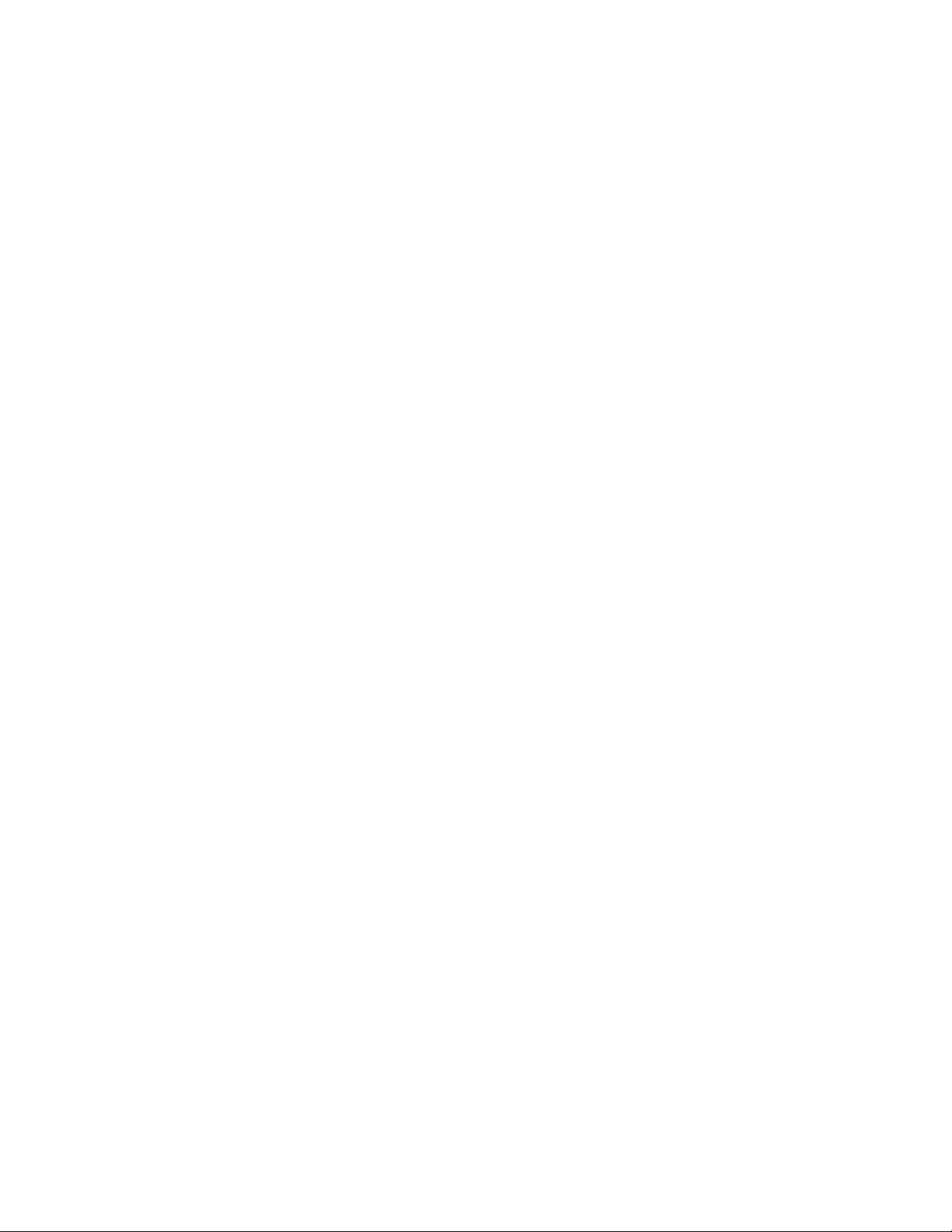
Instalace a nastavení
Barevná tiskárna Xerox® 550/560/5704-12
Uživatelská příručka
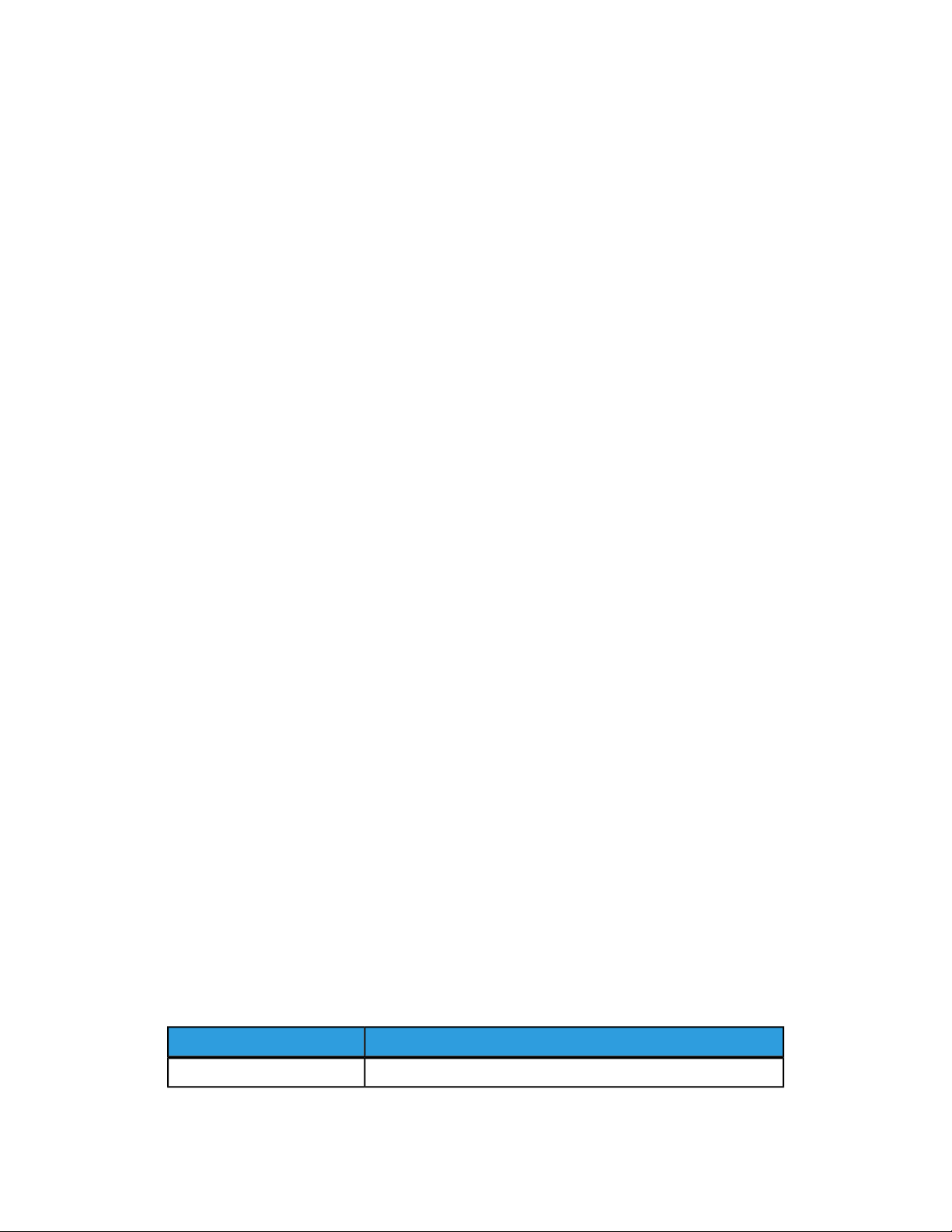
5
Vkládání médií
Při vkládání médií do zásobníku papíru se řiďte následujícím přehledem typů a gramáží
papíru, které lze použít v jednotlivých dostupných zásobnících papíru. Zásobníky volte
podle média, které chcete použít.
POZNÁMKA
Přestože médium může být v zásobníku akceptováno, jeho použití nemusí být optimální.
Podrobnosti o médiích doporučených k použití a vkládání, včetně upozornění a omezení,
najdete v seznamu Recommended Media List (Seznam doporučených médií).
POZNÁMKA
Nejlepší výkon při podávání, zejména u potahovaných médií, poskytuje vysokokapacitní
zásobník pro velké formáty.
Typy a gramáže papíru použitelné v zásobnících
Rozsah gramáží typů papíru lze vybrat jedním ze dvou způsobů:
• V následující tabulce vyberte typ papíru a použijte správný rozsah gramáží pomocí
voleb dostupných na obrazovce ovládacího panelu; nebo
• Vyberte možnost Výběr jiných médií... a vyberte specifický rozsah gramáží média z
dostupného seznamu na obrazovce ovládacího panelu. Některé funkce, jako například
tisk sestav nebo automatické přepínání zásobníků, mohou být omezeny.
POZNÁMKA
Chcete-li optimalizovat kvalitu obrazu určením nastavení kvality obrazu s jiným rozsahem
gramáží papíru, postupujte podle pokynů v části Paper Tray Settings (Nastavení zásobníků
papíru) v příručce System Administrator Guide (Příručka správce systému).
Použitelné typy a gramážeZásobníky papíru
Výběr jiných médií...Všechny zásobníky
Uživatelská příručka
5-1Barevná tiskárna Xerox® 550/560/570

Vkládání médií
Použitelné typy a gramážeZásobníky papíru
Obyčejný (64-79 g/m²)*
Obyčejný znovu vložený (64-79 g/m²)*
Recyklovaný (64-79 g/m²)*
Děrovaný (64-79 g/m²)*
Předtištěný
Hlavičkový
Jiný typ
Těžká gramáž 1 (106-128 g/m²)*
Znovu vložený TG 1 (106-128 g/m²)*
Těžká gramáž 2 (177-220 g/m²)
Znovu vložený TG (177-220 g/m²)
Těžká gramáž 3 (221-256 g/m²)
Znovu vložený TG 3 (221-256 g/m²)
Děrovaný TG 1 (106-128 g/m²)*
Děrovaný TG 2 (177-220 g/m²)
Děrovaný TG 3 (221-256 g/m²)
Křídový 1 (106-128 g/m²)*
Znovu vložený křídový 1 (106-128 g/m²)*
Křídový 2 (151-176 g/m²)*
Znovu vložený křídový 2 (151-176 g/m²)*
Štítky (106-128 g/m²)*
Štítky těžší gramáže (177-220 g/m²)
Záložky (106-128 g/m²)*
Záložky TG (177-220 g/m²)
Záložky VTG (221-256 g/m²)
Uživatelský typ 1 (64-79 g/m²)
Uživatelský typ 2 (64-79 g/m²)
Uživatelský typ 3 (64-79 g/m²)
Uživatelský typ 4 (64-79 g/m²)
Uživatelský typ 5 (64-79 g/m²)
Zásobníky 5, 6, 7,
vysokokapacitní zásobník pro
velké formáty
Zásobník 5
Těžká gramáž 4 (257-300 g/m²)
Znovu vložený TG 4 (257-300 g/m²)
Děrovaný TG 4 (257-300 g/m²)
Křídový 3 (221-256 g/m²)*
Znovu vložený křídový 3 (221-256 g/m²)*
Štítky VTG (221-256 g/m²)*
Fólie
Obtiskový (129-150 g/m²)*
Záložky VTG (257-300 g/m²)
POZNÁMKA
*Gramáž média pro tento typ papíru zobrazená na uživatelském rozhraní je omezená.
Chcete-li optimalizovat kvalitu obrazu, změňte rozsah gramáže. Postupujte podle pokynů
v části Paper Tray Settings (Nastavení zásobníků papíru) v příručce System Administrator
Guide (Příručka správce systému).
Barevná tiskárna Xerox® 550/560/5705-2
Uživatelská příručka

Vkládání médií
Možnosti zásobníků
• Zásobníky 1 a 2 mají každý kapacitu až 500 listů papíru o gramáži 90 g/m².
• Zásobníky 1, 2, 3 a 4 slouží pro papír o gramáži 60 až 220 g/m².
• Zásobník 1 slouží pro papír formátu 5,5" x 8,5" až 12" x18" / SRA3.
• Zásobník 2 slouží pro papír formátu 5,5" x 8,5" až 11" x17" / A3.
• Zásobník 3 pojme až 870 listů papíru o gramáži 90 g/m².
• Zásobník 3 slouží pro papír formátu 8,5" x 11" / A4, 7,25" x 10,5", B5 apod.
• Zásobník 4 slouží pojme až 1 140 listů papíru o gramáži 90 g/m².
• Zásobník 4 slouží pro papír formátu 8,5" x 11" / A4, 7,25" x 10,5", B5 apod.
Vložení papíru do zásobníků 1–4
Vložení papíru:
VAROVÁNÍ
Neotevírejte všechny zásobníky najednou. Tiskárna by se mohla převrhnout a případně
způsobit zranění.
POZNÁMKA
Nevkládejte papír nad rysku maximálního naplnění. Jinak by mohlo dojít k zaseknutí
papíru.
1. Vytáhněte zásobník papíru směrem k sobě až na doraz.
2. Před vložením papíru do zásobníku promněte okraje papíru mezi prsty, aby se oddělily
jednotlivé listy. Tím se omezí riziko zaseknutí papíru.
5-3Barevná tiskárna Xerox® 550/560/570
Uživatelská příručka
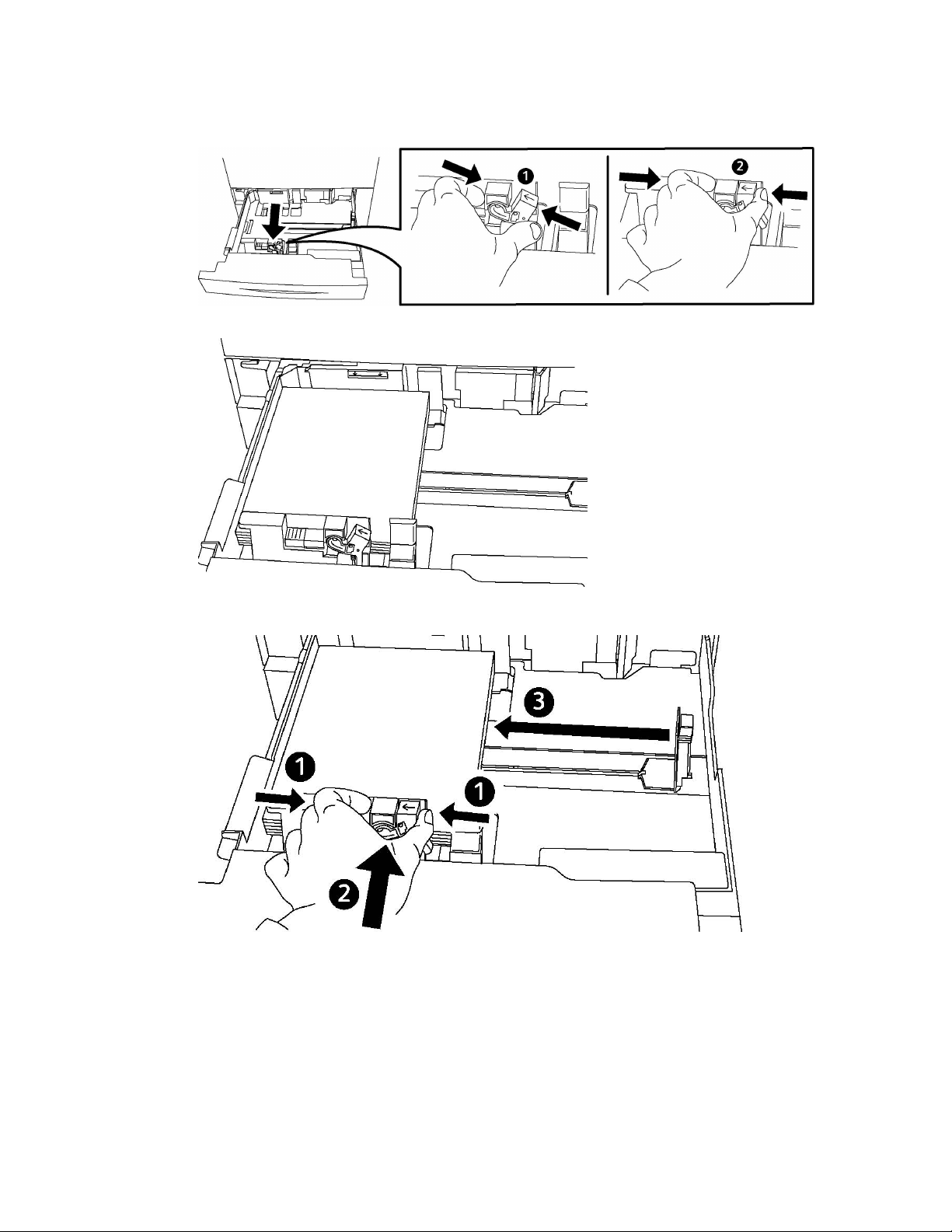
Vkládání médií
3. Pokud je potřeba, posuňte vodítka zásobníku papíru dále, aby šel nový papír vložit.
Boční a přední vodítka upravíte stlačením páčky u každého vodítka a posunutím
vodítek do nové polohy. Vodítka v příslušné poloze zajistíte uvolněním páček.
4. Vložte papír na levou stranu zásobníku.
5. Upravte vodítka tak, aby se dotýkala okrajů stohu.
6. Zasuňte zásobník do tiskárny až na doraz.
7. Je-li třeba, na dotykové obrazovce tiskárny vyberte formát, typ nebo barvu papíru
a stiskněte tlačítko Potvrdit.
8. Pokud jste nezměnili typ média, stiskněte na dotykové obrazovce tlačítko Potvrdit.
Barevná tiskárna Xerox® 550/560/5705-4
Uživatelská příručka

Vkládání médií
Vkládání papíru do zásobníku 5 (ručního podavače)
Ruční podavač lze používat pro média různých typů a uživatelských formátů. Primárně
je určen pro nízkonákladové úlohy používající speciální média. Ruční podavač se nachází
na levé straně tiskárny. K dispozici je nástavec zásobníku pro manipulaci s větším papírem.
Po vložení papíru do zásobníku ručního podavače se přesvědčte, že nastavení zásobníku
podavače na dotykové obrazovce odpovídá formátu a typu vloženého papíru.
Možnosti zásobníků
• Zásobník 5 pojme až 250 listů papíru o gramáži 90 g/m².
• Do zásobníku 5 lze vložit papír o gramáži 64-300 g/m².
• Zásobník 5 slouží pro papír formátu 4" x 6" až 13,2" x 19,2" / SRA3.
Vkládání papíru do zásobníku 5 (ručního podavače):
POZNÁMKA
Nevkládejte papír nad rysku maximálního naplnění.
1. Otevřete zásobník 5 a při použití větších formátů vytáhněte nástavec. Pokud je již
zásobník otevřený, odeberte veškerý papír jiného formátu nebo typu.
2. Posuňte vodítka šířky k okrajům zásobníku.
3. Vložte papír krátkou nebo dlouhou stranou dopředu a lícovou stranou nahoru. Papír
většího formátu lze vkládat jen kratší stranou. Děrovaný papír vkládejte s otvory
směrem doprava. Štítky a fólie vložte lícovou stranou dolů a horním okrajem směrem
k přední straně zásobníku.
4. Upravte vodítka šířky tak, aby se dotýkala okrajů stohu.
Uživatelská příručka
5-5Barevná tiskárna Xerox® 550/560/570

Vkládání médií
5. Je-li třeba, na dotykové obrazovce tiskárny vyberte formát, typ nebo barvu papíru
a stiskněte tlačítko Potvrdit.
6. Pokud jste nezměnili typ média, stiskněte na dotykové obrazovce tlačítko Potvrdit.
Vkládání obálek do zásobníku 5 (ruční podavač)
Zásobník 5 slouží pro obálky Monarch a Commercial 10 s gramáží papíru 75 až 90 g/m².
Při vkládání obálek:
• Vyberte volbu Uživatelský formát.
• Vyberte typ média Těžká gramáž 2 a výstupní formát Lícem nahoru.
Vkládání obálek do zásobníku 5 (ručního podavače):
1. Obálky vkládejte do zásobníku 5 (ruční podavač) delší stranou s otevřenými
chlopněmi na zadními okraji.
2. Upravte vodítka tak, aby se dotýkala okrajů stohu.
3. Na dotykové obrazovce tiskárny vyberte formát obálek a stiskněte tlačítko Potvrdit.
POZNÁMKA
Aby nedocházelo k zasekávání, nevkládejte více než 30–50 obálek.
Pokyny
VÝSTRAHA
Nikdy nepoužívejte obálky s okénky nebo kovovými svorkami. Mohlo by dojít k poškození
tiskárny. Na škody způsobené použitím nepodporovaných obálek se nevztahuje záruka,
servisní smlouva ani záruka Total Satisfaction Guarantee (Záruka celkové spokojenosti)
společnosti Xerox. Záruka Total Satisfaction Guarantee (Záruka celkové spokojenosti)
je poskytována ve Spojených státech a Kanadě. Mimo tyto oblasti se může rozsah
působnosti lišit; bližší informace vám poskytne místní zástupce.
Barevná tiskárna Xerox® 550/560/5705-6
Uživatelská příručka

Vkládání médií
• Kvalita tisku na obálky závisí na kvalitě a provedení obálek. Pokud nejste s tiskem
spokojeni, zkuste použít obálky od jiného výrobce.
• Udržujte stálou teplotu a relativní vlhkost.
• Nepoužité obálky skladujte v původním obalu, abyste zabránili navlhnutí nebo
přílišnému vysušení obálek, které mohou ovlivnit kvalitu tisku a způsobit zvrásnění.
Nadměrná vlhkost může zapříčinit zalepení obálek během tisku nebo před ním.
• Nepoužívejte obálky s vycpávkou.
• Při tisku obálek může dojít k určitému pomačkání a protlačení povrchu.
Vkládání papíru do vysokokapacitního zásobníku
Volitelný vysokokapacitní zásobník je primárně určen pro podávání velkého množství
materiálu a slouží pro materiál formátu A4 podávaný delší stranou. Vysokokapacitní
zásobník pojme papír o gramáži mezi 64 g/m² (kancelářský papír) a 220 g/m² (papír
pro obal). Kapacita zásobníku je 2 000 listů papíru o gramáži 75 g/m².
POZNÁMKA
Materiál lze podávat pouze delší stranou.
POZNÁMKA
Stoh papíru nebo médií nesmí překročit značku pro naplnění.
1. Pomalu vytáhněte zásobník směrem k sobě až na doraz.
2. Před vložením do zásobníku listy provětrejte.
3. Vložte stoh papíru nebo médií a zarovnejte jej podle pravé strany zásobníku.
4. Posuňte vodítka papíru tak, aby se lehce dotýkala okrajů stohu.
5. Po vložení materiálu do vysokokapacitního zásobníku se může zobrazit rozbalovací
okno pro změnu nebo potvrzení typu a formátu materiálu. Pokud nezměníte nebo
nepotvrdíte formát a typ materiálu, nemusí být možné zásobník použít.
6. Je-li třeba, na dotykové obrazovce tiskárny vyberte formát, typ nebo barvu papíru
a stiskněte tlačítko Potvrdit.
7. Pokud jste nezměnili typ média, stiskněte na dotykové obrazovce tlačítko Potvrdit.
Uživatelská příručka
5-7Barevná tiskárna Xerox® 550/560/570

Vkládání médií
Vkládání papíru do vysokokapacitního zásobníku pro velké formáty
Volitelný vysokokapacitní zásobník pro velké formáty je alternativou vysokokapacitního
zásobníku. Vysokokapacitní zásobník pro velké formáty slouží pro materiál formátu
až 330 x 488 mm a o gramáži mezi 64 g/m² (kancelářský papír) a 300 g/m² (papír
pro obal). Každá zásuvka pojme 2000 listů. Vysokokapacitní zásobník pro velké formáty
může být vybaven podavačem s 1 nebo 2 zásuvkami.
POZNÁMKA
Stoh papíru nebo médií nesmí překročit značku pro naplnění.
POZNÁMKA
Přepínače gramáže papíru jsou propojené s větráky v zásobnících. Větráky udržují správné
podmínky v zásobnících papíru pro zajištění optimální kapacity podávání.
1. Pomalu vytáhněte zásobník směrem k sobě až na doraz.
2. Po otevření zásobníku zarovnejte stoh papíru nebo médií podle pravé čelní strany.
3. Přepněte oba přepínače gramáže papíru do odpovídající pozice.
4. Je-li gramáž papíru mezi 60 g/m² a 256 g/m², je třeba páčky pro nastavení
(přepínače) nastavit směrem k čelní straně zásobníku. Je-li gramáž papíru mezi
257 g/m² a 300 g/m², je třeba páčky pro nastavení (přepínače) nastavit směrem
k zadní straně zásobníku.
VÝSTRAHA
U papírů těžších než 256 g/m² nastavte oba přepínače gramáže papíru do polohy
pro těžší gramáž (257–300 g/m²). Jinak může dojít k zaseknutí papíru.
5. Jemně zásobník zatlačte až na doraz. Po zavření se pozice zásobníků automaticky
nastaví směrem dopředu nebo dozadu v závislosti na formátu papíru. Může se
zobrazit místní okno se žádostí o potvrzení typu a formátu materiálu.
6. Je-li třeba, na dotykové obrazovce tiskárny vyberte formát, typ nebo barvu papíru
a stiskněte tlačítko Potvrdit.
7. Pokud jste nezměnili typ média, stiskněte na dotykové obrazovce tlačítko Potvrdit.
Barevná tiskárna Xerox® 550/560/5705-8
Uživatelská příručka

Vkládání médií
Vkládání papíru do vkladače pro dodatečné vkládání do dokumentu
Vkladač pro dodatečné vkládání do dokumentu je standardním příslušenstvím finišeru
a slouží pro vkládání papíru, který má být použit jako prokládací list nebo obal. Vkladač
má kapacitu 200 listů.
1. Vyjměte veškerý papír vložený do vkladače.
2. Uchopte vodítka papíru a nastavte je na požadovaný formát papíru.
3. Vložte papír a zarovnejte jej s čelní stranou zásobníku.
4. Je-li papír předtištěný, vložte jej předtištěnou stranou směrem nahoru tak, aby se
do přístroje podával okrajem se záložkou.
5. Po vložení materiálu do vkladače pro dodatečné vkládání do dokumentu se může
zobrazit rozbalovací okno pro změnu nebo potvrzení typu a formátu materiálu.
Pokud nezměníte nebo nepotvrdíte formát a typ materiálu, nemusí být možné
zásobník použít.
6. Je-li třeba, na dotykové obrazovce tiskárny vyberte formát, typ nebo barvu papíru
a stiskněte tlačítko Potvrdit.
7. Pokud jste nezměnili typ média, stiskněte na dotykové obrazovce tlačítko Potvrdit.
Uživatelská příručka
5-9Barevná tiskárna Xerox® 550/560/570

Vkládání médií
Barevná tiskárna Xerox® 550/560/5705-10
Uživatelská příručka

Tisk
Tato kapitola obsahuje následující části:
• Základní informace o tisku
• Použitelná média
• Tisk na speciální média
• Výběr voleb tisku
• Skládání
Základní informace o tisku
6
1. Vyberte vhodné médium. Ujistěte se, že je vloženo požadované médium.
2. Vložte média do zásobníku a potom na dotykové obrazovce zadejte formát, barvu
a typ.
POZNÁMKA
Pokyny najdete v části Vkládání médií v této příručce.
3. V softwarové aplikaci klikněte na možnost Soubor a potom na možnost Tisk.
4. Vyberte ze seznamu tiskárnu.
5. Zobrazte nastavení ovladače tiskárny výběrem položky Vlastnosti nebo Předvolby
(systém Windows), v systému Macintosh výběrem položky Funkce Xerox. Název
tlačítka se může lišit podle použité aplikace.
6. Upravte podle potřeby nastavení ovladače tiskárny a potom klikněte na tlačítko OK.
7. Klikněte na možnost Tisk a odešlete úlohu do tiskárny.
Uživatelská příručka
6-1Barevná tiskárna Xerox® 550/560/570
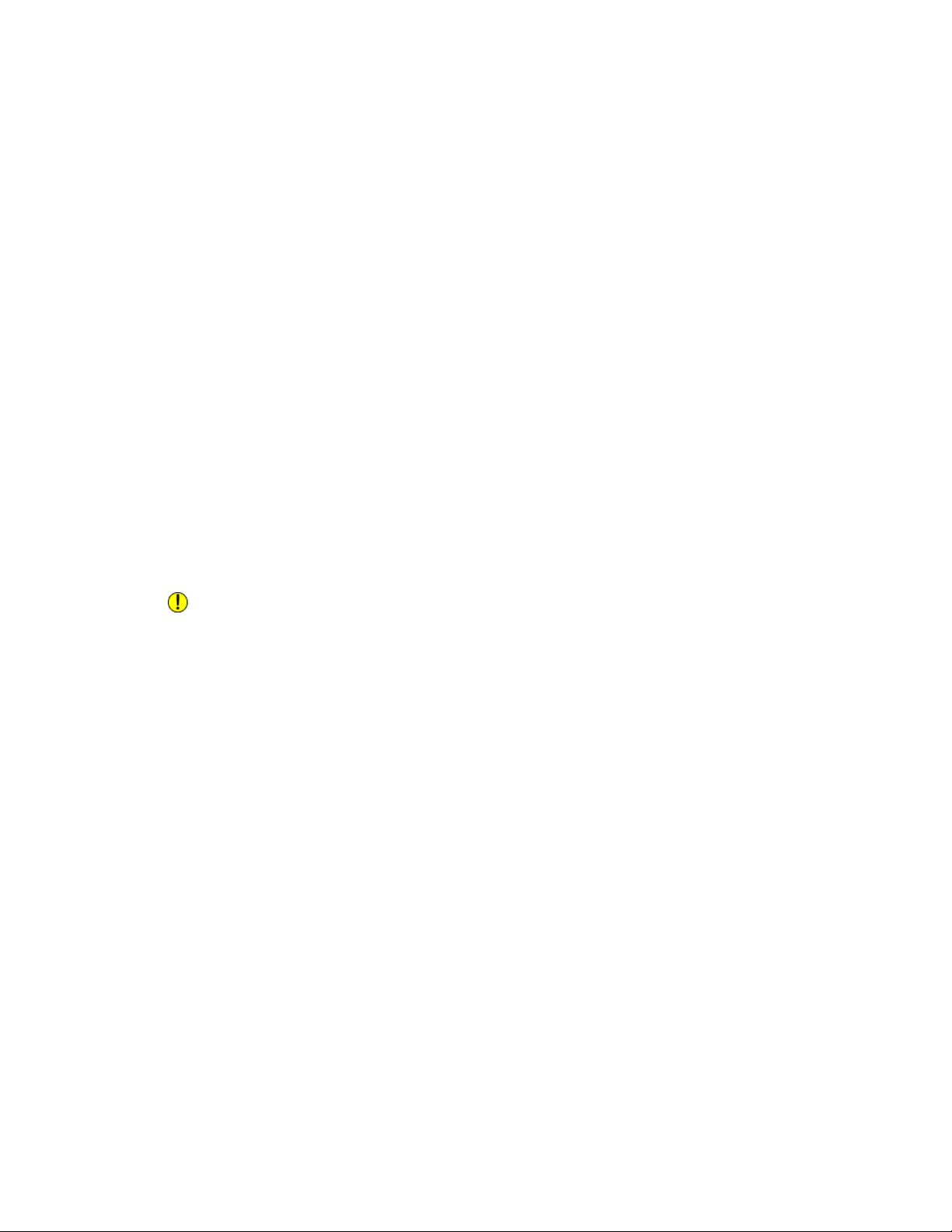
Tisk
Použitelná média
Vaše tiskárna je uzpůsobena k použití s celou řadou typů médií. Chcete-li zajistit
maximální kvalitu tisku a předejít zaseknutí papíru, postupujte podle pokynů v tomto
oddílu. Nejlepších výsledků dosáhnete při použití tiskových médií Xerox určených pro
příslušnou tiskárnu.
Doporučené typy médií
Kompletní seznam doporučených typů médií najdete na stránce:
• http://www.xerox.com/printer-supplies/paper-stock/enus.html. Vyberte možnost Other
Production Products (Ostatní produkční zařízení) a pak vyberte příslušné produkční
zařízení.
• http://www.xerox.co.uk/printer-supplies/printer-papers/engb.html. Vyberte možnost
Colour Presses (Barevné tiskové stroje) a pak vyberte příslušné produkční zařízení.
Objednávání médií
Budete-li chtít objednat papír nebo speciální média, obraťte se na místního prodejce
nebo přejděte na adresu: www.xerox.com/Supplies for the 550_560_570 Printer.
VÝSTRAHA
Na škody způsobené použitím nepodporovaného papíru a speciálních médií se nevztahuje
záruka, servisní smlouva ani záruka Total Satisfaction Guarantee (Záruka celkové
spokojenosti) společnosti Xerox. Záruka Total Satisfaction Guarantee (Záruka celkové
spokojenosti) je poskytována ve Spojených státech a Kanadě. Mimo tyto oblasti se může
rozsah působnosti lišit; bližší informace vám poskytne místní zástupce.
Obecné pokyny pro vkládání médií
Při vkládání papíru a médií do zásobníků postupujte podle těchto pokynů:
• Než fólie vložíte do zásobníku, promněte je mezi prsty.
• Nepřeplňujte zásobníky papíru. Nevkládejte papír nad rysku maximálního naplnění
v zásobníku.
• Nastavte vodítka papíru podle příslušného formátu.
• Netiskněte na archy štítků, ze kterých již byly štítky sejmuty.
• Používejte pouze papírové obálky. Na obálky tiskněte pouze jednostranně. Při tisku
na obálky použijte zásobník 5 a vyberte v nastavení Typ média možnost Těžká gramáž
2.
• Po vložení papíru do zásobníku zkontrolujte, zda je na dotykové obrazovce tiskárny
zvolen správný typ papíru.
Barevná tiskárna Xerox® 550/560/5706-2
Uživatelská příručka

Tisk
Média, která mohou poškodit tiskárnu
Vaše tiskárna umožňuje používat pro tiskové úlohy různé typy papíru a médií. Některá
média však mohou zapříčinit špatnou kvalitu výstupu, častější zasekávání papíru nebo
poškození tiskárny.
Nepoužívejte tato média:
• hrubá nebo porézní média
• papír do inkoustových tiskáren
• papír, který již byl jednou použit ke kopírování
• papír s přehyby nebo pomačkaný papír
• papír s výřezy nebo perforací
• sešívaný papír
• obálky s okénky, kovovými svorkami, postranními spoji nebo samolepkami s krycí
páskou
• obálky s vycpávkou
• plastová média
Pokyny k uskladnění papíru
Zajištění dobrých podmínek pro uskladnění papíru a dalších médií přispívá k optimální
kvalitě tisku.
• Papír uskladněte na tmavém, chladném a relativně suchém místě. Většina papírů je
náchylná k poškození ultrafialovým a viditelným světlem. Pro papír je obzvlášť škodlivé
ultrafialové záření vyzařované sluncem a zářivkami.
• Dobu vystavení papíru viditelnému světlu a jeho intenzitu je třeba co možná nejvíce
omezit.
• Udržujte stálou teplotu a relativní vlhkost.
• Vyhýbejte se skladování papíru na půdách, v kuchyních, garážích nebo sklepech.
V těchto prostorách bývá vyšší vlhkost.
• Papír skladujte vodorovně na paletách, v krabicích, na policích nebo ve skříních.
• V místech určených k uskladnění nebo manipulaci s papírem nejezte ani nepijte.
• Neotvírejte zatavené balíky papíru, dokud nebudete vkládat papír do tiskárny.
Ponechte papír uskladněný v originálním obalu. Obal papíru obvykle obsahuje vnitřní
vložku, která papír chrání před ztrátou vlhkosti nebo jejím zvýšením.
• Některá speciální média jsou zabalena v plastových vacích, které lze znovu zalepit.
Tato média skladujte až do použití ve vaku. Nepoužitá média ponechte ve vaku a vak
znovu zalepte.
Uživatelská příručka
6-3Barevná tiskárna Xerox® 550/560/570

Tisk
Tisk/kopírování na štítky
Na štítky lze tisknout ze zásobníků 1, 2, 3, 4 a 5 (ruční podavač).
Budete-li chtít objednat papír nebo speciální média, obraťte se na místního prodejce
nebo přejděte na webovou stránku společnosti Xerox na adrese
www.xerox.com/office/550_560_570DCPsupplies.
Pokyny
• Obnovujte často své zásoby. Při dlouhém skladování v extrémních podmínkách se
štítky mohou zvlnit a mohou se pak zasekávat v tiskárně.
• Používejte štítky určené pro laserový tisk.
• Nepoužívejte vinylové štítky.
• Nepoužívejte štítky s navlhčovacím lepidlem.
• Tiskněte pouze na jednu stranu listu se štítky.
• Nepoužívejte listy s chybějícími štítky. Mohlo by dojít k poškození tiskárny.
• Nepoužité štítky skladujte nezprohýbaně v originálním balení. Listy se štítky ponechte
v originálním obalu, dokud je nebudete chtít použít. Nepoužité listy se štítky vraťte
do originálního obalu a znovu ho zalepte.
• Štítky neskladujte v extrémním suchu nebo vlhku, ani v extrémním horku nebo chladu.
Uložení materiálu v extrémních podmínkách může způsobovat problémy s kvalitou
tisku nebo zaseknutí štítků v tiskárně.
Postup
1. Vložte štítky do požadovaného zásobníku.
2. V ovladači tiskárny vyberte jednu z následujících možností:
- Jako typ papíru vyberte možnost Štítky.
- Jako zdroj papíru vyberte zásobník, do kterého jsou vloženy štítky.
Tisk/kopírování na lesklý papír
Na lesklý papír lze tisknout ze zásobníků 1, 2, 3, 4 a 5 (ruční podavač).
Budete-li chtít objednat papír nebo speciální média, obraťte se na místního prodejce
nebo přejděte na webovou stránku společnosti Xerox na adrese:
www.xerox.com/office/550_560_570DCPsupplies.
Barevná tiskárna Xerox® 550/560/5706-4
Uživatelská příručka

Tisk
Pokyny
• Neotvírejte zatavené balíky lesklého papíru, dokud nebudete vkládat papír do tiskárny.
• Lesklý papír skladujte naplocho v originálním obalu.
• Před vložením lesklého papíru vyjměte ze zásobníku všechen zbývající papír.
• Do zásobníku vkládejte pouze množství lesklého papíru, které chcete použít,
a nespotřebovaný papír po dokončení tisku vyjměte ze zásobníku. Nespotřebovaný
papír vraťte pro další použití do originálního obalu a ten pak zalepte.
• Obnovujte často své zásoby. Při dlouhém skladování v extrémních podmínkách se
lesklý papír může zvlnit a může se pak zasekávat v tiskárně.
Postup
1. Vložte lesklý papír do požadovaného zásobníku.
2. V ovladači tiskárny vyberte jednu z následujících možností:
- Jako typ papíru vyberte možnost Lesklý.
- Jako zdroj papíru vyberte zásobník, do kterého je vložen lesklý papír.
Výběr voleb tisku
Volby tisku se v systému Windows určují v nabídce Předvolby tisku a v systému Macintosh
v nabídce Funkce Xerox. Volby tisku zahrnují nastavení 2stranného tisku, vzhledu stránky
a kvality tisku.
Volby tisku v systému Windows
V této tabulce jsou uvedeny volby tisku uspořádané podle karet v okně Předvolby tisku.
Karta
Papír/výstup
Volby tisku pomocí ovladače PCL
6
Typ úlohy
Formát papíru, Barva papíru, Typ
papíru
Výběr zásobníku
2stranný tisk
Dokončování
Kvalita tisku
Místo určení výstupu
Volby tisku pomocí ovladače
PostScript
Typ úlohy
Formát papíru, Barva papíru, Typ
papíru
Výběr zásobníku
2stranný tisk
Dokončování
Kvalita tisku
Místo určení výstupu
Speciální strany
Uživatelská příručka
Obal, Prokládací listy, Strany výjimekObal, Prokládací listy, Strany
výjimek
6-5Barevná tiskárna Xerox® 550/560/570
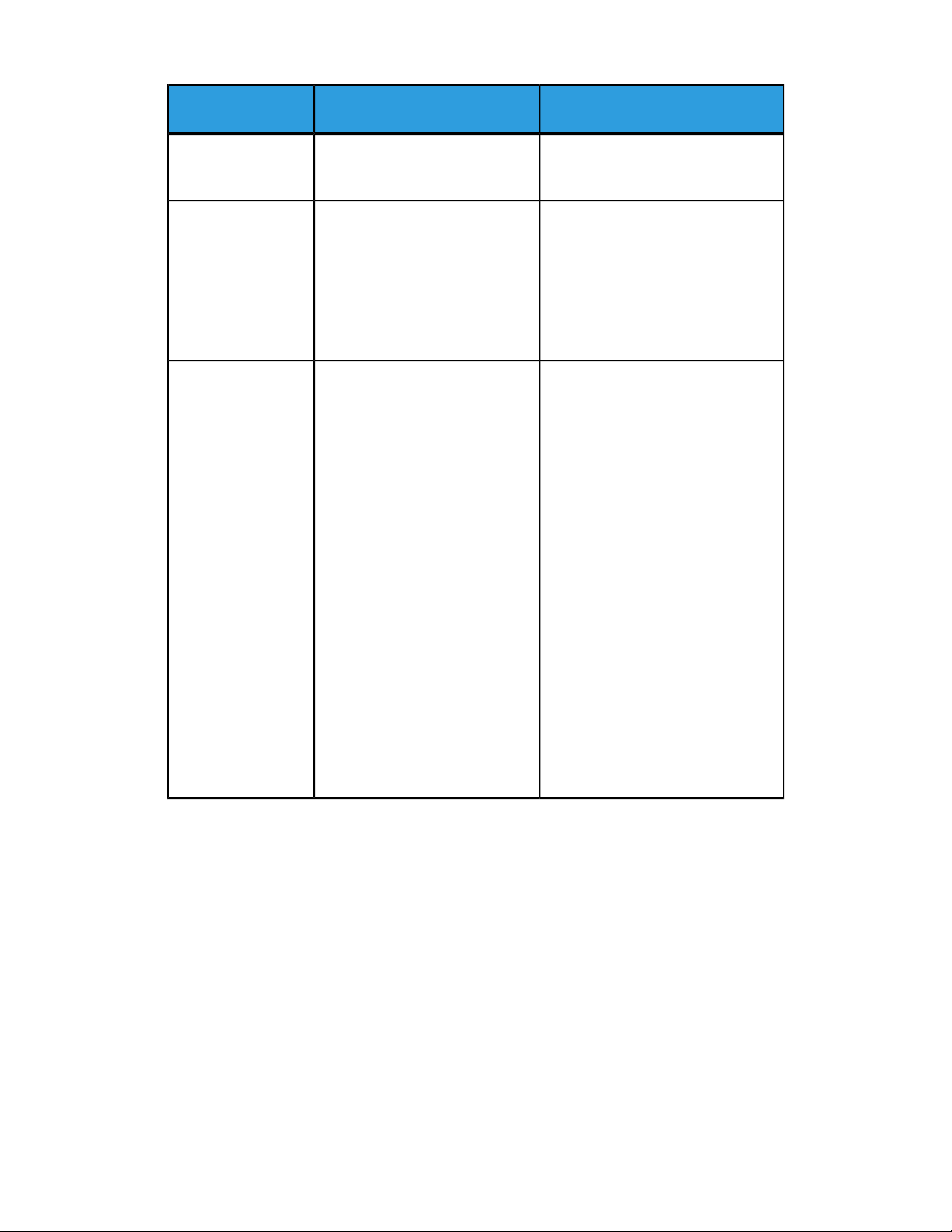
Tisk
Karta
Volby barev (korekce
barev)
Rozvržení/vodoznak
Rozšířené
Volby tisku pomocí ovladače PCL
6
Automatická barva
Převod na černobílý tisk,
Úpravy barvy
Stran na list (N na 1)
Rozvržení brožury
Formát papíru brožury
Okraje
Orientace
2stranný tisk
Okraje strany brožury
Vodoznak
Papír/výstup a Volby obrazu
• Kopie
• Třídění
• Návěští
• Odsazení každé sady
• Hrana podávání do podavače
• Zmenšení/zvětšení
• Režim konceptu
• Úroveň lesku
• Vylepšené funkce tisku:
Optimalizace tisku,
Nahrazování písem TrueType,
Načtení písma TrueType
Volby tisku pomocí ovladače
PostScript
Automatická barva
Převod na černobílý tisk,
Úpravy barvy
Stran na list (N na 1)
Rozvržení brožury
Formát papíru brožury
Okraje
Orientace
2stranný tisk
Okraje strany brožury
Vodoznak
Papír/výstup a Volby obrazu
• Kopie
• Třídění
• Návěští
• Odsazení každé sady
• Hrana podávání do podavače
• Zmenšení/zvětšení
• Režim konceptu
• Úroveň lesku
• Zrcadlový výstup
• Předání PostScriptu
• Rozvržení brožury
• Pořadí obrazů
• Vylepšené funkce tisku:
Nahrazování písem TrueType,
Načtení písma TrueType, Výstup
PostScript, Úroveň jazyka
PostScript, Zpracovatel chyb
jazyka PostScript
Na všech kartách je k dispozici nápověda. Více informací o volbách ovladače tiskárny
v systému Windows zobrazíte kliknutím na tlačítko Nápověda v levém dolním rohu
kterékoli z karet v okně Vlastnosti nebo Předvolby tisku.
Nastavení výchozích voleb tisku v systému Windows
Pokud tisknete z jakékoli softwarové aplikace, používá tiskárna nastavení tiskové úlohy
stanovená v okně Předvolby tisku. Abyste nemuseli nastavení měnit u každé úlohy,
můžete nejčastěji používané volby tisku uložit.
Jak změnit Předvolby tisku:
Barevná tiskárna Xerox® 550/560/5706-6
Uživatelská příručka

Tisk
1. Klikněte na tlačítko Start systému Windows a vyberte položky Nastavení a Tiskárny
a faxy.
2. V okně Tiskárny a faxy klikněte pravým tlačítkem myši na ikonu tiskárny a poté
klikněte na položku Předvolby tisku.
3. Klikněte na karty v okně Předvolby tisku, klikněte na požadovaná nastavení a potom
na tlačítko OK.
POZNÁMKA
Více informací o volbách tisku v systému Windows zobrazíte kliknutím na tlačítko
Nápověda v levém dolním rohu kterékoli karty v okně Předvolby tisku.
Výběr voleb tisku pro jednotlivé úlohy v systému Windows
Pokud chcete pro jednu úlohu použít specifické volby tisku, změňte před odesláním úlohy
na tiskárnu předvolby tisku. Tato nastavení nahradí výchozí volby tisku pouze pro aktuální
úlohu.
1. Otevřete v aplikaci požadovaný dokument a klikněte na možnost Soubor a potom
na možnost Tisk.
2. Vyberte tiskárnu a potom kliknutím na možnost Vlastnosti otevřete okno Vlastnosti.
Klikněte na karty v okně Vlastnosti a potom na požadovaná nastavení.
3. Kliknutím na tlačítko OK uložte změny a zavřete okno Vlastnosti.
4. Vytiskněte úlohu.
Uložení sady běžně používaných voleb tisku v systému Windows
Zařízení umožňuje definovat a uložit sadu voleb tisku, abyste tuto sadu později mohli
rychle použít při tisku úloh.
Uložení sady voleb tisku:
1. Otevřete v aplikaci požadovaný dokument a klikněte na možnost Soubor a potom
na možnost Tisk.
2. Vyberte tiskárnu a klikněte na možnost Vlastnosti. Klikněte na karty v okně Vlastnosti
a potom na požadovaná nastavení.
3. Klikněte na položku Uložená nastavení v dolní části okna Vlastnosti a potom
na položku Uložit jako.
4. Zadejte název sady voleb tisku a klikněte na tlačítko OK. Sada voleb bude uložena
a zobrazí se v seznamu. Pokud chcete tisknout pomocí těchto voleb, vyberte jejich
název ze seznamu.
Výběr voleb dokončení v systému Windows
Je-li tiskárna vybavena finišerem, je možné v jejím ovladači zvolit volby dokončení.
Výběr voleb dokončení v ovladači tiskárny:
1. Klikněte na kartu Papír/výstup.
Uživatelská příručka
6-7Barevná tiskárna Xerox® 550/560/570

Tisk
2. Klikněte na šipku vpravo vedle části Dokončení a klikněte na požadované volby
dokončení.
Volby tisku v systému Macintosh
V následující tabulce jsou uvedeny volby tisku uspořádané do rozbalovacích seznamů
v dialogovém okně tisku Funkce Xerox.
Volby tiskuNabídka
Papír/výstup
Typ úlohy
Speciální strany/Rozvržení/Vodoznak/Volby barev/Rozšířené
• Přidat obal
• Přidat prokládací listy
• Přidat výjimky
• Rozvržení brožury
• Rámeček strany
• Volby brožury
• Vodoznak
• Automaticky
• Černobílá
• Pořadí obrazů brožury
• Návěští
• Žádat odsazení
• Zrcadlový výstup
• Optimalizace tisku
• Normální
• Zabezpečený tisk
• Ukázková sada
• Zpožděný tisk
• Uložená úloha
• Fax
Papír
2stranný tisk
Kvalita tisku
• Jiná barva
• Jiný typ
• 1stranný tisk
• 2stranný tisk
• 2stranný tisk, přetočit podle krátké hrany
• Vysoké rozlišení
• Vysoká kvalita
• Vysoká rychlost
Barevná tiskárna Xerox® 550/560/5706-8
Uživatelská příručka

Tisk
Ve všech nabídkách je k dispozici nápověda. Více informací o volbách ovladače tiskárny
v systému Macintosh získáte kliknutím na tlačítko Nápověda v levém dolním rohu
kteréhokoli dialogového okna tisku.
Výběr voleb tisku pro jednotlivé úlohy v systému Macintosh
Pokud chcete pro jednu úlohu použít specifické volby tisku, změňte nastavení před
odesláním úlohy na tiskárnu.
1. Otevřete v aplikaci požadovaný dokument a klikněte na možnost Soubor a potom
na možnost Tisk.
2. Vyberte ze seznamu tiskárnu.
3. V nabídce Kopie a stránky vyberte položku Funkce Xerox.
4. V rozevíracích seznamech vyberte požadované volby tisku.
5. Klikněte na možnost Tisk a úlohu vytiskněte.
Uložení sady běžně používaných voleb tisku v systému Macintosh
Zařízení umožňuje definovat a uložit sadu voleb tisku, abyste tuto sadu později mohli
rychle použít při tisku úloh.
Uložení sady voleb tisku:
1. Otevřete v aplikaci požadovaný dokument a klikněte na možnost Soubor a potom
na možnost Tisk.
2. Vyberte ze seznamu tiskárnu.
3. V rozevíracích seznamech na obrazovce nabídky Tisk vyberte požadované volby
tisku.
4. Klikněte na nabídku Předvolby a potom na možnost Uložit jako.
5. Zadejte název voleb tisku a klikněte na tlačítko OK.
6. Sada voleb se uloží a zobrazí se v seznamu Předvolby. Pokud chcete tisknout pomocí
těchto voleb, vyberte jejich název ze seznamu.
Výběr voleb dokončení v systému Macintosh
Je-li tiskárna vybavena odpovídajícím finišerem, lze v jejím ovladači vybírat volby
dokončení, např. sešívání a skládání.
Výběr voleb dokončení v ovladači tiskárny pro systém Macintosh:
1. V ovladači tiskárny klikněte na nabídku Copies & Pages (Kopie a stránky) a vyberte
položku Funkce Xerox.
2. V dialogovém okně Papír/výstup klikněte na šipku vpravo vedle části Dokončení
a vyberte požadované volby dokončení.
Uživatelská příručka
6-9Barevná tiskárna Xerox® 550/560/570

Tisk
Tisk na obě strany papíru
Typy médií pro automatický 2stranný tisk
Tiskárna může na podporovaný papír automaticky vytisknout 2stranný dokument. Před
tiskem 2stranného dokumentu ověřte, zda tiskárna podporuje použitý typ a gramáž
papíru. K automatickému 2strannému tisku lze použít papír o gramáži 60 g/m²
až 150 g/m².
Pro automatický 2stranný tisk je možné použít tyto typy papíru:
• Obyčejný
• hlavičkový
• papír těžší gramáže
• recyklovaný
• kancelářský
• Předtištěný
• lesklý
• děrovaný
Pro 2stranný tisk nelze použít tento papír a média:
• Znovu vložený papír (papír potištěný na laserové tiskárně nebo použitý ke kopírování)
• Obálky
• štítky
• Prostřihovaná speciální média (např. vizitky)
• papír těžké gramáže
• lesklý papír těžší gramáže
Další informace najdete v oddílu Doporučená média.
Tisk 2stranného dokumentu
Volby pro automatický 2stranný tisk jsou specifikovány v ovladači tiskárny. Tiskárně
použije nastavení z aplikace pro orientaci na výšku nebo na šířku.
Windows
1. Klikněte na kartu Papír/výstup.
2. V části 2stranný tisk klikněte na možnost 2stranný tisk nebo 2stranný tisk, přetočit
po šířce.
Barevná tiskárna Xerox® 550/560/5706-10
Uživatelská příručka
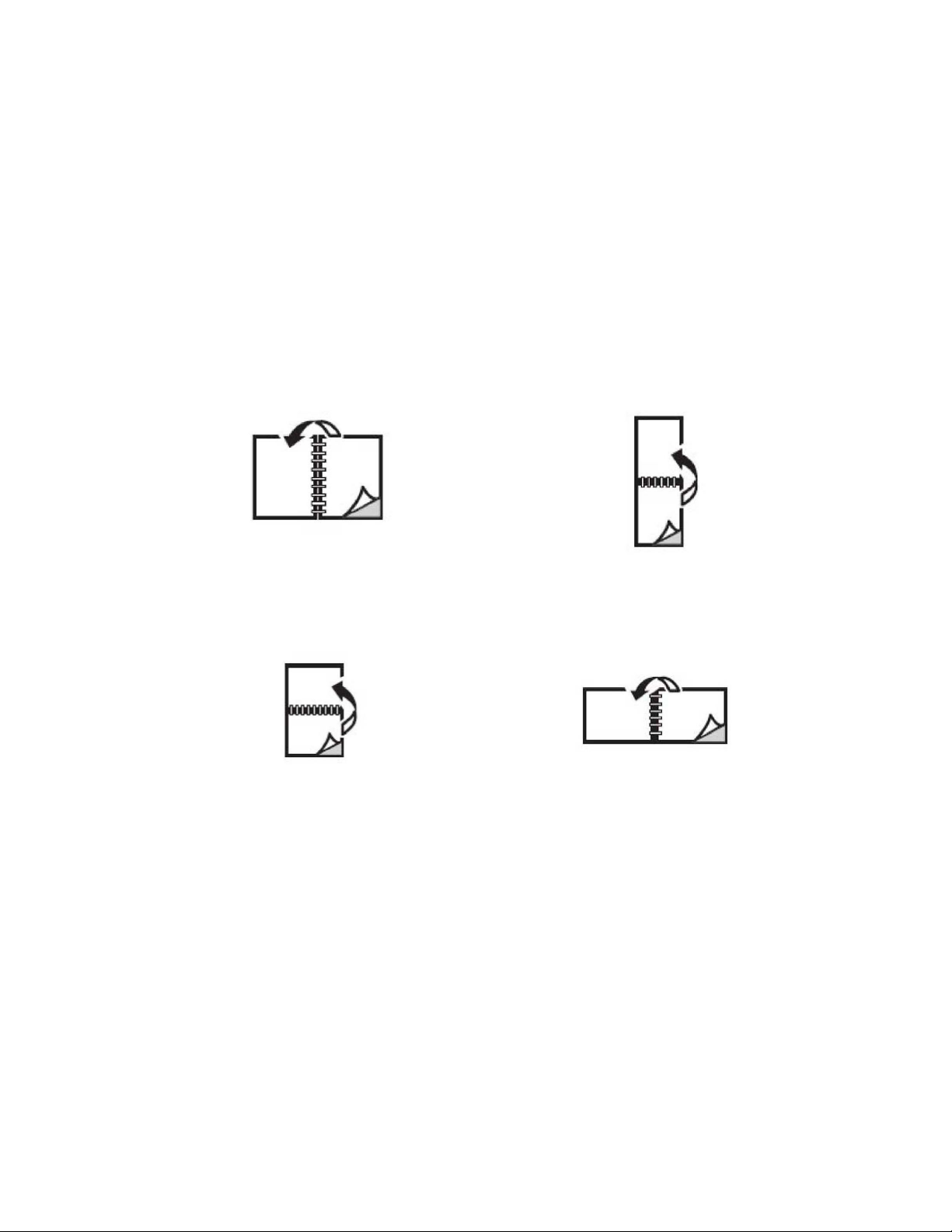
Tisk
Macintosh
1. V dialogovém okně Tisk klikněte na položku Funkce Xerox.
2. V části 2stranný tisk klikněte na možnost 2stranný tisk nebo 2stranný tisk, přetočit
po šířce.
Volby rozvržení strany při 2stranném tisku
Můžete zadat rozvržení strany pro 2stranný tisk, což určuje způsob otáčení vytištěných
stran. Tato nastavení nahradí nastavení orientace strany v aplikaci.
Pro orientaci Na výšku:
2stranný tisk / 2stranné, přetočit podle krátké hrany
Pro orientaci Na šířku:
2stranný tisk / 2stranné, přetočit podle krátké hrany
Windows
1. V ovladači tiskárny klikněte na kartu Rozvržení/vodoznak.
2. V části Volby rozvržení strany klikněte na položku Na výšku, Na šířku nebo Otočený
na šířku.
3. V části Volby rozvržení strany klikněte na možnost 2stranný tisk nebo 2stranný
tisk, otočit podle kratší strany.
4. Klikněte na tlačítko OK.
Macintosh
1. V aplikaci vyberte kliknutím orientaci stránky Na výšku, Na šířku nebo Otočená na
šířku.
6-11Barevná tiskárna Xerox® 550/560/570
Uživatelská příručka

Tisk
2. V dialogovém okně Tisk vyberte v nabídce Kopie a stránky položku Funkce Xerox.
3. Klikněte na položku 2stranný tisk nebo 2stranný tisk, přetočit na šířku.
Výběr papíru
Při odesílání tiskové úlohy na tiskárnu můžete zadat, aby tiskárna automaticky vybrala
papír podle formátu dokumentu, typu papíru a barvy papíru dle vašeho výběru, nebo
můžete vybrat specifický zásobník, kde je vložen požadovaný papír.
Windows
1. V ovladači tiskárny klikněte na kartu Papír/výstup.
2. Pokud chcete zadat formát papíru, klikněte na šipku vedle pole Papír a vyberte
položku Jiný formát. V okně Formát papíru vyberte formát z nabídky Formát papíru
výstupu a klikněte na tlačítko OK.
3. Pokud chcete změnit barvu papíru, klikněte na šipku vedle pole Papír a vyberte barvu
papíru z nabídky Jiná barva.
4. Pokud chcete změnit typ papíru, klikněte na šipku vedle pole Papír a vyberte typ
papíru z nabídky Jiný typ.
5. Pokud chcete vybrat zásobník, klikněte na šipku vedle pole Papír a vyberte zásobník
z nabídky Vybrat podle zásobníku.
Macintosh
1. V dialogovém okně Tisk klikněte na položku Kopie a stránky a potom na položku
Podávání papíru.
2. V rozevíracím seznamu Všechny stránky z klikněte na položku Automatický výběr,
pokud chcete papír vybrat podle nastavení aplikace, nebo vyberte konkrétní typ
papíru nebo zásobník.
Tisk více stránek na jeden list (N na 1)
Při tisku vícestránkového dokumentu lze vytisknout na jeden list papíru více stránek. Na
každou stranu lze vytisknout 1, 2, 4, 6, 9 nebo 16 stránek.
Windows
1. V ovladači tiskárny klikněte na kartu Rozvržení/vodoznak.
2. Klikněte na položku Stran na list (N na 1).
3. Klepněte na tlačítko s počtem stránek, které mají být vytištěny na každé straně listu.
4. Klikněte na tlačítko OK.
Barevná tiskárna Xerox® 550/560/5706-12
Uživatelská příručka

Tisk
Macintosh
1. V dialogovém okně Tisk klikněte na položku Kopie a stránky a potom na položku
Rozvržení.
2. Vyberte počet Stran na list a Směr rozvržení.
Tisk brožur
Při 2stranném tisku lze vytisknout dokument ve formě malé brožury. Brožury lze vytvářet
ze všech formátů papíru, které jsou podporovány pro 2stranný tisk. Ovladač automaticky
zmenší obraz každé stránky a vytiskne čtyři obrazy stránek na jeden list papíru (dva na
každou stranu). Stránky budou vytištěny ve správném pořadí, takže z nich můžete
přeložením a sešitím vytvořit brožuru.
POZNÁMKA
Brožury lze vytvářet z papíru formátu A4 (210 mm x 297 mm) a A3 (297 mm x 420 mm).
Pokud tisknete brožury s využitím ovladače Windows PostScript nebo Macintosh, můžete
určit hřbet a rozlézání.
• Hřbet: Určuje vodorovnou vzdálenost mezi obrazy stránek (v bodech). Velikost bodu
je 0,35 mm (1/72 palce).
• Rozlézání: Určuje posun obrazů stránek směrem k vnitřnímu okraji (v desetinách
bodu). Toto nastavení kompenzuje tloušťku složeného papíru, která by jinak po
přeložení způsobila mírný posun obrazů stránek směrem k vnějšímu okraji. Lze nastavit
hodnotu od 0 do 1 bodu.
Uživatelská příručka
6-13Barevná tiskárna Xerox® 550/560/570

Tisk
Výběr tisku brožury s využitím vazače brožur
Windows
1. V ovladači tiskárny klikněte na kartu Papír/výstup, klikněte na šipku vpravo od
položky Dokončení a potom na položku Vytvoření brožury.
2. V okně Vytvoření brožury proveďte v části Dokončení brožury některý z těchto
kroků:
• Klikněte na položku Žádné: bez skládání a sešívání.
• Klikněte na položku Drážkování brožury: dvojskládanka, maximálně 5 listů.
• Klikněte na položku Drážkování a sešívání brožur: dvojskládanka se sešitím na
stříšku, maximálně 15 listů.
3. V části Rozvržení brožury proveďte některý z těchto kroků:
• Pokud už má dokument formát brožury, klikněte na položku Žádné.
• Pokud chcete, aby se stránky seřadily pro tisk brožury, klikněte na položku
Rozvržení brožury. V případě potřeby klikněte na položku Tisk rámečku strany.
4. Formát papíru bude vybrán automaticky. Pokud chcete formát papíru zadat ručně,
v části Formát papíru brožury zrušte zaškrtnutí políčka Automatický výběr, klikněte
na šipku dolů a potom klikněte na formát papíru.
5. Hodnoty pro hřbet a rozlézání budou v ovladači PostScript nastaveny automaticky.
Pokud chcete tyto hodnoty zadat ručně, klikněte na šipky Hřbet a Rozlézání.
6. Klikněte na tlačítko OK.
Macintosh
1. V dialogovém okně Print (Tisk) klikněte na položku Copies + Pages (Kopie a stránky),
pak na položku Funkce Xerox a na položku Papír/výstup.
2. Klikněte na šipku vpravo od položky Dokončení a vyberte položku Vytvoření brožury.
3. V dialogovém okně Vytvoření brožury proveďte v části Dokončení brožury některý
z těchto kroků:
• Klikněte na položku Žádné: bez skládání a sešívání.
• Klikněte na položku Drážkování brožury: dvojskládanka, maximálně 5 listů.
• Klikněte na položku Drážkování a sešívání brožur: dvojskládanka se sešitím na
stříšku, maximálně 15 listů.
4. V části Rozvržení brožury proveďte některý z těchto kroků:
• Pokud už má dokument formát brožury, klikněte na položku Žádné.
• Pokud chcete, aby se stránky seřadily pro tisk brožury, klikněte na položku
Rozvržení brožury. V případě potřeby klikněte na položku Tisk rámečku strany.
5. Formát papíru bude vybrán automaticky. Pokud chcete formát papíru zadat ručně,
klikněte v části Formát papíru brožury na šipku dolů a vyberte formát papíru.
Barevná tiskárna Xerox® 550/560/5706-14
Uživatelská příručka

Tisk
6. Hodnoty pro hřbet a rozlézání budou nastaveny automaticky. Pokud chcete tyto
hodnoty zadat ručně, klikněte na šipky Hřbet a Rozlézání.
7. Klikněte na tlačítko OK.
Výběr tisku brožury bez využití vazače brožur
Windows
1. V ovladači tiskárny klikněte na kartu Papír/výstup, klikněte na šipku vpravo od
položky Dokončení a potom na položku Vytvoření brožury.
2. Klikněte na položku Rozvržení brožury a pak na položku Volby brožury.
3. Formát papíru bude vybrán automaticky. Pokud chcete formát papíru zadat ručně,
zrušte v části Formát papíru brožury zaškrtnutí políčka, klikněte na šipku dolů
a potom na požadovaný formát papíru.
4. Pokud chcete vypnout možnost Okraje brožury, klikněte na šipku dolů a potom na
možnost Žádné.
5. Hodnoty pro hřbet a rozlézání budou v ovladači PostScript nastaveny automaticky.
Pokud chcete tyto hodnoty zadat ručně, klikněte na šipky Hřbet a Rozlézání.
6. Klikněte na tlačítko OK.
7. V případě potřeby vyberte v rozevíracím seznamu položku Tisk rámečku strany.
8. Klikněte na tlačítko OK.
Macintosh
1. V dialogovém okně Tisk klikněte na položku Kopie a stránky, potom na položku
Funkce Xerox a potom na položku Rozvržení/vodoznak.
2. V části Rozvržení brožury klikněte na možnost Zapnuto.
3. Klikněte na položku Volby brožury.
4. Formát papíru bude vybrán automaticky. Pokud chcete formát papíru zadat ručně,
zrušte v části Formát papíru brožury zaškrtnutí políčka Automatický výběr, klikněte
na šipku dolů a potom vyberte formát papíru.
5. Hodnoty pro hřbet a rozlézání budou nastaveny automaticky. Pokud chcete tyto
hodnoty zadat ručně, klikněte na šipky Hřbet a Rozlézání.
6. Klikněte na tlačítko OK.
7. V případě potřeby klikněte na položku Tisk rámečku strany.
8. Klikněte na tlačítko OK.
Použití korekcí barev
Volby Korekce barev umožňují simulaci různých barevných zařízení. Při zpracování
obecných obrazů je pro korekci doporučeno vybrat volbu Automatická. Následující tabulky
vám pomohou rozhodnout, jakou volbu použít.
Uživatelská příručka
6-15Barevná tiskárna Xerox® 550/560/570

Tisk
Korekce barev
Systém Windows (ovladač tiskárny PCL 6)
PopisKorekce barev
Na text, grafiku a obrázky bude použita nejlepší korekce barev.Automatická barva
(doporučeno)
Převede všechny barvy na černou a bílou nebo odstíny šedi.Černobílá
Vyberte z možností Automatická, sRGB, Černobílá nebo Žádná.Barva
Ovladač tiskárny PostScript
PopisKorekce barev
Na text, grafiku a obrázky bude použita nejlepší korekce barev.Automatická barva
(doporučeno)
Převede všechny barvy na černou a bílou nebo odstíny šedi.Černobílá
Barva
Vyberte z možností Světlejší/tmavší, Automatická, sRGB, Černobílá,
Žádná, CMYK Commercial, SNAP, SWOP, EuroScale a Japonská
barva.
Systém Macintosh
PopisKorekce barev
Na text, grafiku a obrázky bude použita nejlepší korekce barev.Automatická (doporučeno)
Převede všechny barvy na černou a bílou nebo odstíny šedi.Černobílá
Zdrojová barva CMYK
Vyberte z možností Komerční, SNAP, SWOP, EuroScale a Japonská
barva.
Výběr korekce barev
Windows
1. V ovladači tiskárny klikněte na kartu Volby barev.
2. Klikněte na požadovanou korekci barev: Automatická nebo Černobílá.
3. Chcete-li vybrat další úpravy barev, klikněte na tlačítko Úpravy barvy a potom
na lištu Úpravy barvy.
4. V okně Úpravy barvy klikněte na šipku a poté na možnost Automatická, sRGB,
Černobílá nebo Žádná.
5. V ovladači tiskárny PostScript můžete posunutím posuvníku Světlejší/tmavší doprava
barvy v tiskové úloze zesvětlit nebo posunutím posuvníku doleva ztmavit.
6. V ovladači tiskárny PostScript vyberte kliknutím na šipku Barva CMYK požadovanou
tiskovou simulaci a potom klikněte na možnost Komerční, SNAP, SWOP, EuroScale
nebo Japonská barva.
Barevná tiskárna Xerox® 550/560/5706-16
Uživatelská příručka

Tisk
Macintosh
1. V dialogovém okně Tisk v nabídce Kopie a stránky klikněte na položku Funkce
Xerox, potom na položku Volby obrazu a potom na položku Korekce barev výstupu.
2. Vyberte požadovanou korekci barev: Automatická, sRGB, Černobílá nebo Shoda
tisku.
3. Pokud chcete vybrat simulaci tiskařského stroje, klikněte na šipku Zdrojová barva
CMYK a potom na možnost Komerční, SNAP, SWOP, EuroScale nebo Japonská
barva.
Černobílý tisk
Windows
1. V ovladači tiskárny klikněte na položku Vlastnosti a potom na kartu Volby barev.
2. V části Korekce barev klikněte na položku Černobílý a potom na tlačítko OK.
Macintosh
1. V dialogovém okně Tisk klikněte na položku Kopie a stránky, pak na položku Funkce
Xerox a na položku Volby barev.
2. V nabídce Korekce barev klikněte na položku Černobílá.
Tisk stránek obalu
Stránka obalu je první nebo poslední stránka dokumentu. Pro stránku obalu můžete zvolit
jiný zdroj papíru než pro samotný dokument. Můžete například jako první stránku
dokumentu použít firemní hlavičkový papír nebo můžete jako první a poslední stránku
zprávy použít papír těžší gramáže.
• Jako zdroj pro tisk stránek obalu použijte vhodný zásobník papíru.
• Ověřte, že stránka obalu je stejného formátu jako papír použitý pro zbývající část
dokumentu. Pokud v ovladači tiskárny zadáte formát jiný než formát zásobníku, který
jste vybrali jako zdroj stránek obalu, bude obal vytištěn na stejný papír jako zbývající
část dokumentu.
Pro stránky obalu můžete vybrat některou z těchto možností:
• Bez obalu: První a poslední stránka dokumentu se vytiskne ze stejného zásobníku
jako zbývající část dokumentu.
• Pouze přední: První stránka se vytiskne na papír z určeného zásobníku.
• Pouze zadní. Zadní stránka se vytiskne na papír z určeného zásobníku.
Uživatelská příručka
6-17Barevná tiskárna Xerox® 550/560/570

Tisk
• Přední a zadní: Stejné: Přední a zadní stránka obalu se vytisknou ze stejného
zásobníku.
• Přední a zadní: Jiné: Přední a zadní stránky obalu se tisknou z různých zásobníků.
Stránky vytištěné na obaluMožnost tiskuÚvodní strana
Přední
Zpět
1stranný tisk
2stranný tisk
1stranný tisk
2stranný tisk (liché stránky)
2stranný tisk (sudé stránky)
Stránka 1
Stránky 1 a 2
Poslední strana
Poslední strana
Poslední dvě stránky
Chcete-li, aby při využití 2stranného tisku zůstala zadní strana předního obalu prázdná,
druhá stránka dokumentu musí být prázdná. Chcete-li, aby zadní obal dokumentu zůstal
prázdný, vložte do dokumentu prázdné stránky podle následující tabulky.
Prázdné stránkyPoslední stránka textuMožnost tisku
1stranný tisk
2stranný tisk
Lichý počet
Sudý počet
Přidejte na konec dokumentu jednu
prázdnou stránku.
Přidejte na konec dokumentu dvě
prázdné stránky.
Přidejte na konec dokumentu jednu
prázdnou stránku.
Windows
1. V ovladači tiskárny klikněte na kartu Speciální strany.
2. Klikněte na tlačítko Přidat obal.
3. V okně Přidat obal klikněte na požadované volby a potom na tlačítko OK.
Macintosh
1. V dialogovém okně Tisk klikněte na položku Kopie a stránky, potom na položku
Funkce Xerox a potom na položku Přidat obal.
2. Klikněte na položku Před dokumentem nebo Za dokumentem.
3. Klikněte na požadované volby a pak na tlačítko OK.
Tisk prokládacích listů
Za tiskovou úlohu, mezi kopie tiskové úlohy nebo mezi jednotlivé stránky tiskové úlohy
je možné vložit vkládací list (oddělovací list, prokladový arch). Určete zásobník, který má
být použit jako zdroj prokládacích listů.
• Volby prokládacích listů: Vloží prokládací list po stranách nebo před strany.
• Počet prokládacích listů: Určuje počet stran, které budou vloženy na každé místo.
Barevná tiskárna Xerox® 550/560/5706-18
Uživatelská příručka

Tisk
• Strany: Určuje místo, stránku nebo rozmezí stránek, kam mají být umístěny prokládací
listy. Jednotlivé strany nebo rozmezí stran oddělte čárkami. Rozmezí stran zadejte
pomocí pomlčky. Pokud například chcete přidat prokládací listy za stránky 1, 6, 9, 10
a 11, zadejte: 1, 6, 9–11.
• Papír: V poli Papír se pro prokládací listy zobrazí výchozí formát, barva a typ papíru
nastavené pomocí funkce Použít nastavení úlohy. Pokud chcete papír pro prokládací
listy změnit, klikněte na šipku dolů vpravo od pole Papír a potom vyberte některou
z následujících položek nabídky:
- Jiný formát: Klikněte na tuto položku nabídky a potom na formát papíru, který
chcete použít pro prokládací listy.
- Jiná barva: Klikněte na tuto položku nabídky a potom na barvu papíru, kterou
chcete použít pro prokládací listy.
- Jiný typ: Klikněte na tuto položku nabídky a potom na typ papíru, který chcete
použít pro prokládací listy.
• Nastavení úlohy: Zobrazí se atributy papíru nastavené pro ostatní stránky dokumentu.
Windows
1. V ovladači tiskárny klikněte na kartu Speciální strany a potom na možnost Přidat
prokládací listy.
2. V okně Přidat prokládací listy vyberte požadované volby a klikněte na tlačítko OK.
Macintosh
1. V dialogovém okně Tisk klikněte na položku Kopie a stránky, potom na položku
Funkce Xerox a potom na položku Speciální strany.
2. Klikněte na položku Přidat prokládací listy.
3. Vyberte požadované volby a klikněte na tlačítko OK.
Tisk stran výjimek
Můžete zadat charakteristiky stránek v tiskové úloze, jejichž nastavení se liší od nastavení
používaného pro většinu ostatních stránek v úloze.
Tisková úloha může obsahovat například 30 stránek tištěných na standardní formát
papíru a dvě stránky tištěné na jiný formát. V okně Přidat výjimky nastavte vlastnosti
těchto dvou odlišných listů a vyberte požadovaný odlišný formát papíru.
• Strany: Zadejte místo (stránku nebo rozmezí stránek), kam chcete umístit prokládací
listy. Jednotlivé strany nebo rozmezí stran oddělte čárkami. Rozmezí zadejte pomocí
pomlčky. Pokud například chcete přidat prokládací listy za stránky 1, 6, 9, 10 a 11,
zadejte: 1, 6, 9–11.
• Papír: V poli Papír se pro odlišné listy zobrazí výchozí formát, barva a typ papíru
nastavené pomocí funkce Použít nastavení úlohy. Pokud chcete papír pro strany
6-19Barevná tiskárna Xerox® 550/560/570
Uživatelská příručka

Tisk
výjimek změnit, klikněte na šipku dolů vpravo od pole Papír a potom vyberte některou
z následujících položek nabídky.
- Jiný formát: Klikněte na tuto položku nabídky a potom na formát papíru, který
chcete použít pro strany výjimek.
- Jiná barva: Klikněte na tuto položku nabídky a pak na barvu papíru, kterou chcete
použít pro strany výjimek.
- Jiný typ: Klikněte na tuto položku nabídky a potom na typ papíru nebo média,
který chcete použít pro strany výjimek.
• 2stranný tisk: Klikněte na šipku dolů a potom na požadovanou volbu 2stranného
tisku:
- 1stranný tisk: Strany výjimek budou vytištěny jednostranně.
- 2stranný tisk: Strany výjimek budou vytištěny oboustranně. Obrazy se vytisknou
tak, aby bylo možné listy vytištěné v rámci úlohy svázat na delší straně.
- 2stranný tisk, přetočit po šířce. Strany výjimek budou vytištěny oboustranně.
Obrazy se vytisknou tak, aby bylo možné listy vytištěné v rámci úlohy svázat na
kratší straně.
• Nastavení úlohy: Zobrazí se atributy papíru nastavené pro ostatní stránky dokumentu.
Windows
1. V ovladači tiskárny klikněte na kartu Speciální strany.
2. Klikněte na tlačítko Přidat výjimky.
3. Klikněte na požadovaná nastavení a potom na tlačítko OK.
Macintosh
1. V dialogovém okně Tisk klepněte na položku Kopie a stránky a pak na položku
Funkce Xerox.
2. Klikněte na položku Speciální strany a potom na položku Přidat výjimky.
3. Klikněte na požadovaná nastavení a potom na tlačítko OK.
Změna měřítka
Pokud chcete zmenšit nebo zvětšit obrazy na vytištěných stránkách, vyberte změnu
měřítka v rozmezí od 1 do 999 procent. Výchozí hodnota je 100 procent.
Barevná tiskárna Xerox® 550/560/5706-20
Uživatelská příručka

Tisk
Windows
1. V ovladači tiskárny klikněte na kartu Papír/výstup.
2. Klikněte na šipku dolů vpravo od pole Papír a potom na položku Jiný formát.
3. V okně Formát papíru klikněte na šipku vpravo od nabídky Volby měřítka a potom
na jednu z těchto možností.
• Automaticky přizpůsobit – změna měřítka z jednoho standardního formátu
papíru na jiný.
• Ručně přizpůsobit – změna měřítka na procentuální hodnotu zadanou do
příslušného pole.
Macintosh
1. V aplikaci klikněte na nabídku Soubor a potom na položku Nastavení stránky.
2. Do pole Měřítko zadejte požadovanou procentuální hodnotu měřítka.
3. Klikněte na tlačítko OK.
Tisk vodoznaků
Vodoznak je další text, který lze vytisknout přes jednu nebo více stránek. Jako vodoznak
lze vložit např. slova Koncept nebo Důvěrné, které můžete na stránky vytisknout před
jejich distribucí.
Máte možnost:
• Vytvořit vodoznak
• Upravit text, barvu, hustotu, umístění a úhel stávajícího vodoznaku.
• Umístit vodoznak na první stránku nebo na každou stránku dokumentu.
• Vytisknout vodoznak do popředí či do pozadí nebo ho nechat zapadnout do tiskové
úlohy.
• Použít ve vodoznaku obrázek.
Uživatelská příručka
6-21Barevná tiskárna Xerox® 550/560/570
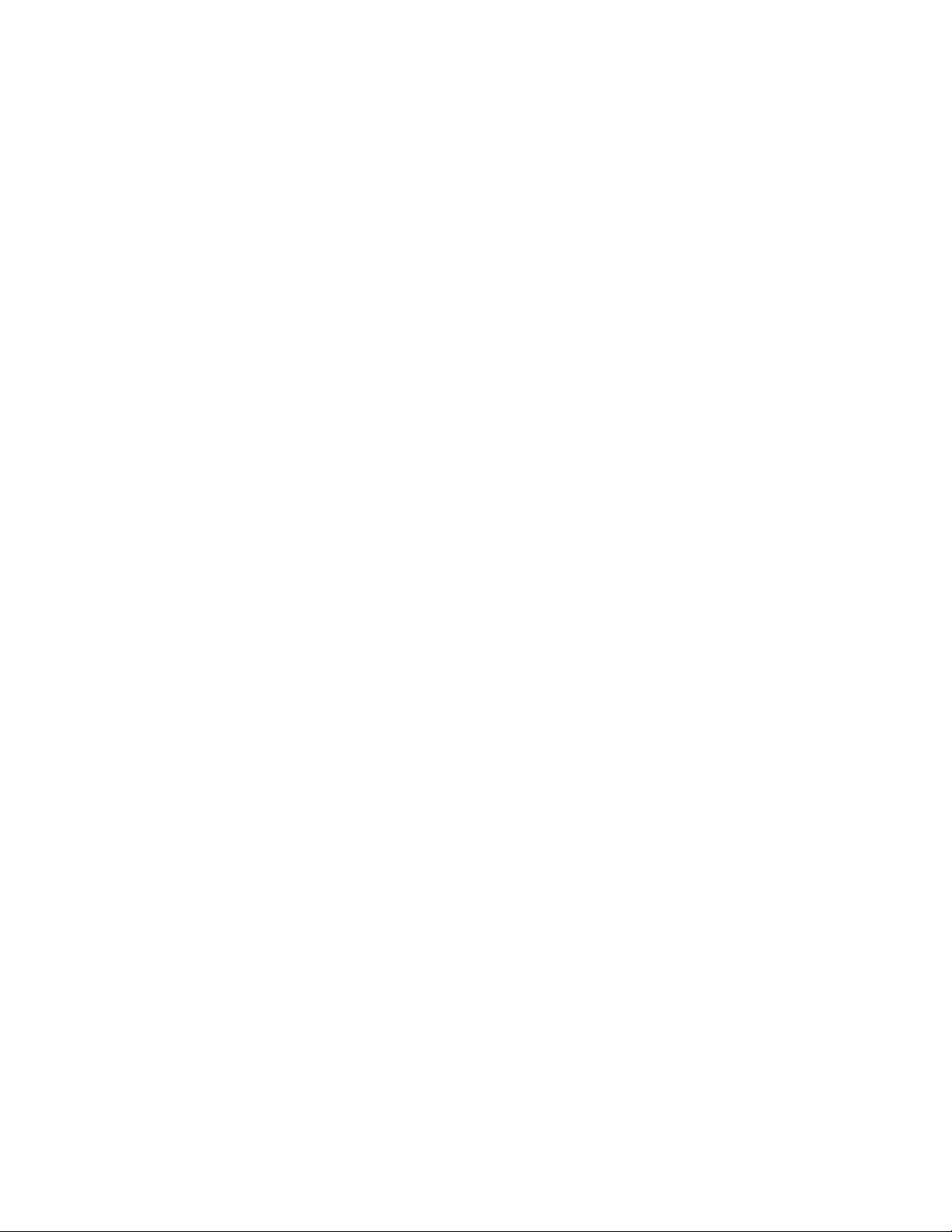
Tisk
• Použít ve vodoznaku časové razítko.
POZNÁMKA
Tisk vodoznaků není podporován ve všech aplikacích.
Windows
1. V ovladači tiskárny klikněte na kartu Rozvržení/vodoznak.
2. Klikněte na šipku dolů u položky Vodoznak a potom na požadovaný existující
vodoznak.
3. Pokud chcete stávající vodoznak změnit, klikněte na šipku dolů u položky Vodoznak,
potom na možnost Upravit, proveďte v okně Editor vodoznaků požadovaná
nastavení a klikněte na tlačítko OK.
4. Pokud chcete vytvořit nový vodoznak, klikněte na šipku dolů u položky Vodoznak,
potom na možnost Nový, proveďte v okně Editor vodoznaků požadovaná nastavení
a klikněte na tlačítko OK.
5. Pokud chcete vybrat volby tisku vodoznaku, klikněte na šipku dolů u položky
Vodoznak, potom na položku Volby a nakonec na požadované volby tisku.
Macintosh
1. V dialogovém okně Tisk klepněte na položku Kopie a stránky a pak na položku
Funkce Xerox.
2. Klikněte na šipku dolů u položky Vodoznak a potom na požadovaný existující
vodoznak.
3. Pokud chcete vodoznak upravit, klikněte na šipku dolů u položky Vodoznak, potom
na možnost Upravit, proveďte požadovaná nastavení v okně Editor vodoznaků
a potom klikněte na tlačítko OK.
4. Pokud chcete vytvořit nový vodoznak, klikněte na šipku dolů u položky Vodoznak,
potom na možnost Nový, proveďte požadovaná nastavení v dialogovém okně Editor
vodoznaků a potom klikněte na tlačítko OK.
5. Pokud chcete vybrat volby tisku vodoznaku, klikněte na šipku dolů u položky
Vodoznak, potom na položku Volby a nakonec na požadované volby tisku.
Tisk zrcadlových obrazů v systému Windows
Pokud je nainstalována volba PostScript, můžete strany tisknout jako zrcadlový obraz.
Obrazy se tisknou zrcadlově zleva doprava.
1. V ovladači tiskárny klikněte na kartu Rozšířené.
2. Klikněte na znaménko plus (+) u položky Volby obrazu, klikněte na možnost
Zrcadlový výstup a potom na možnost Ano.
Barevná tiskárna Xerox® 550/560/5706-22
Uživatelská příručka

Tisk
Vytváření a ukládání uživatelských formátů
Na papír uživatelského formátu lze tisknout ze zásobníku 1, 2, 3, 4 a 5 (ruční podavač).
Uživatelská nastavení formátu papíru se ukládají v ovladači tiskárny a poté jsou k dispozici
ve všech aplikacích.
POZNÁMKA
Další informace najdete v oddílu Vkládání médií.
Windows
1. Klikněte na kartu Papír/výstup.
2. Klikněte na šipku vpravo od pole Papír a pak na položku Jiný formát.
3. V okně Formát papíru klikněte na šipku vpravo od nabídky Formát papíru výstupu
a potom na možnost Nový.
4. V okně Nový uživatelský formát zadejte název do pole Název a potom zadejte
rozměry do polí Výška a Šířka.
5. Dvakrát klikněte na tlačítko OK.
Macintosh
1. V aplikaci klikněte na nabídku Soubor a potom na položku Nastavení stránky.
2. V rozevíracím seznamu Formát papíru klikněte na možnost Spravovat uživatelské
formáty.
3. Kliknutím na tlačítko + přidáte nový formát uživatelské stránky
4. Dvakrát klikněte na název Bez názvu a zadejte název uživatelského formátu.
5. Zadejte rozměry do polí Výška a Šířka.
6. Klikněte na možnost Okraje tiskárny a potom proveďte jeden z následujících kroků:
• Vyberte položku Definovaný uživatelem a zadejte uživatelské hodnoty okrajů.
• Pokud chcete použít výchozí okraje, vyberte tiskárnu se seznamu.
7. Klikněte na tlačítko OK.
Uživatelská příručka
6-23Barevná tiskárna Xerox® 550/560/570

Tisk
Upozornění na dokončení úlohy v systému Windows
Zařízení umožňuje nastavit upozorňování po dokončení tisku úlohy. V pravém dolním
rohu obrazovky počítače se zobrazí zpráva s názvem úlohy a názvem tiskárny, na které
byla vytištěna.
POZNÁMKA
Tato funkce je k dispozici, jen pokud je tiskárna prostřednictvím sítě připojena k počítači
se systémem Windows.
1. V ovladači tiskárny klikněte na tlačítko Stav podrobněji v dolní části kterékoli karty.
2. V okně Stav klikněte na položku Upozornění a potom vyberte požadovanou volbu.
3. Klikněte na tlačítko X v pravém horním rohu okna.
Tisk z jednotky USB Flash a čtečky karet médií
Tisk z jednotky USB Flash
Soubory PDF, JPG, TIFF a XPS lze tisknout přímo z jednotky USB Flash pomocí funkce
Tisk z médií – text.
POZNÁMKA
Možnost tisku z jednotky USB musí povolit správce systému.
POZNÁMKA
Port USB a volitelnou čtečku karet médií nelze používat současně. Pokud je zapojen,
vyjměte kabel čtečky karet médií před použitím portu USB na ovládacím panelu.
Tisk z jednotky USB Flash:
1. Vložte jednotku USB Flash do portu USB na ovládacím panelu. Objeví se okno Zjištěno
zařízení USB.
2. Stiskněte tlačítko Úvodní obrazovka Služby.
3. Stiskněte možnost Tisk z médií – text.
4. Pokud chcete tisknout jeden soubor, stiskněte nabídku Vybrat ze seznamu.
5. Výběr více souborů: Stisknutím možnosti Vybrat vše vytisknete všechny soubory.
Pokud chcete vybrat určité rozmezí souborů pro tisk, stiskněte možnost Zvolit rozmezí
a potom zadejte čísla souborů pomocí tlačítek plus nebo minus (±).
Barevná tiskárna Xerox® 550/560/5706-24
Uživatelská příručka
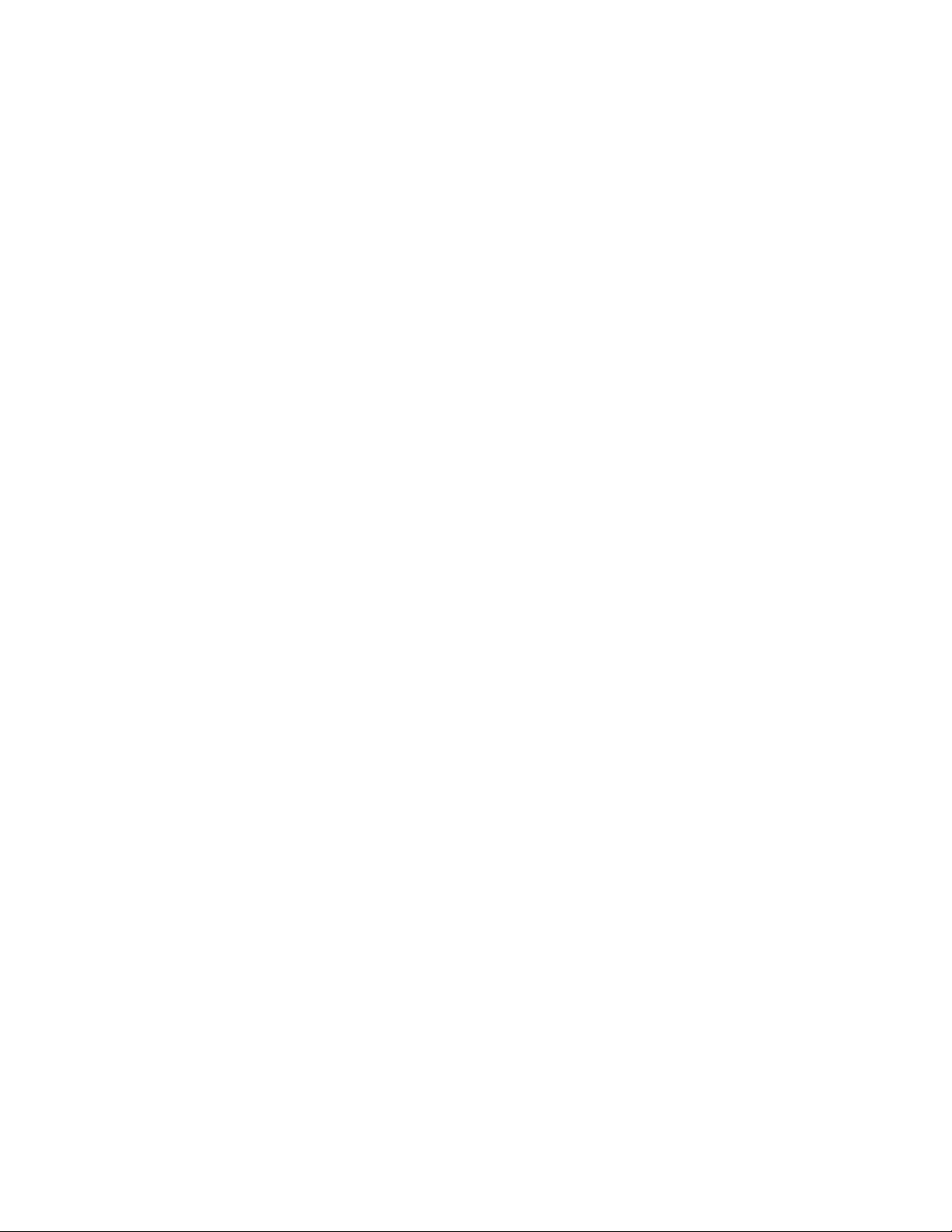
Tisk
6. Stiskněte požadovanou složku. Pokud se chcete v adresářích posunout o jednu úroveň
níže, stiskněte tlačítko Další. Pokud se chcete v adresářích posunout o jednu úroveň
nahoru, stiskněte tlačítko Předchozí.
7. Stiskněte požadovaný soubor.
8. V případě potřeby proveďte výběr z rozbalovacích seznamů Výstupní barva, Zdroj
papíru, 2stranný tisk a Počet listů na stranu.
9. Vytiskněte soubor stisknutím zeleného tlačítka Start.
POZNÁMKA
Výchozí nastavení barev je Černobílá. Pokud chcete zvolit barvu výstupu, stiskněte
možnost Výstupní barva a potom Barva.
Tisk ze čtečky karet médií
Soubory ve formátu JPEG, TIFF, DCF 1.0 JPEG a TIFF lze tisknout přímo z karty Compact
Flash vložené do volitelné čtečky karet médií.
POZNÁMKA
Barevné obrázky se tisknou barevně.
POZNÁMKA
Zkontrolujte, jestli v portu USB na ovládacím panelu není vložena jednotka USB Flash.
1. Vložte kartu Compact Flash do čtečky karet médií. Objeví se okno Zjištěno zařízení
USB.
2. Stiskněte tlačítko Úvodní obrazovka Služby.
3. Stiskněte možnost Tisk z médií – fotografie.
4. Pokud chcete tisknout jeden soubor, stiskněte nabídku Vybrat ze seznamu.
5. Pro náhled fotografií před tiskem vyberte volbu Náhled miniatur na obrazovce
Vybrat ze seznamu.
6. Výběr více souborů: Stisknutím možnosti Vybrat vše vytisknete všechny soubory.
Pokud chcete vybrat určité rozmezí souborů pro tisk, stiskněte možnost Zvolit rozmezí
a potom zadejte čísla souborů pomocí tlačítek plus nebo minus (±).
7. Stiskněte požadovaný soubor.
8. Vytiskněte soubor stisknutím zeleného tlačítka Start.
Tisk a mazání úloh zabezpečeného tisku
Typ úlohy Zabezpečený tisk umožňuje vytisknout úlohu po vybrání identifikace uživatele
a zadání přístupového kódu na ovládacím panelu tiskárny.
Windows
1. V ovladači tiskárny klikněte na položku Papír/výstup, potom na nabídku Typ úlohy
a nakonec na položku Zabezpečený tisk.
2. V okně Zabezpečený tisk zadejte a potvrďte přístupový kód o 1 až 12 číslicích.
6-25Barevná tiskárna Xerox® 550/560/570
Uživatelská příručka

Tisk
3. Klikněte na tlačítko OK.
Macintosh
1. V dialogovém okně tisku klikněte na položku Copies & Pages (Kopie a stránky) a
pak na položku Funkce Xerox.
2. Klikněte na nabídku Typ úlohy a potom na položku Zabezpečený tisk.
3. Zadejte a potvrďte přístupový kód o 1 až 12 číslicích.
4. Klikněte na tlačítko OK.
Tisk nebo mazání úloh zabezpečeného tisku na tiskárně
1. Stiskněte tlačítko Stav úlohy na ovládacím panelu.
2. Stiskněte kartu Úlohy zabezp. tisku a další a poté možnost Zabezpečený tisk.
3. Zvolte v seznamu svou identifikaci uživatele a potom stiskněte možnost Seznam
úloh.
4. Zadejte na alfanumerické klávesnici přístupový kód a potom stiskněte možnost
Potvrdit.
5. Stiskněte dokument v seznamu úloh. Pokud chcete, zadejte pomocí alfanumerické
klávesnice počet výtisků.
6. Stiskněte možnost Tisk.
7. Chcete-li úlohu vymazat, stiskněte možnost Vymazat.
VÝSTRAHA
Po vymazání není možné úlohu obnovit.
Tisk ukázkové sady
Typ úlohy Ukázková sada umožňuje odeslat úlohu s více kopiemi, vytisknout ukázkovou
kopii úlohy a pozastavit zbývající kopie úlohy na tiskárně. Po kontrole ukázkové kopie
můžete zbývající kopie uvolnit nebo vymazat.
Windows
1. V okně Tisk v nabídce Počet kopií zadejte počet kopií nebo klikněte na šipky.
2. Klikněte na položku Vlastnosti, potom na možnost Papír/výstup, potom na nabídku
Typ úlohy a nakonec na možnost Ukázková sada.
3. Klikněte na tlačítko OK.
Macintosh
1. V dialogovém okně tisku klikněte na položku Copies + Pages (Kopie a stránky) a pak
na položku Funkce Xerox.
2. Klikněte na nabídku Typ úlohy a potom na položku Ukázková sada.
Barevná tiskárna Xerox® 550/560/5706-26
Uživatelská příručka
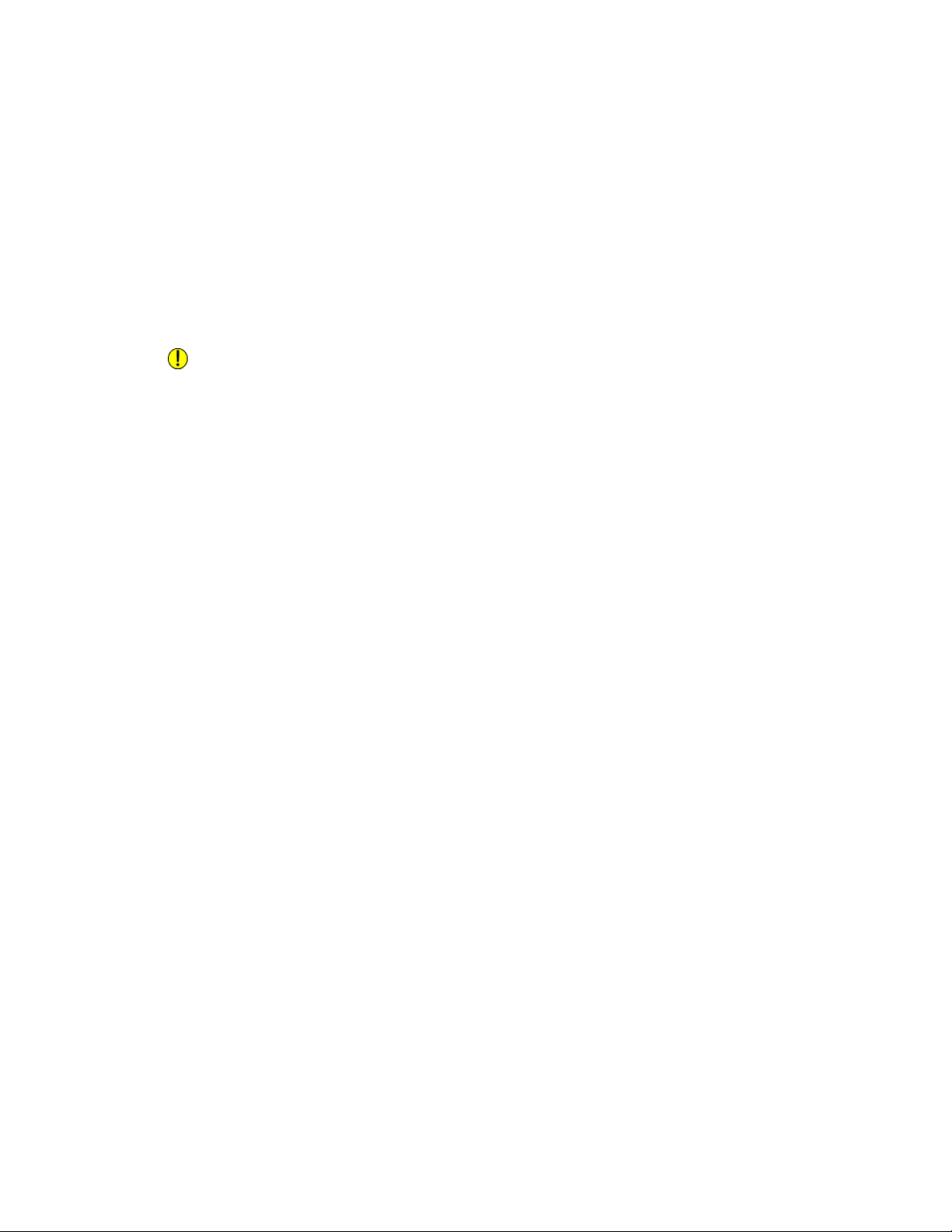
Tisk
Tisk a mazání úloh na tiskárně
1. Stiskněte tlačítko Stav úlohy na ovládacím panelu.
2. Stiskněte kartu Úlohy zabezp. tisku a další a poté možnost Ukázková sada.
3. Zvolte v seznamu svou identifikaci uživatele a potom stiskněte možnost Seznam
úloh.
4. Stiskněte dokument v seznamu úloh. Pokud chcete, zadejte pomocí alfanumerické
klávesnice počet výtisků.
5. Stiskněte možnost Uvolnit.
6. Chcete-li úlohu vymazat, stiskněte možnost Vymazat.
VÝSTRAHA
Po vymazání není možné úlohu obnovit.
Zpožděný tisk
Tiskovou úlohu lze zpozdit až o 24 hodin od okamžiku odeslání. Zadejte čas, kdy chcete
úlohu vytisknout. Použijte 12hodinový nebo 24hodinový formát.
Windows
1. V ovladači tiskárny klikněte na položku Papír/výstup, potom na nabídku Typ úlohy
a nakonec na položku Zpožděný tisk.
2. Do pole Doba tisku zadejte požadovanou dobu tisku nebo klikněte na šipky a potom
na tlačítko OK.
3. Klikněte na tlačítko OK.
Macintosh
1. V dialogovém okně tisku klikněte na položku Copies + Pages (Kopie a stránky) a pak
na položku Funkce Xerox.
2. Klikněte na nabídku Typ úlohy a potom na položku Zpožděný tisk.
3. Klikněte na šipky, zadejte požadovanou dobu tisku a klikněte na tlačítko OK.
Placený tisk
Pokud je tato funkce zapnutá, lze tisknout pouze tiskové úlohy ověřených uživatelů. Tuto
funkci musí nakonfigurovat správce systému. Podrobnosti najdete v příručce System
Administrator Guide (Příručka správce systému) na adrese www.xerox.com/support.
Vyberte dokumentaci pro tento produkt.
Tisk s využitím této funkce:
1. Vytiskněte úlohu z použité aplikace.
2. Na ovládacím panelu tiskárny stiskněte tlačítko Přihlášení/odhlášení.
Uživatelská příručka
6-27Barevná tiskárna Xerox® 550/560/570

Tisk
3. Pomocí klávesnice na dotykové obrazovce zadejte identifikaci uživatele a potom
stiskněte tlačítko Zadat.
4. V případě potřeby zadejte přístupový kód a stiskněte tlačítko Zadat.
5. Stiskněte tlačítko Stav úlohy, poté kartu Úlohy zabezp. tisku a další a možnost
Placený tisk.
6. Stiskněte jméno požadovaného uživatele a potom položku Seznam úloh.
7. V případě potřeby zadejte přístupový kód a stiskněte tlačítko Potvrdit.
8. Stiskněte úlohu, kterou chcete vytisknout nebo vymazat.
9. V případě potřeby zadejte na alfanumerické klávesnici počet tiskových sad a potom
stiskněte tlačítko Tisk. Úloha bude po vytištění vymazána.
10. Pokud chcete úlohu vymazat bez vytištění, stiskněte možnost Vymazat.
11. Po dokončení stiskněte tlačítko Přihlášení/odhlášení a potom stiskněte možnost
Odhlášení.
VÝSTRAHA
Po vymazání není možné úlohu obnovit.
Uložení tiskové úlohy do tiskárny
Typ úlohy Uložit soubor do složky uloží tiskovou úlohu do složky v tiskárně. Úlohu můžete
vytisknout z ovládacího panelu tiskárny. Po vytištění není úloha automaticky vymazána,
ale lze ji vymazat ručně pomocí ovládacího panelu tiskárny.
Windows
1. V ovladači tiskárny klikněte na položku Papír/výstup, potom na nabídku Typ úlohy
a potom na položku Uložit soubor do složky.
2. V okně nabídky Uložit soubor do složky proveďte jeden z následujících úkonů:
• Klikněte na šipku napravo od nabídky Název úlohy a potom klikněte na možnost
Použít název dokumentu.
• Vymažte text v poli Název úlohy a zadejte název úlohy.
3. Pokud chcete vybrat číslo složky, postupujte některým z následujících způsobů:
• Klikněte na šipku vpravo od položky Číslo složky a potom klikněte na číslo složky
v seznamu.
• Vymažte text v poli Číslo složky a zadejte číslo složky.
4. Chcete-li vytvořit uloženou zabezpečenou úlohu, zaškrtněte políčko Uložená
zabezpečená úloha. Zadejte a potvrďte přístupový kód o 1 až 20 číslicích.
5. Klikněte na tlačítko OK.
6. Klikněte na tlačítko OK. Úloha bude uložena do tiskárny.
Barevná tiskárna Xerox® 550/560/5706-28
Uživatelská příručka

Tisk
Macintosh
1. V dialogovém okně tisku klikněte na položku Copies + Pages (Kopie a stránky) a pak
na položku Funkce Xerox.
2. Klikněte na nabídku Typ úlohy a potom na možnost Uložit soubor do složky.
3. V dialogovém okně Uložit soubor do složky zadejte název úlohy.
4. Vyberte složku na tiskárně.
5. V případě potřeby zadejte údaje zabezpečené úlohy.
6. Klikněte na tlačítko OK.
7. Klikněte na položku Tisk. Úloha bude uložena do tiskárny.
Tisk a mazání úloh na tiskárně
1. Stiskněte tlačítko Stav úlohy na ovládacím panelu.
2. Stiskněte kartu Úlohy zabezp. tisku a další a poté možnost Veřejná složka.
3. Stiskněte úlohu, kterou chcete vytisknout nebo vymazat.
4. V případě potřeby zadejte přístupový kód a stiskněte tlačítko Potvrdit.
5. V případě potřeby zadejte na alfanumerické klávesnici počet tiskových sad a potom
stiskněte tlačítko Tisk.
6. Pokud chcete úlohu vymazat bez vytištění, stiskněte možnost Vymazat.
Skládání
Je-li přístroj vybaven finišerem s vazačem brožur a/nebo volitelnou skládací jednotkou
do tvaru C/Z, lze tisknout s využitím volby Skládání. Výtisky budou přeloženy v polovině
(jednoduché nebo dvojité složení) nebo ve třetině (skládanka ve tvaru C nebo Z). Volbu
skládání lze vybrat v tiskovém ovladači.
POZNÁMKA
Aby bylo možné používat skládání, musí být dokumenty orientovány pro podávání kratší
stranou (PKS). Je nutné vybrat zásobník papíru, který obsahuje materiál v orientaci PKS.
Typy přehybů
POZNÁMKA
Možnost Jednoduché složení (Dvojskládanka) je k dispozici pouze u finišeru s vazačem
brožur. Volby Složení ve tvaru C a Složení ve tvaru Z jsou k dispozici pouze se skládací
jednotkou do tvaru C/Z.
K dispozici jsou následující typy přehybů:
• Jednoduché složení (dvojskládanka)
• Složení ve tvaru C
Uživatelská příručka
6-29Barevná tiskárna Xerox® 550/560/570

Tisk
• Složení ve tvaru Z
• Složení poloviny listu ve tvaru Z
Přístup k volbám plochého hřbetu
Při zpracování úloh síťového tisku lze k funkci vytváření plochého hřbetu a souvisejícím
volbám přistupovat z tiskového ovladače v počítači (před odesláním úlohy k tisku) nebo
z tiskového serveru (po odeslání úlohy k tisku). Chcete-li přistupovat k funkci a volbám
plochého hřbetu pro úlohy síťového tisku, postupujte takto:
1. V případě úloh odeslaných z počítače pokračujte dalším krokem.
V případě úloh, které se již nacházejí na tiskovém serveru, pokračujte krokem 3.
2. V počítači otevřete požadovanou úlohu v příslušné aplikaci (například Microsoft
Word nebo Adobe Reader).
a. Vyberte příkazy Soubor a Tisk.
b. V okně Tisk vyberte požadovaný přístroj (s připojeným ořezávacím modulem
SquareFold) a potom vyberte Vlastnosti tohoto přístroje.
c. Pokračujte krokem 4.
3. Na tiskovém serveru případně otevřete vlastnosti požadované úlohy: a) Dvakrát
klikněte na úlohu (ve frontě pozastavených nebo vytištěných úloh). b) V okně
Vlastnosti přejděte na kartu Dokončení/výstup. c) Pokračujte dalším krokem.
4. Přesvědčte se, že je vybrána správná výstupní přihrádka (přihrádka vazače brožur).
5. V případě potřeby se přesvědčte, že jsou vybrány správné funkce sešívání,
dokončování a skládání.
6. Vyberte požadovanou možnost plochého hřbetu (lisování knihy).
7. Kliknutím na tlačítko OK uložte vybrané nastavení a zavřete okna Vlastnosti.
8. Odešlete úlohu do přístroje.
Přístup k volbám oříznutí
Při zpracování úloh síťového tisku lze k funkci oříznutí a souvisejícím volbám přistupovat
z tiskového ovladače v počítači (před odesláním úlohy k tisku) nebo z tiskového serveru
(po odeslání úlohy k tisku). Chcete-li přistupovat k funkci a volbám oříznutí pro úlohy
síťového tisku, postupujte takto:
1. V případě úloh odeslaných z počítače pokračujte dalším krokem.
• V případě úloh, které se již nacházejí na tiskovém serveru, pokračujte krokem 3.
2. V počítači otevřete požadovanou úlohu v příslušné aplikaci (například Microsoft
Word nebo Adobe Reader).
Barevná tiskárna Xerox® 550/560/5706-30
Uživatelská příručka

Tisk
Vyberte příkazy Soubor a Tisk.a.
b. V okně Tisk vyberte požadovaný přístroj (s připojeným ořezávacím modulem
SquareFold) a potom vyberte Vlastnosti tohoto přístroje.
c. Pokračujte krokem 4.
3. Na tiskovém serveru případně otevřete vlastnosti požadované úlohy:
a. Dvakrát klikněte na úlohu (ve frontě pozastavených nebo vytištěných úloh).
b. V okně Vlastnosti přejděte na kartu Dokončení/výstup.
c. Pokračujte dalším krokem.
4. Přesvědčte se, že je vybrána správná výstupní přihrádka (přihrádka vazače brožur).
5. V případě potřeby se přesvědčte, že jsou vybrány správné funkce sešívání,
dokončování a skládání.
6. Vyberte požadovanou možnost oříznutí.
7. Kliknutím na tlačítko OK uložte vybrané nastavení a zavřete okna Vlastnosti.
8. Odešlete úlohu do přístroje.
Uživatelská příručka
6-31Barevná tiskárna Xerox® 550/560/570

Tisk
Barevná tiskárna Xerox® 550/560/5706-32
Uživatelská příručka
